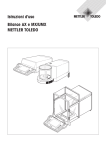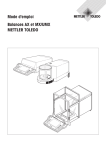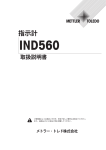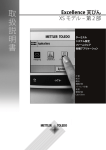Download 取扱説明書 AX / MX / UMX 天びん - メトラー・トレド - Mettler
Transcript
取扱説明書
メトラー・トレド
AX / MX / UMX 天びん
AX 天びんの外観図
10
11
9
12
4
15
8
13
14
7
3
2
6
1
4
3
3
5
1
ターミナル(詳細は第4章参照)
2
ディスプレイ(タッチスクリーン)
3
操作キー
4
スマートセンス・センサー
5
カバー
(ターミナル下側はケーブル格納部)
6
ドア開閉グリップ
7
ドア用下部カップリング・エレメント
8
ドアグリップ
9
ドア用上部カップリング・エレメント
10
風防ガラス
11
機種名表示
12
計量皿
13
対流防止リング
14
水準器
15
水準調整脚
16
RS232C シリアル・インタフェイス
17
第 2 インタフェイス(オプション)用
18
17
16
19
15
スロット
18
電源接続端子
19
天びん移動時手掛け用くぼみ
15
MX/UMX 天びんの外観図
20
1
19
11
5
2
4
3
4
12
5
4
8
10
6
13
9
7
1
1
コントロール・ユニット
2
ターミナル(詳細は第 4 章参照)
3
ディスプレイ(タッチスクリーン)
4
操作キー
5
6
17
16
Pow
15
2
RS23
スマートセンス・センサー
カバー
For co
nnec
tion
to
C
nc
bala
14
e on
ly
(ターミナル下側はケーブル格納部)
7
ドアー・グリップ
8
風防ガラス
9
計量室内プレート
10
計量皿
11
水準器
12
計量セル
13
水準調整脚
14
計量セル接続端子
15
RS232C シリアル・インタフェイス
16
第 2 インタフェイス(オプション)用スロット
17
電源接続端子
18
コントロール・ユニット接続端子
19
機種名表示
20
計量ピンセット、クリーニング・ブラシ
及び クリーニング・ピンセット収納用引き出し
12
on
aluati
to ev
ction
onne it only
For c
un
18
13
er su
pply
目 次
4
目 次
1
天びんの概要 ............................................................................................................................................................ 9
1.1
はじめに ............................................................................................................................................................................... 9
1.2
AX 並びに MX/UMX 天びんについて .................................................................................................................................. 9
1.3
本取扱説明書について ........................................................................................................................................................ 9
1.4
安全が優先 ......................................................................................................................................................................... 10
2
天びんの使用準備 .................................................................................................................................................. 11
2.1
開梱、標準装備品の確認 .................................................................................................................................................. 11
2.2
天びんの使用準備 .............................................................................................................................................................. 11
2.3
設置場所の選択及び水平調整 ........................................................................................................................................... 13
2.4
電源投入 ............................................................................................................................................................................. 13
2.5
ガラス製風防 ..................................................................................................................................................................... 13
2.6
ターミナルの視野角度と偏光性の設定 ............................................................................................................................ 15
2.7
天びんの運搬 ..................................................................................................................................................................... 15
2.8
床下計量 ............................................................................................................................................................................. 16
3
基本計量 .................................................................................................................................................................. 17
3.1
天びんスイッチの On/Off .................................................................................................................................................. 17
3.2
簡単な計量作業を実行する ............................................................................................................................................... 17
4
ターミナル操作の基本とソフトウエア .............................................................................................................. 18
4.1
ターミナルの概要 .............................................................................................................................................................. 18
4.2
タッチスクリーン・ディスプレイ .................................................................................................................................. 19
4.2.1
ディスプレイに現れる各シンボルの意味 ........................................................................................................................ 20
4.3
天びんのソフトウエア ...................................................................................................................................................... 21
4.4
代表的な操作手順 .............................................................................................................................................................. 23
5
システム設定 .......................................................................................................................................................... 25
5.1
システム設定を呼び出す .................................................................................................................................................. 25
5.2
システム設定内容の一覧 .................................................................................................................................................. 25
5.3
調整及びテスト用の設定 .................................................................................................................................................. 26
5.3.1
実行済み調整履歴の表示(“チョウセイリレキ”) ........................................................................................................ 26
5.3.2
調整及びテストの印字記録を定義する ............................................................................................................................ 27
5.3.3
全自動調整機能 “ProFACT” .......................................................................................................................................... 28
5.3.4
外部分銅を定義する .......................................................................................................................................................... 29
5.3.5
外部テスト分銅を定義する ............................................................................................................................................... 29
5.3.6
分銅証明書の記号を入力する ........................................................................................................................................... 29
5.3.7
分銅識別データを定義す .................................................................................................................................................. 29
5.4
計量パラメータを設定する ............................................................................................................................................... 30
5.5
“スマートセンス”の設定 ............................................................................................................................................... 31
5.6
ユーザープロフィールの名称を変更する ........................................................................................................................ 32
目 次
5
5.7
ドア機能を選択する .......................................................................................................................................................... 33
5.8
周辺機器を選択する .......................................................................................................................................................... 33
5.9
ターミナルの設定 .............................................................................................................................................................. 35
5.10
工場出荷時の設定に戻す .................................................................................................................................................. 36
5.11
日付と時刻 ......................................................................................................................................................................... 36
5.12
節電機能及びバッテリー交換日 ....................................................................................................................................... 38
5.13
天びんに関する情報 .......................................................................................................................................................... 39
5.14
システム設定内容を印字記録する ................................................................................................................................... 39
6
“ケイリョウ”アプリケーション ...................................................................................................................... 40
6.1
アプリケーションの選択 .................................................................................................................................................. 40
6.2
“ケイリョウ”アプリケーション用の設定 .................................................................................................................... 40
6.2.1
概 要 .................................................................................................................................................................................. 40
6.2.2
ファンクションキーの選択 ............................................................................................................................................... 42
6.2.3
“スマートトラック”及びストップウオッチ ................................................................................................................. 43
6.2.4
情報項目の選択 ................................................................................................................................................................. 43
6.2.5
計量値の手動又は自動転送 ............................................................................................................................................... 45
6.2.6
計量単位の選択 ................................................................................................................................................................. 45
6.2.7
任意の単位を定義する ...................................................................................................................................................... 45
6.2.8
印字項目の設定 ................................................................................................................................................................. 46
6.2.9
印字記録の手動プリントアウト用パラメータ ................................................................................................................. 49
6.2.10
識別ラベルと印字記録タイトルを定義する .................................................................................................................... 49
6.2.11
バーコード・データ処理用のパラメータ ........................................................................................................................ 49
6.2.12
LV11 型フィーダー用のパラメータ .................................................................................................................................. 50
6.3
“ケイリョウ”アプリケーションでの作業 .................................................................................................................... 50
6.3.1
風袋値の手動入力(風袋引きプリセット) .................................................................................................................... 51
6.3.2
計量結果の最小表示(分解能)を変更する .................................................................................................................... 51
6.3.3
目標重量及び許容公差の設定 ........................................................................................................................................... 51
6.3.4
“スマートトラック”、グラフィック表示の量り込み補助 .......................................................................................... 52
6.3.5
量り込み及び統計機能の利用 ........................................................................................................................................... 53
6.3.6
識別ラベルの使用 .............................................................................................................................................................. 55
6.4
天びんの調整(校正)及び天びんのチェック ................................................................................................................. 57
6.4.1
全自動調整(校正)ProFACT ........................................................................................................................................... 57
6.4.2 内蔵分銅を使った調整(校正) ....................................................................................................................................... 57
6.4.3
外部分銅を使った調整 ...................................................................................................................................................... 59
6.4.4
内蔵分銅を使って調整(校正)をテストする ................................................................................................................. 59
6.4.5
外部分銅を使って調整(校正)をチェックする ............................................................................................................. 59
6.4.6
調整及びテスト結果の記録(印字見本) ........................................................................................................................ 60
6.4.7
統計処理に用いた公式 ...................................................................................................................................................... 62
7
“パーセントケイリョウ”アプリケーション ................................................................................................... 63
7.1
“パーセントケイリョウ”アプリケーション入門 ......................................................................................................... 63
7.2
アプリケーションの選択 .................................................................................................................................................. 63
目 次
6
7.3
“パーセントケイリョウ”アプリケーション用の設定 .................................................................................................. 63
7.3.1
概 要 .................................................................................................................................................................................. 63
7.3.2
パーセント計量用の特別ファンクションキー ................................................................................................................. 64
7.3.3
パーセント計量に特有の情報項目 ................................................................................................................................... 64
7.3.4
パーセント計量用の追加単位 ........................................................................................................................................... 65
7.3.5
パーセント計量に特有の記録情報 ................................................................................................................................... 65
7.4
“パーセントケイリョウ”アプリケーションでの作業 .................................................................................................. 65
8
“コスウケイサン”アプリケーション .............................................................................................................. 66
8.1
“コスウケイサン”アプリケーション入門 .................................................................................................................... 66
8.2
アプリケーションの選択 .................................................................................................................................................. 66
8.3
“コスウケイサン”アプリケーション用の設定 ............................................................................................................. 66
8.3.1
概 要 .................................................................................................................................................................................. 66
8.3.2
個数計算用の特別ファンクションキー ............................................................................................................................ 67
8.3.3
個数計算に特有の情報項目 ............................................................................................................................................... 67
8.3.4
固定基準個数の確定 .......................................................................................................................................................... 68
8.3.5
個数計算用の追加単位 ...................................................................................................................................................... 68
8.3.6
個数計算に特有の印字記録 ............................................................................................................................................... 68
8.4
“コスウケイサン”アプリケーションでの作業 ............................................................................................................. 68
9
“ミツド”アプリケーション .............................................................................................................................. 70
9.1
“ミツド”アプリケーションについて ............................................................................................................................ 70
9.2 アプリケーションの選択 .................................................................................................................................................. 70
9.3
“ミツド”アプリケーション用の設定 ............................................................................................................................ 71
9.3.1
概 要 .................................................................................................................................................................................. 71
9.3.2
密度測定方法の選択 .......................................................................................................................................................... 71
9.3.3
置換液の選択 ..................................................................................................................................................................... 72
9.3.4
密度測定用の特別機能 ...................................................................................................................................................... 72
9.3.5
密度測定に特有の情報項目 ............................................................................................................................................... 73
9.3.6
密度測定に特有の印字記録 ............................................................................................................................................... 74
9.3.7 密度測定におけるバーコードの利用 ................................................................................................................................ 74
9.3.8
密度測定データの小数点以下の桁数の設定 .................................................................................................................... 75
9.4
“ミツド”アプリケーションでの作業 ............................................................................................................................ 75
9.4.1
非有孔性固体の密度測定 .................................................................................................................................................. 75
9.4.2
シンカーを用いた液体の密度測定 ................................................................................................................................... 77
9.4.3
ガンマー球を使用してペースト状物質の密度を測定 ..................................................................................................... 78
9.4.4
比重瓶を使用して液体の密度を測定 ................................................................................................................................ 79
9.4.5
多孔性固体の密度測定 ...................................................................................................................................................... 80
9.5
“ミツド”アプリケーションの付加機能 ........................................................................................................................ 81
9.5.1
サンプルの識別 ................................................................................................................................................................. 81
9.5.2
密度測定データのプリントアウト ................................................................................................................................... 82
9.5.3 密度統計の利用 ................................................................................................................................................................. 83
9.6 密度算出用の公式 .............................................................................................................................................................. 84
目 次
7
10
“サイショウケイリョウ”アプリケーション ................................................................................................... 85
10.1
“サイショウケイリョウ”アプリケーションについて簡単に ...................................................................................... 85
10.2 アプリケーションの選択 .................................................................................................................................................. 85
10.3
“サイショウケイリョウ”アプリケーション用の設定 .................................................................................................. 87
10.3.1
概 要 .................................................................................................................................................................................. 87
10.3.2
最小計量用の特別ファンクションキー ............................................................................................................................ 87
10.3.3
最小計量に特有の情報項目 ............................................................................................................................................... 87
10.3.4
最小計量用の情報メニュー ............................................................................................................................................... 87
10.3.5
最小計量に特有の印字項目 ............................................................................................................................................... 87
10.4
“サイショウケイリョウ”アプリケーションでの作業 .................................................................................................. 88
11
“シツリョウサソクテイ”アプリケーション ................................................................................................... 89
11.1
“シツリョウサソクテイ”アプリケーション入門 ......................................................................................................... 89
11.2
サンプルの選別 ................................................................................................................................................................. 89
11. 3
“シツリョウサソクテイ”アプリケーション用の設定及び機能 ................................................................................... 90
11.3.1
概 要 ................................................................................................................................................................................... 90
11.3.2
ロットの選択 ..................................................................................................................................................................... 90
11.3.3
ロットの処理 ..................................................................................................................................................................... 91
11.3.4
ロットの消去 ..................................................................................................................................................................... 91
11.3.5
質量差測定用の特別機能 .................................................................................................................................................. 91
11.3.6
質量差測定に特有の情報項目 ........................................................................................................................................... 92
11.3.7
質量差測定に特有の印字記録 ........................................................................................................................................... 92
11.3.8
プリントキーの作動モードの選択 .................................................................................................................................. 93
11.4
“シツリョウサソクテイ”アプリケーションでの作業 .................................................................................................. 94
11.4.1
ロットを定義する .............................................................................................................................................................. 94
11.4.2
自動モードによる質量差測定 ........................................................................................................................................... 95
11.4.3
手動モードによる質量差測定 ........................................................................................................................................... 97
11.4.4
質量差測定結果の印字 ...................................................................................................................................................... 98
11.4.5
サンプルの計量結果の消去 ............................................................................................................................................... 98
11.4.6
風袋引きなしでの質量差測定 .......................................................................................................................................... 99
11.5
バーコードリーダーを利用した作業 ................................................................................................................................ 99
12
インターネットからダウンロードするアプリケーション ............................................................................ 100
12.1
機能原理 ........................................................................................................................................................................... 100
12.2
前提条件 ........................................................................................................................................................................... 100
12.3
インターネットからダウンロードするアプリケーション・パッケージ ..................................................................... 100
12.4
天びんへのアプリケーション・パッケージのインストール ........................................................................................ 101
12.5 天びん設定内容のバックアップ及び再インストール ................................................................................................... 102
13
さらに役立つ情報 ............................................................................................................................................... 103
13.1
通常使用状態でのエラーメッセージ .............................................................................................................................. 103
13.2
その他のエラーメッセージ ............................................................................................................................................. 103
13.3
クリーニング及びメインテナンス ................................................................................................................................. 104
目 次
8
14
仕様並びにオプション、消耗品及び予備部品 ................................................................................................ 105
14.1
一般仕様 ........................................................................................................................................................................... 105
14.2
機種別仕様 ....................................................................................................................................................................... 106
14.3
外形寸法 ........................................................................................................................................................................... 111
14.4 RS232C インタフェイスの仕様 ...................................................................................................................................... 113
14.5
MT-SICS インターフェイス・コマンドとその機能 ...................................................................................................... 114
14.6 オプション、消耗品および予備部品 .............................................................................................................................. 116
15
付 録 .................................................................................................................................................................... 119
15.1
計量単位の換算表 ............................................................................................................................................................ 119
15.2
標準作業手順書 (SOP=Standard Operating Procedure) .............................................................................................. 120
16
索 引 .................................................................................................................................................................... 122
第 1 章:天びんの概要
9
1
天びんの概要
この章で天びんの基本的な事柄について述べてあります。メトラー・トレド天びんの他機種のご使用経験がある方でも、この章
は注意深くお読み下さい。特に安全のための注意事項については必ず熟読して下さい。
1.1
はじめに
この度はメトラー・トレドの天びんをご採用頂きありがとうございます。
AX シリーズの分析天びん並びに MX/UMX シリーズのミクロ及びウルトラ・ミクロ天びんは数多くの計量方法と設定の可能性
を持ち、他に例を見ない優れた操作性を備えています。時代の先端を行くこの天びんには、インターネットを通して追加アプリ
ケーション及びソフトウエアのアップデートをダウンロードすることも可能です。
この天びんが持つ機能・性能を最大限に引き出し、ご活用頂くために、本取扱説明書を良くお読み下さい。
この取扱説明書は AX シリーズ並びに MX/UMX シリーズの全ての天びんに共通です。しかしそのうち二、三の機種ではその装
備内容、性能が若干異なります。操作上異なる点についてはそのつど述べてあります。
1.2
AX 並びに MX/UMX 天びんについて
AX 並びに MX/UMX 天びんシリーズの各モデルはそれぞれ分析天びん、ミクロ及びウルトラ・ミクロ天びんを構成しており、そ
の計量範囲、分解能、及び装備内容がそれぞれ異なります。
AX 並びに MX/UMX 天びんシリーズは次のような共通した特徴を備えています。
- 不安定な環境においても精密計量を可能とするモーター駆動のガラス製風ぼうを装備
- 内蔵分銅を用いた全自動調整(校正及び直線性補正)
- 通常計量、個数計算、パーセント計量、重量差計量、及び密度測定のための各アプリケーションを搭載。さらにその他のア
プリケーションは必要に応じてお手元のコンピュータによりインターネットを通してダウンロードし、天びんにアップロー
ド可能です。
- RS232C インタフェイス装備
- 簡単で快適な操作が可能なタッチ式グラフィック・ターミナル(“タッチスクリーン”)
- プログラム設定によるタッチレス式の二つのセンサー(“スマート・センス”)により頻繁な操作手順がスピードアップし
ます。
品質保証システムのための規準、ガイドライン、手順について簡単に述べます。AX 並びに MX/UMX 天びんは一般の規準及び
ガイドラインに適合しており、GLP (Good Laboratory Practice) 及び SOP (Standard Operating Procedure, 標準作業手順書)が要求す
る標準的な手順、規格、作業メソッド、結果の記録形式をサポートしています。これに関連して、作業手順及び調整過程の印
字記録は重要なものとなりますが、この目的のためには天びんに最適に対応するよう設計・製作されているメトラー・トレド
のプリンタをお勧めします。さらにAX 並びに MX/UMX 天びんは CE (欧州会議)規格適合品であり、メトラー・トレド社は
メーカーとして ISO 9001 及び ISO 14001 の認定証を受けています。
1.3
本取扱説明書について
この説明書全体に次の基本原則が当てはまります。
- 本取扱説明書のイラストは基本的に AX 天びんに基づくものです。MX 型及び UMX 型天びんでは若干のメニューと印字記録
が本取扱説明書のイラストと異なる場合があります。この場合はそのつど本文にて説明してあります。
- キ ーの名称は « » のかっこで括ってあります(例、«On/Off» または «4» など)
第 1 章:天びんの概要
10
これらのシンボルは安全並びに危険に関する注意事項を示すもので、これを守ら
ないか、若しくは無視するとユーザーの人身事故、天びん或いはその他の機器の
故障、または物品の損傷などを招く恐れがあります。
このシンボルは天びんに関する有益な情報を意味します。天びんを簡単、適切、
要領良く操作するためのヒントとなります。
1.4
安全が優先
安全で支障なく天びんをご使用頂くために次の事柄にご注意下さい。
メトラー・トレドの天びんのご使用経験がある場合でも、先ずこの取扱説明書
全体を注意深くお読み下さい。その後、天びんを取扱説明書に従ってご活用下
さい。
新しい天びんの使用準備を始めるために、次の事項にご注意下さい。
天びんは閉めきった室内でのみご使用下さい。爆発の危険がある環境での使用は
禁止されていますので、ご注意下さい。
天びんに付属の電源アダプタだけを使用するようにし、表示されている電圧が天
びんを使用する場所の電源電圧と一致することを確かめて下さい。またアダプタ
はアースが取ってあるコンセントのみに接続して下さい。
毒性や放射性のある物質を作業に使用する場合は特に慎重に取り扱って下さい。
天びんに計量物を送り込む際に、不注意によって天びんの風防ドアが自動ドア機
能によって不意に閉まり、被計量物がこぼれることがあります。従って、危険物
質を使って作業する場合は、必要に応じて自動ドア機能並びに左右の“スマート
センス”センサーのスイッチを切って下さい(第 5 章参照)。
先のとがったものでターミナルの操作キーを押すことは避けて下さい。
天びんは堅牢に造られていますが、精密機器であることに変わりはありません。
注意深く丁寧に取り扱えば、永年にわたって支障なくご使用頂けます。
ユーザー自らメインテナンス或いは修理、部品交換する必要のあるものはありま
せんので、天びんを開けることは絶対に避けて下さい。万一天びんにトラブルが
発生した場合は、最寄りのメトラー・トレド販売代理店の担当者にご連絡下さい。
天びんにはメトラー・トレド社の純正オプション、消耗品及び予備部品、並びに
周辺機器をご使用下さい。
故障機器など、不要な機器はユーザー規定または使用国の規定に従って廃棄処分
して下さい。
第 2 章:天びんの使用準備
11
2
天びんの使用準備
この章では天びんの開梱、設置、使用準備について述べてあります。ここに述べてある手順を済ませると、天びんを使用する
準備が整います。
2.1
開梱、標準装備品の確認
パッケージを開けて、すべて揃っていることを確認して下さい。
先ず梱包を開き、慎重に全ての内容物を取り出します。標準装備品は次の通りです。
- AX 天びん: ターミナルを装備した天びん一式
MX/UMX 天びん:計量セル、及びターミナルを装備したコントロール・ユニット
- AX 天びん:計量皿及び対流防止リング、AX205 及び AX205 DR 用内部風防
MX/UMX 天びん:計量皿は装着済み、対流防止ウィンドディスク(据え付け時
にセットする必要があります)
- 該当国仕様のケーブル付き電源アダプタ
- コントロール・ユニットと計量セル接続用の接続ケーブル(MX/UMX 天びんの
場合のみ)
- ターミナル用保護カバー
- クリーニング用ブラシ
- ピンセット(MX/UMX 天びんのみ)
- 計量ピンセット(4 桁天びん及び AX105DR 型は除く)
- 検査成績表
- 本取扱説明書
- ひょう量の手引き
この梱包材料一式は次の移動の時に天びんを運搬する場合、天びんの保護材とし
て最適です(第 2.7 項)。
2.2
天びんの使用準備
AX 天びん、MX 天びん並びにUMX 天びんはそれぞれ異なる計量皿を備えています。次の点に注意して計量皿をセットして下さい。
A X 天びん:先ず対流防止リングをセットします。その場合、小さな穴がある縁を後方へ向け、天びんの突起部分にはまるよ
うにします。計量皿には両側に小さなノッチ(くぼみ)が付いています。このノッチが左右ガラス製風防ドア側に来るよう
セットします。必要に応じて計量皿を少し左右に回すと、適正箇所に納まります。
MX/UMX 天びん:対流防止ウィンドディスクをセットします。UMX 天びん用の対流防止ウィンドディスクは複数の部品から
成っています。この部品の格納パッケージにある取り付け説明書に従って下さい。
MX 天びん及び UMX 天びんではコントロール・ユニットと計量セルを標準付属品の接続ケーブルを用いて接続します。ケーブ
ルのどちらの端部も区別なくコントロール・ユニットまたは計量セルに接続できます。ケーブルプラグのネジにはドリル穴が
開いており、コントロール・ユニットと計量セルの接続がはずれない様、固定できます。
第 2 章:天びんの使用準備
12
2.3
設置場所の選択及び水平調整
この天びんは精密機器です。適切な場所に設置すれば正確で信頼性の高い測定結果が保証されます。
頑強で、振動のない、できるだけ水平な場所を選びます。天びんを設置する台
は、最大荷重が載せられた状態の時、この重量を問題なく支えることができる
様、充分な強度を備えている必要があります。MX/UMX 天びんには石製の計量テー
ブルをお勧めします。
注意すべき周囲環境(仕様を参照)
次の条件を満たす場所を選びます。
- 直射日光が当たらない場所
- 強い通風がない場所 (例、換気扇、空調設備などによる影響)
- 極端な温度変化がない場所
天びんが水平になるよう調整します。天びん本体の後側にある二本の水準調整脚
を回して、水準器の気泡が中心に来るようにします。
2.4
電源投入
天びんには該当国の規準に適合した AC アダプタと電源ケーブルが付属しています。
AC アダプタの規定電圧が天びん使用場所の電源電圧に適合しているかどうか、必
ず確かめて下さい。適合しない場合は、いかなる場合でも天びん若しくは AC アダ
プタを電源コンセントに接続しないで下さい。この場合は直ちに最寄りのメト
ラー・トレド販売代理店にご連絡下さい。
AX 天びん:
AC アダプタを天びん背面の接続端子(左図参照)に差し込み、続いて電源コンセン
トにつなぎます。
MX/UMX 天びん:
AC アダプタをコントロール・ユニット背面の接続端子につなげ、続いて電源コン
セントに接続します(イラスト無し)。
重要事項:ケーブルが損傷されることの無い様、また毎日の作業に支障のないよ
うケーブルを配置して下さい!AC アダプタに液体などがかからない様、ご注意下
さい!
天びんは電源に接続されると、自動的に自己診断テストを実行し、これが完了す
ると天びんの使用準備が整います。
第 2 章:天びんの使用準備
13
2.5
ガラス製風防
天びんのガラス製風防の作動モードは、周囲環境、計量作業手順、及び計量方法及び計量物送り込み方法に適応させることが
できます。
AX 天びんの風防
ガラス製風防ドアの各部分(右、左、上部)の開閉作動状態は、カップリング・
エレメントの位置で決まります。
4 コのカップリング・エレメントをそれぞれ上又は下へスライドさせて様々な組み
合わせをお試し下さい。ただし、計量物の送り込みに必要な部分の風防だけが開
くようにセットすることをお勧めします。こうすると、計量作業の障害となる通
風や対流が、風防全体が開いた状態よりも少なくなるため、天びんがより速く作
動します。
風防ドアは «2» キー、“スマート・センス”センサー若しくは手動により開閉でき
ます(これについての説明は後ほど述べてあります)。
備考:手動操作の場合は左右の下部カップリング・エレメントを常に切り離して
置きます(即ち上方へスライドした位置)。
MX/UMX 天びんの風防
ガラス製風防は «2» キー、“スマート・センス”センサー、或いは手動でドア・グ
リップを回して開閉できます。ドア・キー及び“スマート・センス”センサーに
ついての説明は後に述べてあります。
備考:ターミナル左側の «2» キー又は“スマート・センス”センサーは、天びんの
右側から計量物を送り込むように開き、右側の «2» キーと“スマート・センス”セ
ンサーは左側の風防を開きます。
第 2 章:天びんの使用準備
14
2.6
ターミナルの視野角度と偏光性の設定
作業による疲労を少なくするには視野角度を適切に設定することが大切です。天びん納品時にはターミナルは天びん本体若し
くはコントロール・ユニットに固定されています。作業場所で天びんを適正に設置できる様、必要に応じてターミナルを天び
ん若しくはコントロール・ユニットから切り離し別の場所に置くことができます。
視野角度の設定
視野角度として急角度に設定したい場合は、ターミナルの後ろ側を持ち、望みの
位置にカチッとはまるまでゆっくりと上へ持ち上げます。3 段階のポジションを利
用できます。
フラットな視野角度を設定する場合は、ターミナル背面にある左右のボタンを押
してロックを解除し、ターミナルを望みのポジションに設定します。
ターミナルを天びんから分離するには
先ず天びんのスイッチを切ります。
ターミナルをガラス製風防の前面ガラスに向けて上に折り曲げます。
備考:このためには、ターミナルが最下位のポジション(フラットな視野角度)に
セットされている必要があります。
ターミナル下面にある溝付きのネジを緩めて、カバーを取り除きます。
第 2 章:天びんの使用準備
15
ターミナルに格納されている接続ケーブルを格納部から外して引き出します。ケー
ブルをほぐし、再びカバーをセットして、ネジを締めつけます。
ターミナルを再び前方へ倒し、通常の状態にします。
ターミナルの背面ををしっかりとつかみ、最上段のポジション(最も急な角度)に
なるまでゆっくりと上方へ引き上げます。
ターミナル背面のロック・ボタンを押してターミナルをさらに上方へ引き上げます。
こうしてターミナルの左右の脚をホルダーから外します。ターミナルを望みの場所
に置きます。左右のロック・ボタンを再び押して左右の脚をターミナルの中に格納
します。
ターミナルを再び天びん若しくはコントロール・ユニットに取り付けるには、これ
までの逆の手順で行います。その際、左図にご注意下さい。ターミナルのケーブル
格納部におけるケーブルの納まり具合を示します。
2.7
天びんの運搬
天びんを近くの新しい設置場所に移す場合次の事柄にご注意下さい。
AX 天びん
天びんのスイッチを切り、天びんから AC アダプタ、さらにインタフェイス・ケー
ブルが接続されている場合はこれも併せて取り外します。
ターミナルを上方へ折り曲げます。
天びんの手前側の底部をしっかりと持ちます(ターミナルをつかむことは避けま
す)。天びんの背面には手掛け用のくぼみが設けられています。天びんを慎重に
持ち上げ、新しい設置場所へ持ち運びます(2.3 項に述べられている適切な設置場
所の選択についてご注意下さい)。
ガラス製の風防を決して持ち上げないで下さい。さもないと故障の原因となる恐
れがありますので、ご注意下さい。
第 2 章:天びんの使用準備
16
MX/UMX 天びん
天びんのスイッチを切り、 AC アダプタを取り外し、さらにインタフェイス・ケー
ブルがコントロール・ユニットに接続されている場合はこれも同時に取り外しま
す。コントロール・ユニットと計量セルの接続を外す必要はありません。
コントロール・ユニットと計量セルを横からつかみ、新しい設置場所へ持ち運び
ます(2.3 項に述べられている適切な設置場所の選択についてご注意下さい)。
計量セルのガラス製風防を決して持ち上げないようご注意下さい。さもないと、
故障の原因となる恐れがあります。
長距離を運搬する場合
天びんを長距離運搬したり、あるいは輸送する場合、若しくは天びんが垂直状態
で短い距離を移動されるかどうか確かで無い場合は、オリジナルパッケージ一式
(内部パッケージ及び外側パッケージ)をご利用下さい。 AX 天びんの場合はオリ
ジナル・パッケージに印刷されている梱包注意事項にご注意下さい。
2.8
床下計量
通常の計量作業テーブルの下で計量するために(床下計量作業)、天びんには吊り下げ用フックが用意されています。
AX 天びん
天びんのスイッチを切り、AC アダプタのケーブルを天びん背面から取り外します。
場合によってはインタフェイスのケーブルも取り外します。ガラス製風防を開
け、計量皿並びに対流防止リングを取り除きます。
天びんを、背面が下になるよう慎重に後ろ側へ倒します。
吊り下げフックのカバーのネジを緩め、カバーを取り外します。
これで天びんに床下計量用の装置を吊り下げる準備が整います。
MX/UMX 天びん
ガラスカバー、計量皿、対流防止ウィンドディスク(UMX 天びんでは複数のパーツ
から成っています)を取り外します。ユニットから風防を持ち上げて取り外します。
天びんを慎重に後ろへ倒します。
床下計量用の吊り下げ装置のためのドリル穴若しくはリングが現れる様、カバー
を回します。
これで、計量セルに床下計量用の装置を取り付ける準備が整いました。
第 3 章:基本計量
17
3
基本計量
この章では、簡単な計量作業に必要な天びんの操作キーとディスプレイについて学びます。この章は天びん操作の入門と言えます。
3.1
天びんスイッチの On/Off
On
Off
天びんのスイッチを入れる: «On/Off» キーを短く押します。天びんのスイッチが入
ると天びんは自ら自己診断テストを行い、その後計量準備が整います。
計量作業を開始する前に、天びんには既に最低 120 分以上電力が投入されている状
態であることを確かめて下さい(第 13.1 項参照)
最初にスイッチを入れた後、左図の様な表示がディスプレイに現れます。
On
天びんのスイッチを切る:ディスプレイに“オフ”が現れるまで «On/Off» キーを長
く押し続けます。続いてディスプレイが消え、天びんのスイッチが切れます。
Off
3.2
簡単な計量作業を実行する
簡単な計量作業を実行するには、ターミナル下部の濃灰色の部分にあるキーを使用します。
2
1
手動又はどちらか一方の «2 » キーを押して ガラス製風防ドアを開けます。備考:
MX/UMX 天びんではターミナルの左側にある «2» キーで右側の風防が開き、右側の
«2» キーでは左側の風防が開きます。
計量容器を使って作業をする場合、容器を計量皿にのせ、 « 1 » キーを押し
て、風袋引きをすると、ディスプレイに 0 が表示されます。ガラス製風防ドアは自
動的に閉まり、風差引きが完了すると再び開きます。
計量物をのせ、風防ドアを閉めます(手動又はどちらか一方の «2» キーによる)。
ディスプレイが安定すると自動安定検出装置のシンボル(重量値の左側の小さな
リング)が消えるので、その時の計量値を読み取って下さい。左図では自動安定検
出装置のシンボルが表示されている状態で、計量値はまだ安定していません。
第 4 章:ターミナル操作の基本とソフトウエア
18
4
ターミナル操作の基本とソフトウエア
この章でターミナルの操作キー及びタッチスクリーン・ディスプレイについて説明し、天びんソフトウエアの動作概念につい
て述べてあります。この章は後続の各章に述べてある様々な操作ステップの基本となるので、注意深くお読み下さい。
4.1
ターミナルの概要
この項では先ずターミナルの操作キー、即ち“スマートセンス”及び個々のキーについて述べてあり、次の項ではタッチスク
リーン・ディスプレイについて詳しく説明してあります。
1
1
2
5
3
6
4
7
On
Off
O/ T
1 スマートセンス
この左右のタッチレス・センサーには一つの機能が割り当てられます(風防の開閉機能、或いは天びん
のゼロ設定機能)。それぞれの機能を作動させるには望みのセンサーの上に手をかざします(最大距
離、約 5 cm)。センサーはコマンドを理解すると確認音を出して応答します。工場出荷時の設定では左右
のセンサーには風防の開閉機能が割り当てられています。
3
2 «3» キー(ホームキー)
このキーで現在のアプリケーションをいつでも元の状態に戻すことができます。即ち、アプリケーショ
ンを最初に呼び出した状態にリセットできます。
4
3 «4» キー(ユーザーキー)
5
このキーで望みのユーザープロフィールを呼び出します。それぞれのユーザープロフィールに異なった
設定内容を記憶させることができます。これにより、天びんをあるユーザー若しくはある特定の計量作
業に適応させることができます。
4 «5» キー(ヘルプキー)
このキーで、天びん操作中どの段階でも操作の前後関係に関するヘルプ機能を呼び出せます。ヘルプの
説明文はその時点で(例、メニューにおいて)可能な事柄を手短かに説明します。ヘルプ・ウインドウ
は通常のディスプレイにオバーラップして現れます。
第 4 章:ターミナル操作の基本とソフトウエア
19
6
5 «6» キー(アプリケーションキー)
工場出荷時の設定として天びんには標準アプリケーションが搭載されています(例、通常計量、パーセ
ント計量、個数計算及び密度測定など)。
7
6 «7» キー(セットアップキー)
どのアプリケーションもそれぞれの計量作業に適合するよう様々な設定が可能です。このキーによりそ
の時点で使用するアプリケーション用のメニューを構成できます。
8
7 «8» キー(プリントキー)
このキーを押して計量値をインタフェイスを介してプリンタなどへ転送できます。さらにパソコンなど
の別の接続機器への転送も可能です。転送されるデータの種類は自由に設定できます。
ターミナルの下側縁にある濃灰色部分は計量を実行するために必要な操作キーです。
4.2
タッチスクリーン・ディスプレイ
ターミナルのグラフィック・ディスプレイは指で触ると応答する“タッチスクリーン”です。データや設定内容を読み取るだ
けでなく、ディスプレイの該当箇所にタッチして、該当項目を選択・設定したり、或いはある機能を実行できます。
1
2a
2b
3b
3a
4
5
6
ディスプレイは次のような異なる部分に分割されています。
1 左上部のコーナーにはその時点で有効なアプリケーションとユーザープロ
フィールが表示されます。この部分にタッチするとメニューが呼び出され、望
みのアプリケーションを選択できます(このメニューは «6 » キーを押しても呼
び出し可能です)。
2 右上部のコーナーには日付(2a) と時刻 (2b) が表示されます。この部分にタッチ
するとそれぞれ日付と時刻の設定を変更できます。
3 この部分にはその時点で有効な計量値が表示されます。この (3a) 部分にタッチ
すると小さなメニューが現れ、計量値を表示する字体を選択できます。計量単
位の表示部分 (3b) にタッチすると、新たなウインドウが現れ、望みの計量単位
を選択できます。
4 この領域には作業に役立つ追加情報が表示されます(情報エリア)。この部分に
タッチすると、メニューが現れ、表示したい情報項目とファンクションキーを選
択・設定できます(これと同じメニューは «7» キーを押しても利用できます)。
5 この部分には“スマートトラック”が表示されます。これはグラフィック表示
の量り込み補助で、これにより、ひと目で既に使用した計量範囲とこれからま
だ使用できる計量範囲が分かります。
この領域にタッチして、“スマートトラック”の異なる種類の表示形式を選択
するか、全くオフの状態に設定するか、あるいは小さなストップウオッチの表
示にすることができます。
6 この領域にはファンクションキーが割り当てられています。これにより頻繁に
使用する機能や設定に直接アクセス可能です。5 種類以上のファンクションキー
が選択・設定されている場合は、矢印のキーでその表示種類を切り替えること
ができます。
注意事項:タッチスクリーン・ディスプレイに現れるカタカナ表記(本取扱説明
書のイラスト表記)は字数制限があるため、本取扱説明書の説明文と異なる場合
があります。
第 4 章:ターミナル操作の基本とソフトウエア
20
4.2.1
シンボル
ディスプレイに現れる各シンボルの意味
意味
安定検知器
非計量値(即ち、計算値)
手動風袋引き
正味重量
バッテリー消耗状態
FACT (天びんが自ら調整を実行したい旨の表示)
重量過小 (最小計量において)
新たに最小計量を定める(最小計量において)
第 4 章:ターミナル操作の基本とソフトウエア
21
4.3
天びんのソフトウエア
ソフトウエアが天びんの全ての機能を制御します。さらに天びんをユーザー固有の作業環境に適応させます。以下の項目を注
意深くお読み下さい。これは天びんを操作する上での基本事項です。
ソフトウエアは次の三つのレベルから成っています。
- ユーザープロフィール
- アプリケーション
- 設定内容
ユーザープロフィール
ユーザープロフィールは、天びん及びアプリケーションを各作業者の作業テクニックや或る特定の計量
作業に適応させるのに役立ちます。或る一つのユーザープロフィールは、キーにタッチすれば利用でき
る各人の設定内容の引き出しと言えます。
3
4
天びんのスイッチを入れると、自動的に“ホーム”プロフィールが立ち上がります。この“ホーム”プ
ロフィールは、いつでも «3» キーを押して戻って来られる出発点と言えます。ここには誰もが天びんで
作業できる標準的な設定が工場出荷時に設定されています。
“ホーム”プロフィールの他に合計 8 種類のユーザープロフィールを利用でき、その設定を任意に変更
することができます(二つのユザープロフィールは工場で予め、非常に速い或いは非常に正確な計量に
設定されており、それぞれ“ハヤイ”、“シンライセイ”の名称がついています)。 «4 » キーにより望
みのユーザープロフィールを呼び出します。
備考:“ホーム”プロフィールも、他の 8 種類のユーザープロフィール同様、任意に変更可能です。し
かし、“ホーム”プロフィールの工場出荷時の設定を変更するのは避けて、他の 8 種類のユーザープロ
フィールの中で変更を実行することをお勧めします。
アプリケーション
6
アプリケーションはある特定の計量作業用のソフトウエア・モジュールと言えます。天びんには工場で様々
なアプリケーションが搭載されています(例、通常計量、パーセント計量、個数計算、密度測定、重量差
測定など)。天びんのスイッチを入れると、通常計量モードの状態で作動します。各種のアプリケーショ
ンは «6» キーを押して利用できます。標準アプリケーションでの作業に関する参考事項は第 6 章に述べ
てあります。さらにその他のアプリケーションは必要に応じてインターネットを通してダウンロードでき
ます(第 12 章参照)
設 定
各アプリケーションは二種類の設定に区別されます。
7
- 各アプリケーション特有の設定:利用できる設定内容には選択したアプリケーションにより違いがあ
ります。一つのアプリケーションに特有の複数のページにわたるメニューは «7» キーによって呼び出
せます。各設定の可能性についてはそれぞれのアプリケーションに関する章に述べてあります。
- システム設定:これはアプリケーションに依存しない設定で(例、対話言語の設定)、全てのアプリ
ケーションにおいてこの設定内容を利用できます。システム設定を呼び出すには、 «7» キーまたは
«6» キーを押し、続いて“システム”を押します。各設定の可能性については第 5 章に述べてあり
ます。
両方の設定はそれぞれその時点で選択されているユーザープロフィールに割り当て、記憶させることが
できます。
第 4 章:ターミナル操作の基本とソフトウエア
22
次のイラストが、ソフトウエアのそれぞれのレベルの相互関係と代表的な操作手順に関する最初の概要を示しています。
例
操作手順
1. ユーザー・プロフィールを選択する
3
4
又は
▼
4
4
.......
4
"Home"
▼
2. アプリケーションを選択する
6
又は
6
又は
6
又は
6
又は
6
シツリョウサソクテイ
3. 作業実行
▼
7
選択したアプリケー
▼
4. 必要に応じて:
選択したアプリケーションのための
設定を変更する(アプリケーション
特有の設定)
ション用の設定 ( 例:
“ケイリョウ”) はその
時点で選択されている
ユーザープロフィール
(例:ユーザー 3 )に
記憶されます。
•
5. 必要に応じて:
システム設定内容を変更する 7
システム
▼
設定内容はその時点で
選択されているユー
ザープロフィール
(例:ユーザー 3 )に
記憶されます。
第 4 章:ターミナル操作の基本とソフトウエア
23
4.4
代表的な操作手順
各アプリケーション特有の事柄は一旦脇に置いて、以下に代表的な操作手順を先ず簡単に説明します。
天びんのスイッチを入れる: «On/Off» キーを短く押してス
イッチを入れます。天びんにスイッチが入ると、“ケイリョ
ウ”のアプリケーションである“ホーム”プロフィールにな
ります。重要事項:作業中 «3» キーを押していつでも“ホー
ム”プロフィールに戻れます。
On
Off
備考:選択した設定内容により、お使いの天びんのディスプ
レイが左の例と若干ことなる場合があります。
4
ユーザープロフィールの選択:“ホーム”プロフィールの代
わりに、8 種類のユーザープロフィールの内の一つを使用し
たい場合は、 « 4 » キーでプロフィール・メニューを呼び出
し、望みのユーザープロフィールのシンボルにタッチして選
択します。これで選択したプロフィールに記憶されているアプ
リケーション及びシステム用の設定内容が有効となります。
備考:最初の二つのユーザープロフィールは工場出荷時にそ
れぞれ非常に迅速及び非常に正確な計量に設定されており、
それに該当する名称が付いています(“ハヤイ”及び“シン
ライセイ”)。
6
アプリケーションの選択:計量アプリケーションで作業しな
い場合は、 «6» キーによりアプリケーション・メニューを選
択します(もう一つの方法としてディスプレイの左上端の領
域にタッチしても可能です)。ここで望みのアプリケーショ
ンのシンボルにタッチすると、ソフトウエアは選択されたア
プリケーションを立ち上げます。
シツリョウサソクテイ
備考:“サイショウケイリョウ”はオプションで、サービスエ
ンジニアがセットアップし、プログラミング(有料)する必要
があります(第 10 章参照)。
7
設定を変更する:設定を変更したい場合は、 «7» キーを押し
ます。ソフトウエアは二種類の設定を区別します。
- アプリケーションに依存した設定は選択したアプリケー
ションに対して有効となり、その時点で選択されている
ユーザープロフィールに記憶されます。設定する前に、ま
ず望みのユーザープロフィール及び該当アプリケーション
が選択されているかどうか、確かめて下さい!アプリケー
ション特有の設定に関する説明はそれぞれのアプリケー
ションの説明箇所に述べてあります (第 6 章)。
第 4 章:ターミナル操作の基本とソフトウエア
24
7
-
システム設定は計量システム全体、即ち全てのアプリケー
ションに対して共通です。これはその時点で選択されてい
るユーザープロフィールに記憶されます(上部のタイトル
の行に表示されます。システム設定の変更を行う場合は、
望みのユーザープロフィールが選択されているかどうか、
確かめて下さい。
備考:システム設定にはアプリケーション・メニューから
もアクセスできます(«6» キー)。システム設定に関して
詳しくは第 5 章に述べてあります。
計量する:望みの計量作業を実行します。各アプリケーショ
ンによる作業に関しては第 6 章のそれぞれの項に述べてあり
ます。
5
ヘルプ機能を使用する:作業中にどのような操作ができるの
か不確かな場合は、 «5 » キーを押します。ウインドウが開き
短いヘルプ文章が表示されます。
“OK ”を押すとヘルプ・ウインドウが閉まり、作業を続ける
ことができます。
On
Off
天びんのスイッチを切る:作業が終了後 «On/Off» キーを長く
押し続けて天びんのスイッチを切ります。
第 5 章:システム設定
25
5
システム設定
この章では計量システムを各ユーザーそれぞれの要求に適応させる方法について述べてあります。各ユーザープロフィールに
対して(及び“ホーム”プロフィール対しても)システム設定を利用可能です。ある一つのユーザープロフィールが選択され
ている間は、使用中のアプリケーションの種類に関係なく、それに対してのシステム設定ができます。備考:アプリケーショ
ンに特有の設定はそのアプリケーションに関する説明箇所に述べてあります。
5.1
システム設定を呼び出す
自分自身のシステム設定を“ホーム”プロフィールとして使用したくない場合は、 «4» キーにより 8 種類のユーザープロフィー
ルから選択して下さい。
システム設定のメニューは設定メニュー( «7» キー)若しくはアプリケーション・
メニュー(« 6 » キー)からでも呼出し可能です。この両方のメニューでそれぞれ
“システム”ボタンが使用できます。
5.2
システム設定内容の一覧
システム設定内容はシンボルで表してあります。シンボルを押すと各設定を呼び出せ、変更できます。設定できる内容の詳し
い説明を以下に述べます。
次のシステム設定を利用できます。
“チョウセイ/テスト”:
調整(校正)及び調整をチェックするためのテスト機
能の設定(第 5.3 項)
“ケイリョウパラメータ”: ある特定の計量作業に天びんを適応させる設定(第
5.4 項)
“スマートセンス”:
左右の“スマートセンス”センサーの機能割り当て
(第 5.5 項)
“ユーザー”:
ユーザープロフィールの名称を付け、言語を選び、パ
スワードを設定する(第 5.6 項)
“フウボウドア”: ガラス製風防ドアの開閉方法の設定(第 5.7 項)
“シュウヘンキキ”:
異なる周辺機器のためにインタフェイスの条件を設定
(第 5.8 項)
“ターミナル”:
ディスプレイ(明るさなど)及びターミナルの作動
モードの設定(第 5.9 項)
右矢印のボタンにタッチするとメニューの第 2 ページが現れます。
“コウジョウ”:
工場出荷時の設定に復帰する(第 5.10 項)
“ヒヅケ/ジコク”:
日付と時刻の設定、及び望みの表示形式の選択(第5.11項)
“セツデン”:
スタンバイモードの設定及び次のバッテリー交換日の
表示(第 5.12 項)
“テンビン”:
天びん識別データを設定し、天びんに関する情報を見
る(第 5. 13 項)
左矢印のボタンにタッチするとメニューの第 1 ページ目に戻れます。必要な設定
を完了したら、“シュウリョウ”のボタンにタッチして、アプリケーションへ戻
ります。次の項で操作及び様々なシステム設定について詳しく述べます。
第 5 章:システム設定
26
5.3
調整及びテスト用の設定
このメニューで天びんの調整(校正)に関連した事柄を設定します。
以下の各項で、調整・テスト過程及びその印字記録作成のために設定できる全て
の内容が述べられています。
5.3.1
実行済み調整履歴の表示(“チョウセイリレキ”)
“チョウセイリレキ”のメニューでそれまでに実行された調整履歴の情報を呼び
出し、プリントアウトできます。
天びんは全ての調整実行の日付とその結果を継続的に記録します。最後に実行さ
れた 15 回分をディスプレイに表示でき、プリントアウトできます。
次の設定を利用できます。
“センタク”
“テイギスル”キーでメニューを呼び出し、どの方法による調整実行の履歴を表
示するか決めます。手動による調整、温度変化、時刻設定によって実行された調
整履歴を表示させることができます。チェックマークの付いた調整履歴が表示さ
れます。
工場設定:全ての表示種類が選択されています。
“チョウセイリレキ”
“ヒョウジスル”キーにタッチして選択した調整履歴を表示させます。日付、時
刻、実行された調整方法、並びに調整実行時の周辺温度が表示されます。上下の
矢印キーで各ページを順次見ることができます(最新の実行結果が先ず始めに表
示され、最も古い記録が最後になります)。“プリント”キーで全ての表示内容
を印字できます。印字見本は第 6.4.6 項でご覧になれます)。“OK”にタッチして
表示を閉じることができます。
第 5 章:システム設定
27
5.3.2
調整及びテストの印字記録を定義する
このメニューは 2 ページにわたっており、調整およびテスト結果の印字記録にプリ
ントアウトされる項目を設定します。
望みの項目のボックスにタッチしてチェックマークを付けると、その内容が印字
されます。“STD”により工場出荷時の設定に戻れます。“OK”にタッチして変更
内容を記憶させます(“C ”にタッチすれば、その内容を記憶せずに入力ウインド
ウを閉じることができます)。
工場設定:左図に示した状態。
次に示した各印字項目を利用できます。
“ヒヅケ”
調整の実行日が予め設定してある日付形式で印字される(第 5.11 項)
“ジコク”
調整の実行時刻が予め設定してある時刻形式で印字される(第 5.11 項)
“ユーザー”
印字記録にはその時点で選択されているユーザープロフィールの名称が印字される
“テンビンキシュ”
この情報は天びんに記憶されており、ユーザーによる変更は不可能
“シリアル No.”
この情報は天びんに記憶されており、ユーザーによる変更は不可能
“テンビン ID”
予め設定してある天びんの識別データが印字される(第 5.13 項)
“フンドウ ID”
予め設定した外部分銅の識別データが印字される(第 5.3.7 項)
“ショウメイショ No.”
外部分銅の証明書に関して予め設定してある英数字が印字される(第 5.3.6 項)
“オンド”
調整実行時点での温度が印字される
“サイン”
担当者が印字記録にサインする欄が印字される
第 5 章:システム設定
28
5.3.3
全自動調整機能 “ProFACT”
このメニューで、内蔵分銅による全自動調整(校正)(pro FACT) のための設定を
行います。proFACT は予め選択してある判定規準に従って天びんを全自動で調整
します。
次の設定内容を利用できます。
“インジキロク スタート”
ここではレポートとしてプリントされる調整実行開始の方法を設定します。時刻
または温度変化、或いはこの両方の条件で実行される調整を自動的に印字記録さ
せます。“オフ”を選択すると何ら自動的に印字記録されません。
“オンドハンテイキジュン”
周囲温度がどの程度変化したら自動調整が実行開始されるべきかを設定します。
“オフ”を選択すると温度変化による自動調整はありません。
“ジコクニヨル”
時刻判定規準を選ぶと、何曜日の何時に定期的に自動調整が実行されるべきかを
設定できます。
備考:天びん設置後(及び電源投入を遮断して再投入した後) 24 時間は、温度規
準又は時刻規準の選択・設定に関係なく、全自動調整が数回実行されます。
工場設定:
“インジキロク スタート”: “オンド+ ジコク ”
“オンドニヨル”:
“1 ケルビン”
“ジコクニヨル”:
“オフ”
備考:全自動調整機能“ProFACT”のスイッチを切りたい場合は、温度判定規準及
び時刻判定規準の両方をオフにします。
第 5 章:システム設定
29
5.3.4
外部分銅を定義する
手持ちの分銅で調整実行をしたい場合は、その重量と単位を設定します(備考:
計量法によりこの機能は検定済み「特定計量器」では使用できない場合がありま
す)。ポケット計算機の様に操作できる入力ウインドウが現れます。外部分銅の
重量を入力します。計量値の右に表示される計量単位を確かめて下さい。計量単
位にタッチすると、使用できる単位の選択肢が現れます。
備考:単位は自動的に換算されません。即ちある単位である数値を入力すると、
例え単位を変更してもこの値は変わりません。
工場設定:機種により異なる
5.3.5
外部テスト分銅を定義する
外部分銅を用いて調整結果をテストしたい場合は、その重量と計量単位を入力設
定します。外部調整用分銅の時と同様の入力ウインドウが現れます。
工場設定:機種により異なる
5.3.6
分銅証明書の記号を入力する
調整用分銅には通常証明書が付いています。この証明書の記号若しくは番号をこ
こで入力できます(最高 20 文字)。これにより使用分銅を明確にその証明書と照
合できます。この証明書の記号は調整過程の印字記録にプリントされます。入力
ウインドウでアルファベットと数字で入力できます。
工場設定:無設定
5.3.7
分銅識別データを定義する
ここでは使用する調整用分銅に名称をつけます(最高 20 文字)。これで分銅を特
定するのが容易になります。分銅の識別データは調整履歴の印字記録にプリント
されます。分銅証明書の記号入力と同様に、アルファベットと数字で入力可能
です。
工場設定:無設定
第 5 章:システム設定
30
5.4
計量パラメータを設定する
“ケイリョウモード”
イッパン
ここでの設定により天びんを計量方法に適応させます。計量モードを、通常のす
べての計量作業に適した“イッパン”に設定するか、或いは液体または粉末を量
り込むのに適した“ハカリコミ”に設定します。この設定の場合、天びんは最小
の重量変化に対しても非常に速く反応します。“センサーモード”の設定では、
そのままのフィルターを通さない計量値が表示され、特殊アプリケーションにの
み適しています。チェックケイリョウ”の設定では、天びんは大きな重量変化に
のみ反応し、計量値は非常に安定しています。
工場設定:“イッパン”
“カンキョウ”
この設定により、天びんを計量作業場所の周囲環境条件に適応させます。温度変
化、通風、振動などがほとんど無い良好な環境では、“タイヘンシズカ”を選択
します。これに対し、環境条件が常に変化するような場所で作業する場合は、
“タイヘンフアンテイ”を選択します。この両方の間にさらに 3 段階の設定が用意
されています。
タイヘンフアンテイ
工場設定:“フツウ”
“アタイ リリース”
シンライ + ハヤサ
この設定により、計量の速度または正確さのどちらを最優先するかを選択しま
す。計量値が早くでることを優先する場合は“タイヘンハヤイ”を選択し、これ
に対し、測定精度を優先する場合は“タカイシンライセイ”を選択します。この
両方の間にさらに 3 段階の設定が用意されています。
備考:“シンライ + ハヤサ”以外の設定を選択すると、ディスプレイのウインド
ウには選択した設定に関する追加情報が表示されます。
工場設定:“シンライ + ハヤサ”
第 5 章:システム設定
31
“オートゼロ”
自動ゼロ点修正(“オートゼロ”)機能のスイッチをオン又はオフに設定。ス
イッチが入っていると、天びんはゼロ点のドリフトがあった場合、常に自動的に
これを修正します。
工場設定:“オン”
5.5
“スマートセンス”の設定
“ヒダリノ スマートセンス”、“ミギノ スマートセンス”
左右の“スマートセンス”センサーにそれぞれ割り当てる機能をここで設定します:
- “オフ”:
センサーの機能無し
- “ドア”:
ガラス製風防ドアの開閉(MX/UMX 天びんではさらに風防が左右
どちらの方向へ開くかも設定できます)。
- “1”: 表示をゼロにする
- “プリント”: 計量値を印字(«8» キーと同じ機能)
工場設定:
“ドア”(左右のセンサーに対して)
備考:設定モード(メニュー)ではスマートセンスの機能は働きません。
第 5 章:システム設定
32
5.6
ユーザープロフィールの名称を変更する
“ユーザーネーム”
ここで現在選択されているユーザープロフィールの名称を変更できます。名称に
は大小のアルファベット及び数字を使用できます。最高 20 文字入力可能です。紛
らわしくない明快な名称を付けて下さい。
工場設定:“ハヤイ”、“シンライセイ”、“ユーザー X” (“X”= 3 〜 8)
備考:工場出荷時の設定として、最初の二つのユーザープロフィールにはそれぞ
れ非常に迅速な計量並びに非常に正確な計量に設定されています。直ぐに両者を区
別できる様、それぞれ“ハヤイ”及び“シンライセイ”の名称が付けられています。
“ゲンゴ”
天びんとのコミュニケーション用の言語をここで設定します。
工場設定:
日本語カタカナ表記 (Nihongo)
“パスワード”
その時点で選択されているユーザープロフィールのパスワードを設定します。こ
のパスワードはユーザープロフィールの次の領域を保護します。
- システム設定へのアクセス
- ユーザープロフィールの呼び出し
上記の領域が呼び出されると、先ずそのためのパスワードを入力する必要があり
ます。備考:“ホーム”プロフィールにおいてパスワードを設定すると、これは
システム設定へのアクセスを保護します。
パスワードは最高 18 文字の一連の文字からなります。“ショウキョスル”ボタン
にタッチしてその時点で有効なパスワードを消去でき、パスワードによるセキュ
リティーを解除できます。パスワードが設定されていないと、ディスプレイには
“パスワードナシ”が表示されます。
注意:パスワードをメモして下さい。パスワードを忘れた場合は、最寄りのメト
ラー・トレド販売代理店の担当者にご連絡下さい。
工場設定:
パスワードの設定無し。
第 5 章:システム設定
33
5.7
ドア機能を選択する
“ドアカイヘイキノウ”
自動ドア機能により、必要に応じてガラス製風防ドアを自動的に開閉することが
できるので、計量作業が容易になります。例えば、ゼロ値設定後あるいは風袋引
き完了後、 ガラス製風防ドアが自動的に開いて、計量皿に計量物または風袋容器
をのせるよう指示が出ます。外部分銅を用いた調整、または調整結果のテスト、あ
るいは一連の計量作業でも自動ドア機能は作動します。風防ドアを « 2» キー、《ス
マートセンス》センサーを利用して手動で操作したい場合は、この自動ドア機能
のスイッチを切ります。
工場設定:“ジドウ”
5.8
周辺機器を選択する
天びんのインタフェイスには異なる周辺機器を接続可能です。このメニューで接
続する周辺機器とその接続条件を選択します。重要事項:他のシステム設定と異
なり、この設定はホームプロフィールを含む全てのユーザープロフィールに有効
となります!
次の設定を利用できます。
- “プリンタ”
プリンタ
- “ホスト”
外部接続コンピュータ(双方向コミュニケーション; 天び
んはデータをパソコンに転送し、パソコンからのコマン
ド若しくはデータを受信可能)
第 5 章:システム設定
34
- “バーコード”
バーコード・リーダー
- “ホジョヒョウジ”
補助ディスプレイ
- “AT センドコンティニュアス” “AT Continuous Mode” を使用する周辺機器
- “フィーダー(LV11)”
メトラー・トレド LV11 自動フィーダ
上記の各周辺機器に対し同様の設定を利用できます:“オフ”は RS232C に何らの
周辺機器も接続しないことを意味します。“RS232 fixed”は選択した接続機器に
対しインタフェイス接続を有効にします。重要事項:ある機器を選択して接続を
オンにすると、それまで接続されていた別の機器の接続は自動的に切れます。
ある機器を接続したら“テイギスル”ボタンでこの機器による相互コミュニケー
ション用の各種インタフェイス・パラメータ(ボーレート、パリテイー、ハンド
シェイク、行端末、キャラクターセット)を設定できます。メトラー・トレドの
各オプション機器用(第 14 章のオプション、消耗品および予備部品を参照)のパ
ラメータは予め設定されています。
備考:“ホジョヒョウジ”用のインタフェイス・パラメータは予め設定されてお
り、何ら新たに設定する必要はありませんので、ご注意下さい。
工場設定:
“ホスト”
(9600 ボー、8 データビット/ノーパリティー、XON/XOFF プロトコー
ル、行端末 <CR><LF>, ANSI/WINDOWS キャラクターセット)
重要事項:対話言語を日本語(“ニホンゴ”)に設定してある天びんにメトラー・ト
レドのプリンタを接続する場合、カタカナが正しく印字されるためには、RS232 イン
タフェイスを次のように設定する必要があります。
“パリティー: 8 bit/none, キャラクターセット:ANSI/WIN”
尚、プリンタとの交信を可能にするには、天びん及びプリンタ双方の関連パラメータ
(ボーレート、ハンドシェイク)は同一の値に設定する必要があります。
5.9
ターミナルの設定
第 5 章:システム設定
35
“アカルサ”
ここでディスプレイの明るさを設定します。矢印ボタンで必要に応じて 0 % から
100 % の間で明るさを最適に設定できます。どちらかの矢印ボタンに一回タッチす
るごとに、ディスプレイは直ちに反応し、明るさの変化が解ります。
工場設定: 80 %
備考:天びんを 15 分間使用しないと、ディスプレイの明るさは自動的に減少しま
す。これによりバックライトの寿命が長くなります。どれかのキーを押すか、ま
たは重量に変化があると明るさは再びここで選択した値に戻ります。
“コントラスト”
ディスプレイのコントラストの設定(設定範囲 0 % 〜 100 %)。設定は明るさの調
節手順と同様です。
工場設定:
50 %
“ジタイ”
計量値の表示用字体を選択する。3 種類の字体から選択できます。
備考:この設定は、計量モードにおいて計量値の表示に直接タッチしても行えま
す。小さなウインドウが現れ、その中から望みの字体を選択できます。
工場設定:
丸文字(最上段の書体)
“カクニンオン”
確認音のボリュームを設定(設定範囲 0 % 〜 100 %)。0 % に設定すると確認音の
スイッチが切れます。明るさやコントラストの調節と同様のスライド式バーを利
用できます。
工場設定:
75 %
“タッチキノウ”
“タッチスクリーン”の機能を停止すると、計量作業中でディスプレイにタッチ
しても反応せず、ディスプレイにタッチして簡単に設定を変更することが不可能
となります(例外:ファンクションキー)。重要事項:設定モードではタッチ機能
には常にスイッチが入っている状態です。さもないと設定手順を実行できません。
工場設定:
“オン”
“タッチエリアチョウセイ”
天びんのディスプレイが正しく反応しない感じを受けた場合は、ディスプレイの
ある特定箇所を押して“タッチスクリーン”を調整することが出来ます。“ジッ
コウ”を押すと、タッチスクリーンの各エリアが順に点滅しますので、指示に
従って全て押して下さい。各エリアの位置ずれが補正されます。(この手順は " C"
キーを押していつでも中断できます)。
第 5 章:システム設定
36
5.10
工場出荷時の設定に戻す
コウジョウセッテイ
ここで全ての設定内容を工場出荷時の設定に戻すことができます。注意:その時
点で選択されているユーザープロフィールに記憶されている全ての設定(アプリ
ケーション特有の設定及びシステム設定)が工場設定に復帰します。
“セッテイスル”を選ぶと、本当に工場設定に復帰したいのかどうか確認の質問
が現れます。工場設定に復帰する場合は“OK”にタッチし、逆に現状の設定を保ち
たい場合は“C”にタッチします。
5.11
日付と時刻
重要事項:他のシステム設定の設定内容と異なり、日付と時刻の設定はホーム
プロフィールを含む全てのユーザープロフィールに有効となります!
“ヒヅケノケイシキ”(ディスプレイ向け)
次の日付形式を利用できます。
“D.MMM YYYY”
表示例:
4.DEC 1999
“MMM D YYYY”
表示例:
DEC 4 1999
“DD.MM.YYYY”
表示例:
04.12.1999
“MM/DD/YYYY”
表示例:
12/04/1999
工場設定:“D.MMM YYYY”
第 5 章:システム設定
37
“ヒヅケ”
現在の日付を設定する。数値入力手段としてポケット計算機に似たウインドウが
現れます。どの表示形式を選択したかに関係なく、日、月、年 (DD.MM.YYYY) の
形式で現在の日付を入力します。
備考:この設定は計量作業中で直接日付にタッチしても実行できます。ここでも
日付を直接入力できるウインドウが現れます。
“ジコクノケイシキ”(ディスプレイでの表示用)
ここで時刻の表示形式を設定します。次の形式が利用できます。
“24:MM” 表示例:
15:04
“12:MM”
表示例:
3:04 PM
“24.MM”
表示例:
15.04
“12.MM”
表示例:
3.04 PM
工場設定:
“24:MM”
“ジコク”
現在時刻を設定する。選択した表示形式に関係なく、2 4 時間形式 ( h h . m m . s s )
(時、分、秒)で現在時刻を入力します。入力ウインドウは日付の場合とほぼ同
様です。ただし、現在時刻を 1 時間進ませるか遅らせることができる様、“+1H”
及び“-1H”が利用できます。これで夏、冬時間の切り替えが素早くできます。
備考:計量作業中において時刻表示にタッチして時刻を直接設定できます。
第 5 章:システム設定
38
5.12
節電機能及びバッテリー交換日
“スタンバイ”
ある一定時間天びんを操作しないと“スタンバイ”モードに切り替わるよう設定
できます。この“スタンバイ”モードは、 «On/Off» キーにより 天びんのスイッチを
切ったのと同じ状態になります。天びんのスイッチを再び入れるには «On/Off» キー
を押します。
工場設定:
“オフ”(“スタンバイ”モードのスイッチは切れている)
備考:“スタンバイ”モードの設定に関係なく、天びんを 15 分使用しないとディ
スプレイの明るさは自動的に減少します。これによりバックライトの寿命が伸び
ます。どれかのキーにタッチするか又は重量に変化があると、ディスプレイの明
るさはまた元の選択した明るさに自動的に戻ります。
“バッテリーコウカン”
天びんにはバッテリーでバックアップされているメモリーがあり、電源投入が中
断されても、全ての設定内容が保存、維持されています。バッテリーの平均寿命
は約 5 年です。バッテリーはサービスエンジニアだけが交換できます。バッテリー
の交換後、サービスエンジニアは次の交換日を設定します。この日が経過する
と、計量作業中において時刻表示の下にバッテリーのシンボルが現れ、バッテ
リーを交換する必要性があることを知らせます。
このフィールドの内容を変更することはできず、バッテリー交換日を知ることが
できるだけです。
第 5 章:システム設定
39
5.13
天びんに関する情報
セキュリティー
テンビンジョウホウ
“テンビン ID”
ここで天びんの識別データを設定できます(最高 20 文字)。これによりネットワー
クに接続してある天びんを特定できます。さらにこの天びんの識別は調整(校正)
過程並びに計量印字記録に併記されます。印字記録によりどの天びんであるか明
確に判別できます。
工場設定:
識別データの設定無し
重要事項:他の設定と異なり、天びん ID は全てのユーザープロフィールに適応さ
れます。
“テンビン ジョウホウ”
このウインドウは、天びんの機種、シリーズ番号など、天びんに関する重要な情
報を表示します。お使いの天びんについて最寄りのメトラー・トレド販売代理店
にお問い合わせ、ご相談をなさる場合は、これらの天びんに関する情報をご連絡
ください。次の天びんの定期検査日も表示されます。
5.14
システム設定内容を印字記録する
--------------------チョウセイ/テスト
チョウセイリレキ
センタク
シュドウニヨル
オンドニヨル
インジキロク
ヒヅケ
ジコク
ユーザー
テンビンキシュ
システム設定の最中、いつでも «8 » キーを押して印字記録をプリントアウトできます
(プリンタが接続されており、周辺機器設定のメニュー項目で接続機器としてプ
リンタが選択されていることが前提となります)。
プリントアウトされるのは、その時点で選択してあるユーザープロフィールに設
定されているシステム設定に関する該当項目です。
左に示した印字見本はシステム設定の印字記録の一部です。
第 6 章:“ケイリョウ”アプリケーション
40
6
“ケイリョウ”アプリケーション
この章で“ケイリョウ”アプリケーションについて説明します。このアプリケーションによる便利な操作方法に関する説明及
びこのアプリケーション特有の設定の可能性についてご覧頂けます(アプリケーションに依存しないシステム設定については
既に第 5 章で述べました)。
6.1
アプリケーションの選択
“ケイリョウ”アプリケーションが選択されていない場合は、先ず «6» キーを押し
ます。次に選択ウインドウで“ケイリョウ”アプリケーションのシンボルにタッ
チします。天びんはそのアプリケーションを呼び出し、計量の準備が整います。
6
6.2
“ケイリョウ”アプリケーション用の設定
計量を簡単に実行する方法については既に第 3 章で述べました。そこで述べた作業手順(ガラス製風防ドアの操作、風袋引き
の実行、単純計量、計量結果を手動でプリントアウト)の他に、天びんには、ユーザーの特別な要求対して“ケイリョウ”ア
プリケーションを適応させる数多くの可能性を備えています。
備考:自分自身の設定を“ホーム”プロフィールとして使用したくない場合は、先ず «4» キーで望みのユーザープロフィール
を選択して下さい。
6.2.1
概 要
7
このアプリケーション特有の設定は «7» キーによりアクセスできます。このキーを
押すと、計 3 ページにわたる設定内容の最初のページが現れます。
備考:頻繁に使用する二、三の設定は、ディスプレイの該当表示領域にタッチし
て直接変更できます(第 4.2 項)。
“ケイリョウ”アプリケーションには次の設定項目を利用できます。
“ファンクションキー”:
ディスプレイの下端に表示させるファンクション
キーを選択します。これらのキーによりそれぞれの
機能に直接アクセス可能です(第 6.2.2 項)。
“スマートトラック”:
グラフィック表示の量り込み補助の表示形式または
ストップウオッチを選択する(第 6.2.3 項)。
“ジョウホウコウモク”:
表示する情報項目を選択する(第 6.2.4 項)。
“ケイリョウチノ テンソウ”: 計量値の転送方法として手動または自動を選択す
る(第 6.2.5 項)。
第 6 章:“ケイリョウ”アプリケーション
41
矢印のボタンにタッチするとメニューの第 2 ページを呼び出せます。
“ヒョウジタンイ”:
計量値に付ける単位を選択する(第 6.2.6 項)。
“サンコウタンイ”:
ディスプレイの情報欄に表示される参考用の第 2 単位
を選択する(第 6.2.6 項)。
“ダイ 1 ユーザータンイ”:任意の第 1 計量単位を定義する(第 6.2.7 項)
“ダイ 2 ユーザータンイ”:任意の第 2 計量単位を定義する(第 6.2.7 項)
矢印のボタンにタッチして、メニューの第 1 ページへ戻るか、または第 3 ページへ
進みます。
第 3 ページでは次の設定項目を利用できます:
“インジキロク”
計量値の印字記録にプリントされる項目を選択する
(第 6.2.8 項)。
“プリントキー”:
計量値のプリントアウトのための «8» キーの作動条
件を設定する(第 6.2.9 項)。
“シキベツデータ”:
識別データを定義する(第 6.2.10 項)。
“バーコード”:
バーコードのデータ処理方法を選択するこの設定は、
バーコードリーダーを接続してある場合にのみ意味が
あります。(第 6.2.11 項)。
第 4 ページでは次の設定項目を利用できます:
“フィーダー:
LV11 型フィーダーでの速度及びサンプル数を設定す
る (第 6.2.12 項)。
必要な設定を行った後、“OK”ボタンにタッチしてアプリケーションに戻ります。
次の章で“ケイリョウ”アプリケーションが持つ様々な設定について詳しく説明
します。
---------------------ファンクションキー
ナイブチョウセイ
1/10d
スマートトラック
オフ
ジョウホウコウモク
ケイリョウチノ テンソウ
シュドウ
ヒョウジタンイ
mg
サンコウタンイ
mg
ダイ 1 ユーザータンイ
ケイサンシキ
F x ケイリョウチ
ケイスウ
0.000000
アプリケーションに特有な設定をプリントアウトする:
アプリケーションに特有な設定メニューでその内容を選択中、いつでも «8» キーを
押して設定内容をプリントアウトできます(プリンタを接続してあり、システム
設定で接続機器としてプリンタが選択されていることが前提となります)。
その時点で有効なユーザープロフィールにおけるアプリケーション特有の設定内
容がプリントアウトされます。
左の印字見本はアプリケーション特有の設定内容をプリントアウトした印字記録
の一部です。
第 6 章:“ケイリョウ”アプリケーション
42
6.2.2
ファンクションキーの選択
ファンクションキーによりアプリケーションが持つある特定の機能及び設定に直接アクセス可能です。必要なボタンにタッチ
して該当機能を作動開始させます。ファンクションキーは計量作業中ディスプレイの下端に表示されます(第 4.2 項参照)。
このメニューで、選択したアプリケーションで作動すべき機能を選択します。計量作業中ディスプレイに現れている該当ボタ
ンにタッチして、そのファンクションキーのメニューを直接呼び出すことができます(第 4.2 項)。
アプリケーションウインドウで番号が付けられた機能がディスプレイにおけるファンクションキーの表示順序を表します。該
当ボタンにタッチしてスイッチをオンまたはオフにすると、キーの順序は自動的にアップデートされます。順序を完全に更新
するには、先ず全てのファンクションキーの該当ボタンのスイッチをオフにして、再度望みの順序で該当ボタンのスイッチを
入れます。“S T D”にタッチすると工場出荷時の設定に復帰できます。“O K ”にタッチして変更内容を記憶させます(記憶さ
せずに入力ウインドウを閉じる場合は“C”にタッチします)。
次のファンクションキーを利用できます。
“ナイブチョウセイ”及び“ガイブチョウセイ”: 内蔵または外部分銅による天びんの調整。実行方法と印字記録作成方法につ
いては第 6.4 項をご覧下さい。
“ナイブテスト”及び“ガイブテスト”:
内蔵または外部のテスト分銅による天びんの校正チェック。実行方法と印字
記録作成方法については第 6.4 項をご覧下さい。
“プリセットフウタイ”:
風袋重量を数値入力する(風袋重量をプリセットする)。風袋重量の入力方
法については第 6.3.1 項をご覧下さい。
“ID1”、“ID2”、“ID3”:
各計量手順の識別ラベル(文章記述)。
備考:予め設定した語句が“ID1”,“ID2”,“ID3”の代りに現れます(第
6.2.10 項)。識別ラベルを用いた作業については第 6.3.6 項をご覧下さい。
“1/10d”,“1/100d”,“1/1000d”:
この機能により計量結果の分解能を切り替えます(第 6.3.2 項)。
“モクヒョウ”:
この機能で望みの目標重量を設定しますが(第 6.3.3 項)。
“マイナスコウサ”及び“プラスコウサ”:
このファンクションキーにより量り込みの公差(許容公差)を設定します(第
6.3.3 項)。
“M+”、“チョッキンデータノサクジョ”、“トウケイクリアー”、“ケッカ”:
このファンクションキーにより統計処理が可能となります(第 6.3.5 項)。
“ヘッダー”及び“サイン”:
このファンクションキーによりレポートにヘッダー及びサイン欄が印字され
ます(第 6.2.8 項)。
工場設定: “ナイブチョウセイ”及び“1/10d”が選択されている。
第 6 章:“ケイリョウ”アプリケーション
43
6.2.3
“スマートトラック”及びストップウオッチ
“スマートトラック”はある目標重量への量り込みを容易にするグラフィック表示の量り込み補助です。アプリケーションで
は“スマートトラック”はディスプレイの右側、計量結果の下に現れます(第 4.2 項)。
このメニューで“スマートトラック”の表示形式を選択するか、あるいはその作
動スイッチを切ります。“スマートトラック”の代りにストップウオッチを表示
させることもできます。
備考:アプリケーションにおいて、ディスプレイの該当部分にタッチしてこのメ
ニューを直接呼び出し可能です(第 4.2 項)。
工場設定:
第 1“スマートトラック”が選択されている。
各種の“スマートトラック”及びストップウオッチに関する説明は第 6.3.4 項をご
覧下さい。
6.2.4
情報項目の選択
情報エリアにより設定値、測定結果などについて常時把握できます。情報エリアはアプリケーション・ウインドウでは計量値
の下に表示されます(第 4.2 項)。
このメニューでアプリケーションで表示させる情報エリアを選択します。アプリケーションにおいてディスプレイの該当領域
をタッチして情報エリアのメニューを直接呼び出すこともできます(第 4.2 章)。
番号が付いた情報項目がアプリケーション・ディスプレイに表示されます。番号が情報欄の表示順序を表します。重要事項:表
示スペースに制限があるため、利用可能な情報項目の中から最高 4 種類が同時に表示されます。4種類以上の情報項目が選択され
ていると、最初の 4 項目だけが先ず表示されます。ある情報項目にタッチしてそのスイッチを入れるか又は切ると、情報項目の
順序は自動的にアップデートされます。この順序を完全に更新したい場合は、先ず全ての情報項目の該当ボタンのスイッチをオ
フにして、再度望みの順序でそれぞれのスイッチを入れます。“S T D ”により工場設定に復帰できます。変更内容を記憶させた
い場合は、“OK”にタッチします(記憶させずに入力ウインドウを閉じる場合は“C”にタッチします)。
次の情報項目を利用できます。
“フウタイ”:
この情報項目は“プリセットフウタイ”のファンクションキーで予め設定した風袋
重量を表示します。
“ID1”、“ID2”、“ID3”:
これらの情報項目は同名のファンクションキーにより入力した識別データを表示
します。備考:“ID1”、“ID2”、“ID3”の代りに、予め設定した識別用の語句
が表示されます(第6.2.10 項)。
“モクヒョウ”:
この情報項目は同名のファンクションキーで設定した目標重量を示します。
第 6 章:“ケイリョウ”アプリケーション
44
“マイナスコウサ”及び“プラスコウサ”:
量に対する公差を
この情報項目は同名のファンクションキーで設定した目標重
示します(第 6.3.3 項)。
“ケンスウ”、“ヘイキン”、“ヒョウジュンヘンサ”、“ヘンドウケイスウ”、
“ゴウケイ”、“<-コウサ”、“>+コウサ”、“サイショウチ”、
“サイダイチ”、“サ”:
この情報エリアは統計上の次の各値を示します。
“ケンスウ”:
計量の延べ件数
“ヘイキン”:
記憶されている全ての計量値の平均
“ヒョウジュンヘンサ” : 値標準偏差
“ヘンドウケイスウ”: 変動係数(%)
“ゴウケイ”:
記憶されてい各計量の全ての計量値の合計
“<-コウサ”:
許容公差下限を超えた計量値の個数
“>+コウサ”:
許容公差上限を超えた計量値の個数
“サイショウチ”: その時点における一連の計量で得られた計量値の中の最小値
“サイダイチ”:
その時点における一連の計量で得られた計量値の中の最大値
“サ”:
最大値と最小値の差
統計の利用に関しては第 6.3.5 項をご覧下さい。
“サンコウタンイ”:
工場設定:
6.2.5
予め設定してある第 2 計量単位で計量結果が表示される(第 6.2.6 項)。
情報エリアの設定なし
計量値の手動又は自動転送
このメニュー項目で、天びんが計量値を統計メモリー、プリンタ等に自動転送するかどうかを設定します。
“シュドウ”:
この設定では、一連の計量作業で計量過程が完了するたびに“M+”のファンクショ
ンキーにタッチ(ファンクションキーで“M+”を選択した場合)して、計量値を統
計に算入する必要があります。この設定は、ある目標重量に量り込む計量にお勧め
します。なぜなら、自動に設定してあると、量り込み過程が完了する以前に天び
んが計量値を自動的に算入する恐れがあるからです。尚、プリンタが接続されて
いる場合“M+”にタッチすると計量値が印字されます。
“ジドウ”:
天びんは重量変化を検知し、ユーザーがキーにタッチしなくても、計量値を統計
に算入します。又、プリンタが接続されている場合、計量値は安定後自動的に印
字されます。
工場設定:
“シュドウ”
第 6 章:“ケイリョウ”アプリケーション
45
6.2.6
計量単位の選択
このメニューにおいて、計量作業で表示させたい望みの“ヒョウジタンイ”及び“サンコウタンイ”を選択・設定します。異
なる単位を選択して、計量値を二つの異なる単位で表示させることができます。
選択できる単位の内容は“ヒョウジタンイ”及び“サンコウタンイ”ともに同じ
です。“ヒョウジタンイ”を変更すると、その時点で有効な計量値、記憶されて
いる計量結果(合計値)、及び統計値がこの新しい単位で表示されます。但し、
プリセット風袋引き、目標重量、許容公差の値は、依然としてこれらを定義設定
した時の単位で表示されます。
“サンコウタンイ”には同名で情報項目に表示されます(第 6.2.4 項)。
工場設定 6.2.7
AX 天びん MX/UMX 天びん
“ヒョウジタンイ”
"g"(グラム) "mg"(ミリグラム)
“サンコウタンイ”
"mg"(ミリグラム)
"µg"(ミクログラム)
任意の単位を定義する
“ダイ 1 ユーザータンイ”と“ダイ 2 ユーザータンイ”の両方で任意の計量単位を定義します。
計量結果を基に任意の計量単位による値を直接算出できます(例、表面積又は体
積)。この任意の計量単位は単位を選択するための全てのメニュー及び入力ウイ
ンドウで利用できます。
備考:検定済み「特別計量器」においてはこの機能は使用できませんので、ご注
意下さい。
両方の任意の単位を定義するメニューは同じです。次のウインドウが利用できます。
“ケイサンシキ”:
ここで後ほど設定する“ケイスウ”を使った計算方法を設定します。“F”が係
数、“ケイリョウチ”が実際の重量(正味重量)を意味する2 通りの計算式を利
用できます。第一の計算式は正味重量に係数を乗じ、第二計算式では正味重量で
係数を除します。計算式の応用例としては、重量を測定する際、公差の原因とな
る既知の要因を考慮する時に利用する場合があります。
“ケイスウ”:
ここで実際の計量結果(正味重量)を(上に述べた計算式により)計算処理する係
数を設定します。
“メイショウ”:
任意のユーザー単位の名称を設定します(最高 4 文字)。
“ケイリョウデータノヒョウジホウシキ”: ここで計量結果の最小表示を設定します。計量結果は最小表示桁が四捨五入されま
す(例、123.4777 の測定計量値は最小表示が 0.05 の場合は 123.50 の表示となる)。
備考:この機能は計量結果の最小表示を抑える(即ち分解能を悪くする)場合に
のみ利用することができるので、天びんの最大分解能を超えた値(即ち最小表示
よりも少ない)を入力しない様、ご注意下さい!
工場設定:
ユーザー単位の設定無し
第 6 章:“ケイリョウ”アプリケーション
46
6.2.8
印字項目の設定
このメニューで、プリントアウトする印字記録に記載される項目を設定します。
この広範なメニュー内容を 簡単に把握できる様、さらに 3 部のサブメニューに別
れています。即ち、印字記録ヘッダーのオプション、個別の値の記録、それに計
量結果に関する 3 種類のサブメニューです。
印字記録ヘッダーのオプション
この 2 ページにわたるサブメニューで印字記録のヘッダーに印字する事柄を設定し
ます。
該当部分のボックス(升目)をタッチして望みの情報のスイッチを入れます。
チェックマークが付いた情報が印字されることになります。“S T D ”で工場設定に
復帰し、“C ”により、設定内容を記憶させずにメニュー操作を完了します。これ
とは逆に記憶させる場合は“OK”をタッチします。
工場設定:
ヘッダー項目の設定無し
サブメニューの第 1 ページには次の設定オプションが用意されています。
“タイトル 1”及び“タイトル 2”:
印字記録のタイトルがプリントアウト
される(第 6.2.10 項)。
“ヒヅケ”及び“ジコク”:
その時点での日付と時刻が印字される
(第 5.11 項)。
“ユーザー”:
その時点で選択されているホーム又は
ユーザープロフィールが印字される。
“テンビンキシュ”及び“シリアルNo. ”:
この情報は天びんの固定ソフトウエア
から読込まれ、ユーザーによる変更は
不可能。
“テンビン ID”:
設定してある天びんの識別データが印
字される(第 5.13 項)
サブメニューの第 2 ページでは次のヘッダー項目を利用できます。
“モクヒョウ”:
同名のファンクションキーで設定した
目標重量が印字される
“マイナスコウサ”及び“プラスコウサ”: 同名のファンクションキーで設定した
許容公差が印字される
第 6 章:“ケイリョウ”アプリケーション
47
“ID1”、“ID2”、“ID3”:
同名のファンクションキーで設定し
た識別データがプリントされる
(第 6.3.6 項)。
個別の値の印字記録オプション
このサブメニューで各計量結果の印字記録にプリントされる項目を設定します。
工場設定:
個別の値がプリントされ、その他の情報は無し
次の情報を個別の値に併せてプリントできます。
“ヘッダー”:
設定してあるヘッダーの内容が印字さ
れる。
“ID1”、“ID2”、“ID3”:
同名のファンクションキーで設定し
た識別データがプリントされる
(第 6.3.6 項)。
“フウタイ”:
“プリセットフウタイ”のファンクショ
ンキーによって予め設定してある風袋の
値がプリントされる(第 6.3.1 項)。
“コベツノアタイ”:
個別の各値をプリントするのか、または
最終結果だけをプリントするかを設定す
る(例、一連の計量作業において)。
“サンコウタンイ”:
予め設定してある第2計量単位で計量
結果が表示される(第6.2.6項)。
最終結果の印字記録用オプション
このサブメニューで、最終結果に併記する情報を設定します。この設定は主と
して一連の計量作業向けであり、その統計結果を活用する場合に適しています
(第 6.3.5 項)。
工場設定:
“<-コウサ”及び“>+コウサ”を除いた全ての最終結果に関
する情報項目が選択・設定されている
サブメニューの第 1 ページには最終結果の印字記録をプリントする上で利用できる
次の情報項目が用意されています。
“ケンスウ”:
計量するサンプル数
“<-コウサ”及び“>+コウサ”:
それぞれ許容公差下限または上限を超
えたサンプル数
“ヘイキン”:
全サンプルの平均
“ヒョウジュンヘンサ”及び“ヘンドウケイスウ”: 一連の計量作業における標準偏差及び
変動係数
“サイショウチ”及び“サイダイチ”:
その時点での一連の計量値の中の最小値
及び最大値
第 6 章:“ケイリョウ”アプリケーション
48
サブメニューの第 2 ページには最終結果の印字記録をプリントする上で利用できる
次の情報項目が用意されています。
6.2.9
“サ”:
一連の計量値の中の最大値と最小値
の差。
“ゴウケイ”:
全ての個別の値の合計。
“サイン”:
印字記録に作業担当者のサイン欄を一
行追加する。
印字記録の手動プリントアウト用パラメータ
“プリントキー”のメニューにおける設定で、 «8» キー(印字記録のプリントアウト)の作動モードを設定します。
“アンテイゴインジ”:
«8» キーを押すと、計量結果が安定してからプリントアウトされる。
“スグニプリント”:
«8» キーを押すと、計量結果が安定しているかどうかに関わらず、印字記録は直
ちにプリントアウトされる。
“オフ”:
«8» キーを押しても、キーのスイッチが切れているため、何もプリントアウトされ
ない。
工場設定:
“アンテイゴインジ”
第 6 章:“ケイリョウ”アプリケーション
49
6.2.10 識別ラベルと印字記録タイトルを定義する
“シキベツデータ”のメニューで計量印字記録のタイトルと識別データを設定します。
全ての入力事項にアルファベットと数字を使用可能です(上の右図)。
“タイトル 1”及び“タイトル 2”:
入力内容は印字記録のヘッダーにプリントされます。印字記録用のタイトルは最
大 20 文字まで可能です。
“ID ラベル1”,“ID ラベル2”,“ID ラベル3”: 入力した名称(最大 20 文字)は該当ファンクションキーの下に表示され、それぞ
れの情報項目の名称としても現れます(第 6.3.6 項)。さらに ID ラベルに設定し
た名称は印字記録にプリントアウトされます。
実際の現場での応用例として、“ID ラベル1”は“顧客名”、“ID ラベル2”は
“製品名”、“ID ラベル3”は“ロット名”などとすることができます。
工場設定:
印字記録のタイトル設定無し
各キーを識別するために、既に表示されている“ID1”、“ID2”、“ID3”の各名称
が予め設定されています。
6.2.11 バーコード・データ処理用のパラメータ
バーコードリーダーが天びんに接続してある場合、“バーコード”のメニューでそのデータを処理する方法を設定できます。
次の設定を利用できます。
第 6 章:“ケイリョウ”アプリケーション
50
“ID1”、“ID2”、“ID3”:
読み取られたバーコード・データは識別データとして取り扱われ、該当識別ラベ
ルに分類されます(第 6.3.6 項)。 備考:“ID1”、“ID2”、“ID3”の代りに、
前項の方法でユーザーが予め設定した各名称が表示されます(第 6.2.10 項)。
“プリセットフウタイ”:
バーコード・データは風袋引きの値と解釈されます(第 6.3.1 項)。
“ホストヘ”:
バーコード・データは天びん内では処理されず、接続されているパソコンへ転送
されます。パソコンが接続されていないか、あるいはデータを受け付けない場合
は、無視されます。
“オフ”:
バーコード・データは処理されません。バーコードリーダーが接続されていない
場合は、この設定にします。
工場設定:
“ID1”
備考:天びんにバーコードリーダーを接続する場合は、システム設定のメニューでインタフェイスを適切に設定して下さい
(第 5.8 項)。
6.2.12 LV11 型フィーダー用のパラメータ
LV11 型フィーダーが天びんに接続されている場合、メニューにおいてフィーダーの速度及び 統計処理をするサンプル数を予め
設定することができます。
次の設定を利用できます。
“ユックリ”, “フツウ”, “ハヤイ”
及び“タイヘンハヤイ”:
部品のサイズ、性状、形状により、振動の強弱、即ちフィーダーの速度を4段階で
選択、設定できます。
“5”, “10”, “20”, “30”, “40”,
“50”, “100”, “150”, “200”
及び“250”:
統計処理の対象とする抜き取り検査数。
LV11 型フィーダーで抜き取り検査を実行するには、さらに統計のファンクションキー(第 6.3.5 項) がオンである必要があり
ます。続いて、抜き取り検査の一連のサンプルの最初の計量値を “M+”キー により統計に書き込む必要があります。 LV11 型
フィーダー作動開始後、計量値は安定時にキーを押さなくても自動的に書き込まれます。
工場設定:
6.3
“フツウ” 及び “10”.
“ケイリョウ”アプリケーションでの作業
単純な計量作業の方法については第 3 章で既にご理解頂きました。ここではこの“ケイリョウ”アプリケーションが備える各
種の機能を実際に使いこなす方法について説明します。
第 6 章:“ケイリョウ”アプリケーション
51
6.3.1
風袋値の手動入力(風袋引きプリセット)
通常通り計量容器を天びんにのせて風袋重量を測定し、続いて ヌ1ネ キーを押します。一定期間同じ計量容器を使用する場合、
その重量を手動で入力して、予め設定しておくことができます。これにより計量容器をのせて、そのつど風袋引きする手間が
省けます。計量容器を下ろすと、風袋重量は負の値として表示され、容器を再び天びんにのせると表示はゼロになり、直ちに
計量準備が整います。
風袋引きの値を予め入力できる様、該当ファンクションキーのスイッチを入れま
す(第 6.2.2 項)。ディスプレイ下端のファンクションキーにタッチすると、風袋
重量を入力するウインドウが現れます。
望みの風袋値を入力します。風袋値の右側に表示される計量単位が適切であるか
チェックして下さい。備考:単位を切り替えても値は自動的に変換されません。
即ち、ある単位で入力した値は、計量単位変更後もそのまま残ります。
所定の値を入力し“OK”をタッチしてプリセット風袋をオンにします。
該当の情報項目のスイッチが入っていると(第 6.2.4 項)、入力した風袋引きの値
は計量値の下、情報エリアに表示されます。
6.3.2
計量結果の最小表示(分解能)を変更する
工場出荷時の設定では、天びんの各機種が持つ最高分解能で計量結果が表示されるよう設定してあります(1 d に相当)。作
業中に計量結果の最小表示(分解能)をいつでも変更可能です。
計量結果の最小表示(分解能)を変更できる様、該当ファンクションキーのス
イッチをオンにする必要があります(第 6.2.2 項)。このファンクションキーによ
り最小表示(分解能)を抑えて計量結果を表示できます。
6.3.3
“1/10d”:
10 倍にした最小表示
“1/100d”:
100 倍にした最小表示
“1/1000d”:
1000 倍にした最小表示
目標重量及び許容公差の設定
天びんはさらに複数の特別機能を備えており、これによりある目標重量への量り込みが容易になります。目標重量及び許容公
差を入力するためには、該当ファンクションキーのスイッチが入っている必要があります(第 6.2.2 項)。
このファンクションキーで望みの目標重量を設定します。目標重量はグラフィッ
ク表示の量り込み補助である“スマートトラック”によっても利用できますの
で、量り込み作業が容易になります(第 6.3.4 項)。
ファンクションキーにタッチすると、目標重量の入力ウインドウが現れます。
望みの目標重量を入力します。目標重量の右側に表示される計量単位が適切であ
るかどうか確認して下さい。計量単位にタッチすると使用できる一連の単位が表
示されます。備考:計量単位を変えても自動変換を行いません。即ち、別の計量
単位で入力した数値は、計量単位を変更しても変わりません。
目標重量を入力して“OK”を押すと、この値が有効となります。
該当情報項目のスイッチが入っていると(第 6.2.4 項)、入力した目標重量は計量
値の下、即ち情報エリアに表示されます。
第 6 章:“ケイリョウ”アプリケーション
52
この両方のファンクションキーにより量り込みの許容公差を設定します。設定し
た許容公差は“スマートトラック”によっても利用されます(第 6.3.4 項)。
マイナス又はプラスの許容公差の機能キーにタッチすると、それぞれの入力ウイ
ンドウが現れます。入力ウインドウは目標重量の入力ウインドウと同じです。許
容公差の右側に現れる単位を確認して下さい。許容公差を % 又は使用可能な計量
単位による絶対値で設定できます。
許容公差を入力して“OK”を押すと、この値が有効となります。
該当情報項目のスイッチが入っていると(第 6.2.4 項)、設定した許容公差が計量
値の下の情報エリアに表示されます。
6.3.4
“スマートトラック”、グラフィック表示の量り込み補助
“スマートトラック”はグラフィック表示による量り込み補助です。これにより目標重量に量り込む作業が容易になります。
アプリケーションでは“スマートトラック”はディスプレイの右側、計量値の下の情報エリアに表示されます。
“スマートトラック”の様々な表示形式から選択するか、若しくはこのスイッチ
を切って、表示させないこともできます。さらに“スマートトラック”の代りに
ストップウオッチを表示させることもできます。
“スマートトラック”の表示形式を選択するには、 «7 » キーを押すか、あるいは
ディスプレイの“スマートトラック”表示箇所にタッチしてメニューを呼び出し
て選択します。
重要事項:目標重量及び許容公差上限、下限の各マークは、前の各項で述べた方
法で予めそれぞれの値を入力、設定してある場合にのみ表示されます。
以下で各“スマートトラック”の表示バリエーションについて説明します。
スマートトラック 1
左側の半円の垂直セグメントは、現在の重量が目標重量を下回っていることを表
します。垂直セグメント右側に現れると、現在の重量が目標重量を上回っている
ことを表します。いずれの場合も、半円の下半分に表示される垂直セグメントは
粗範囲を示し、上半分は精密範囲を示します。従って、まず下半分のセグメント
が消えるまで素早く量り込み、続いて、垂直セグメントが許容公差範囲内になる
までゆっくりと量り込みます。垂直セグメントが何も表示されなければ、目標重
量に正確に達したことになります。
スマートトラック 2
4 つの三角形の頂点が全て一致した時に目標重量に正確に量り込まれたことになり
ます。水平分離線の下側の三角形は粗範囲を示し、その上の三角形は目標重量
(垂直線で表示)に向けて三角形が伸びてゆく精密な量り込み範囲を示します。
スマートトラック 3
下側の棒線は素早く量り込む時の粗範囲を示します。許容公差下限、上限のマー
クのついている上の棒線は目標重量(垂直線で表示)に向けて精密に量り込むた
めの精密範囲を示します。
第 6 章:“ケイリョウ”アプリケーション
53
スマートトラック 4
目標重量は垂直線で表示されています。量り込みを始めるとこの線の左右に下か
ら水平のセグメントが現れ、さらに量り込むに従ってあたかも逆三角形を形作る
ように上に向けて伸びて行きます。精密範囲に入ると直線インジケータが現れ、
目標重量へ向けて精密に量り込むのが容易になります。
スマートトラック 5
目標重量は中心に垂直の点線で現れ、左右に許容限界線が点線で表示されます。
粗範囲では水平の実線が表示され量り込むに従って上へスライドして行きます。
水平の点線は粗範囲と精密範囲の境界線です。水平の実線がこの境界線に到達し
て、量り込みが精密範囲に入ると、垂直の実線が右側に移動します。さらに精密
に量り込むに従って右側の目標重量に向けてスライドして行きます。
スマートトラック 6
量り込みを開始すると先ず左側のフラスコが満たされ始めます。精密範囲に入る
と、あたかもフラスコの首の部分に相当する拡大図(フラスコの右側)が徐々に
満たされ始め、目標重量に到達します。
ストップウオッチ
これは“スマートトラック”と同じメニューでスイッチ操作ができるので、ここ
で併せて説明します。ストップウオッチは制限時間の条件を伴う作業をサポート
します。矢印のシンボルをタッチすると、ストップウオッチがスタートします。
再びこの箇所にタッチするとストップウオッチはストップします。“0:00”キーに
タッチすると、時刻表示がゼロになります。
6.3.5
量り込み及び統計機能の利用
目標重量と許容公差範囲を設定し、適切な“スマートトラック”のスイッチを入れると、量り込みを開始できます。同じ計量
サンプルの一連の重量を比較する場合、天びん内蔵の統計機能を使用できます。
統計機能を使用するには、左に示した 4 つのファンクションキーが作動する状態で
ある必要があります(第 6.2.2 項)。
統計機能を適正かつ最大限に活用するには、天びんにプリンタを接続してあること
が必要です。そうでない場合は、該当する統計情報項目のスイッチを入れることを
お勧めします(第 6.2.4 項)。プリンタ無しでも、情報エリアで統計値を見ること
ができます。プリンタが接続されている場合は、全ての統計値は印字記録にプリント
アウトできるので、情報エリアには代りに目標重量と許容公差範囲を表示できます。
計量容器を使用する場合は、これを天びんにのせ «1» キーを押してゼロ表示
にします(但し、予め風袋重量をプリセットしてある場合は、キーを押す必要はあ
りません)。
第 6 章:“ケイリョウ”アプリケーション
54
最初のサンプルをのせ、自動安定検出装置のシンボルが消えるまで待ちます。
“M + ”ファンクションキーにタッチして計量値を統計に算入します。計量値はプ
リントアウトされます。
備考:計量値自動算入を設定してある場合(第 6.2.5 項)、あるロットの最初の計
量値はファンクションキー“M + ”で書き込む必要があります。その後、計量値が
安定するとキー操作を行わなくても自動的に統計に書き込まれます。自動ドア機
能のスイッチを入れてあると(第 5.7 項)、ガラス製風防ドアは自動的に閉まり、
計量値が統計に算入され、その後風防ドアは再び自動で開くので、次のサンプル
をのせることができます。
最初のサンプルを取り除き、計量順序に従って次のサンプルをのせます。各計量
値ごとに“M+”ファンクションキーにタッチしてこれを確認します。
備考:
- 重量の変化が無いにもかかわらず誤って“M + ”ファンクションキーにタッチし
た場合は、のせてあるサンプルを取り除くようメッセージが出ます。これによ
り同一のサンプルの重量が二度記録されるのを避けることができます。
- 間違って誤ったサンプルをのせ、その計量値が書き込まれた場合は、“チョッ
キンクリアー”ファンクションキーにより最後の書き込み値を削除できます(計
量値が既にメモリーに書き込まれている場合にのみ使用可能で、それ以外の場
合キーは薄く表示され使用できません)。
全てのサンプルの計量が完了したら、“ケッカ”ファンクションキーにタッチし
ます(計量値がメモリーに書き込まれている場合にのみ使用可能で、それ以外の
場合キーは薄く表示され使用できません)。これで計量過程は一旦終了します
が、計量シリーズをいつでも続行できます。計量過程を最終的に終了し、次の計
量に備えてメモリー内容を消去したい場合は、続いて“トウケイクリアー”ファ
ンクションキーにタッチします(確実に操作するために、統計を実際に消去する
前に、本当に消去したいかどうか確認を求めるメッセージが現れます)。
“ケッカ”機能キーにタッチすると、計量の結果がディスプレイに表示されます。
矢印のキーにより表示ページを順送りで見ることができます。
第 6 章:“ケイリョウ”アプリケーション
55
--------- トウケイ --------モクヒョウ
215.500 g
マイナスコウサ
1.5%
プラスコウサ
2.5%
1
2
3
4
5
214.3149
214.3144
215.1928
215.9100
216.0705
g
g
g
g
g
ケンスウ
5
<-コウサ
2
>+コウサ
1
ヘイキン
215.16052 g
ヒョウジュンヘンサ
0.83853 g
ヘンドウケイスウ
0.39 %
サイショウチ
214.3144 g
サイダイチ
216.0705 g
サ
1.7561 g
ゴウケイ
1075.8026 g
“プリント”キーにタッチして計量結果の印字記録をプリントアウトできます。
左に印字記録の見本を示してあります。印字される項目の種類は予め選択・設定
した内容によります(第 6.2.8 項)。見本中の各項目の意味は次の通りです。
“モクヒョウ”:
設定されている目標重量
“マイナスコウサ”:
設定してある許容公差下限
“プラスコウサ”:
設定してある許容公差上限
“1”〜“5”:
サンプル番号と計量値
“ケンスウ”:
サンプル数
“< - コウサ”:
重量が許容公差下限を下回るサンプル数
“>+ コウサ”:
重量が許容公差下限を上回るサンプル数
“ヘイキン”:
全サンプルの平均重量
“ヒョウジュンヘンサ”:
標準偏差
“ヘンドウケイスウ”:
百分率 (%) での変動係数
“サイショウチ”:
最小計量結果
“サイダイチ”:
最大計量結果
“サ”:
最大値と最小値の差
“ゴウケイ”:
合計
サイン
........................
6.3.6
識別ラベルの使用
識別ラベルには個々の計量物をある計量作業若しくは顧客を明確に分類できる識別データ(語句)が記入されています。こ
の識別データは印字記録にプリントアウトされます(若しくは接続してあるパソコンに転送されます)。
識別ラベルを使用するには、それぞれの ID ファンクションキーが選択されている
ことが必要です(第 6.2.2 項)。
工場設定では各 ID ファンクションキーはそれぞれ“ID1”、“ID2”、“ID3” と
表記されています。この表記を各ユーザーの必要性に応じて適切なタイトルに変
更、設定できます(第 6.2.10 項)。設定した名称(例、“ID1”に“顧客名”、
“ID2”に“製品名”、“ID3”に“ロット名”)はディスプレイ下端のそれぞれ
の該当 ID ファンクションキーの下に表示されます。
識別ラベルを使用して作業する場合、該当情報項目を選択しておくことをお勧め
します(第 6.2.4 項)。それぞれの該当情報エリアには ID キーと同じ名称が表示
されます。
第 6 章:“ケイリョウ”アプリケーション
56
左の図は、I D ファンクションキー及びいくつかの情報項目が選択されている状態
の天びんディスプレイを示します。
以下に説明した作業例は上の見本の様に設定した名称に基づいています。
アプリケーションにより或るクライアント向けの計量作業を実行する場合、計量
作業の完了後“I D 1 ”(例“顧客名”)ファンクションキーにタッチすると、顧客
の名称を入力するウインドウが現れます(左図を参照)。名称を英数字で入力
し、“OK”キーにタッチします。
“ID2”(例“製品名”)ファンクションキーにタッチすると同様の入力ウインドウが
現れ、“I D 3 ”(例“ロット名”)ファンクションキーにタッチするとロットの名
称(英数字)を入力可能です。識別データの入力には最高 24 文字使用できます。
入力完了後、情報エリアで改めてもう一度識別名称の表記をチェックできます。
全ての識別ラベルはそれぞれ新しいデータを入力するまで、記憶されます。
カタシキ
テンビン
モクヒョウ
CLIENT
Batch
Lot
T
AX204
Lab. RF/1A
48.0000 g
Mettler-Toledo
RF 414/01
07
0.0000 g
30.0011 g
計量印字記録にプリントされる項目として識別ラベルを設定してあると(第 6.2.8
項)、設定してある識別ラベルの名称(例、“顧客名”)及び入力してあるデー
タ(識別文例、“Mettler Toledo KK”)がプリントアウトされます。左図は上の例
に従った識別ラベルがプリントされている印字見本です。
第 6 章:“ケイリョウ”アプリケーション
57
6.4
天びんの調整(校正)及び天びんのチェック
工場出荷時の設定として全自動調整 ProFACT が設定されています。ProFACT は、周囲環境の変化に応じて、天びんを全自動
で調整(校正)し直線性補正を実行します。しかし、ユーザー自らいつでも内蔵分銅または外部分銅を使って手動で天びんの
調整(校正)及びチェック、あるいはこのどちらか一方だけを実行することができます。
以下に述べてある説明は、調整(校正)及びテストのためのファンクションキーのスイッチが入っていることが前提となりま
す(第 6.2.2 項)。
6.4.1
全自動調整(校正)ProFACT
ProFACT は既に述べた判定規準に従って(第 5.3.3 項)、全自動で天びんの調整(校正)及び直線性補正を実行します。
予め設定した判定基準(温度変化)が満たされると、調整(校正)過程が開始
されます(備考:天びんに電源投入後 24 時間は、設定した判定基準に関係なく
ProFACT が数回実行されます)。調整が実行されている間ウインドウが表示さ
れ、実行過程の推移を知ることができます。天びんを使用中調整(校正)過程
が開始された場合は、ProFACT を“キャンセル”キーにより中断できます。天
びんは調整を次の機会に改めて実行します。調整(校正)過程が完了すると、
天びんは自動的にその時のアプリケーションに復帰します。設定に従って
ProFACT 調整(校正)過程は自動的に印字記録されます(第 5.3.3 項)。調整過
程の印字記録にプリントアウトする項目は、調整及びテスト過程の印字記録に
関する設定によります(第 5.3.2 項)。印字見本は第 6.4.6 項に示してあります。
6.4.2 内蔵分銅を使った調整(校正)
このファンクションキーにタッチして内蔵調整用分銅を使って天びんの調整(校
正)を開始します。
モーターによって内蔵分銅がのせられ、再び下ろされるのが聞こえます。調整過
程が進行中、左図のようなウインドウが現れます。シンボルは回転して表示され
るので、調整過程が進行中であるのが分かります。“キャンセル”キーにタッチ
して実行中の調整をいつでも中断できます。
調整過程が完了すると次に掲げた二つのメッセージのどちらかが表示されます。
“ チョウセイ カンリョウ”。“OK”にタッチしてアプリケーションへ戻ります。
天びんにプリンタが接続されていると、予めシステム設定において調整及びテス
トに関して選択した設定内容に従って(第 5.3 項)、調整結果が自動的にプリント
アウトされます。印字見本は第 6.4.6 項に示してあります。
第 6 章:“ケイリョウ”アプリケーション
58
調整過程でエラーが発生し中断されると“チョウセイ チュウダン”のメッセー
ジが現れます。これはユーザーが自ら調整過程を中断した場合にも現れます。こ
の場合は調整過程を再び開始させるか、或いは“OK”にタッチしてアプリケーショ
ンへ復帰できます。
6.4.3
外部分銅を使った調整
このファンクションキーにタッチして、外部調整用分銅を用いて天びんの調整
(校正)を実行します。備考:国によっては計量法により、検定済み「特定計量
器」ではこの機能を使用できない場合があります。
ガイブチョウセイ
調整用分銅をのせるよう指示が出ます。所定分銅の重量はウインドウの下端に表
示されます。自動ドア機能のスイッチが入っていると(第 5.7 項)、ガラス製風防
ドアが自動的に開くので、分銅をのせることができます。
重要事項:正しい調整用分銅を使っていることを確認して下さい。さもないとエ
ラーメッセージが出て、調整過程は中断されます。調整用分銅の重量はシステム
設定のメニューで設定できます(第 5.3 項)。
ガイブチョウセイ
ガイブチョウセイ
自動ドア機能のスイッチが入っていると、ガラス製風防ドアは分銅をのせると自
動的に閉まります。そうでない場合は、 «2» キー押して手動で閉める必要がありま
す。調整過程が進行中、左図のようなウインドウが現れます。“キャンセル”
キーにより進行中の調整過程をいつでも中断できます。
調整過程が完了すると、分銅を取り除くよう指示が出ます。調整用分銅を天びん
から取り除きます。
第 6 章:“ケイリョウ”アプリケーション
59
ガイブチョウセイ
天びんのディスプレイには調整が滞りなく実行された旨の確認のメッセージが出
ます。但し左画面での“モクヒョウ”は、使用した分銅の値です。“O K ”キーに
タッチしてアプリケーションに戻ります。
天びんにプリンタが接続されていると、予めシステム設定において調整及びテス
トに関して選択した設定内容に従って(第 5.3 項)、調整結果が自動的にプリント
アウトされます。印字見本は第 6.4.6 項に示してあります。
調整過程でエラーが発生すると、内蔵分銅を使った調整過程の場合と同様のメッ
セージが出ます(前の項をご覧下さい)。
6.4.4
内蔵分銅を使って調整(校正)をテストする
このファンクションキーにタッチして、内蔵分銅を使って天びんの調整(校正)
過程をテストできます。
テスト過程の推移は内蔵分銅を使った調整過程と同じです(第 6.4.2 項)。
テスト過程が支障なく完了すると左図のウインドウのような確認が出ます。但
し、ここでの“モクヒョウ”は内蔵分銅の質量 (100 %) を意味します。又、“サ”
は“モクヒョウ”とテストの結果である“ゲンジョウ”の差を意味します。天び
んにプリンタが接続されていると、テスト結果が調整及びテスト用にシステム設
定で予め設定してある項目で(第 5.3 項)自動的にプリントアウトされます。印字
見本は第 6.4.6 項に示してあります。
エラーによりテスト過程が中断されると、それに該当するメッセージが現れます。
6.4.5
外部分銅を使って調整(校正)をチェックする
このファンクションキーにタッチして、天びんの正しい調整(校正)を外部分銅を
用いてチェックできます。
このテスト過程は外部分銅による調整と同様です(第 6.4.3 項)。テスト過程が完
了すると、内蔵分銅を使ったテスト過程と同様のメッセージがでます。天びんにプ
リンタが接続されていると、予めシステム設定で調整及びテスト過程の印字記録用
に設定した項目で(第 5.3 項)、テスト結果がプリントアウトされます。印字見本
は第 6.4.6 項に示してあります。
第 6 章:“ケイリョウ”アプリケーション
60
6.4.6
調整及びテスト結果の記録(印字見本)
内蔵分銅調整または ProFACT による調整記録
外部分銅による調整記録
------ ナイブチョウセイ ------17.Apr 2000
11:51
------ ガイブチョウセイ -----17.Apr 2000
11:55
METTLER TOLEDO
ユーザー
METTLER TOLEDO
ユーザー
カタシキ
シリアルNo.
テンビン
User 3
AX204
1234567890
Lab. RF/1A
オンド
24.3 °C
チョウセイ
カンリョウ
カタシキ
シリアルNo.
テンビン
フンドウ ID
ショウメイショ No.
オンド
モクヒョウ
User 3
AX204
1234567890
Lab. RF/1A
A200-F1/1
MT 414A
24.3
200.0000
°C
g
サイン
チョウセイ
........................
________________________
カンリョウ
サイン
........................
________________________
内蔵分銅によるテスト記録
外部分銅によるテスト記録
------- ナイブテスト -------17.Apr 2000
11:57
------- ガイブテスト ------17.Apr 2000
11:59
METTLER TOLEDO
ユーザー
METTLER TOLEDO
ユーザー
カタシキ
シリアルNo.
テンビン
オンド
モクヒョウ
ゲンジョウ
サ
テスト
User 3
AX204
1234567890
Lab. RF/1A
24.3
100.0000
100.0002
0.0002
°C
%
%
%
カンリョウ
User 3
カタシキ
AX204
シリアルNo.
1234567890
テンビン
Lab. RF/1A
フンドウ ID
A200-F1/1
ショウメイショ No.
MT 414A
オンド
モクヒョウ
ゲンジョウ
サ
サイン
テスト
........................
________________________
サイン
24.3 °C
200.0000 g
200.0001 g
0.0001 g
カンリョウ
........................
________________________
第 6 章:“ケイリョウ”アプリケーション
61
実行済み調整過程の記録
------- チョウセイリレキ ------17.Apr 2000
12:02
METTLER TOLEDO
ユーザー
User 3
カタシキ
AX204
シリアルNo.
1234567890
テンビン
Lab. RF/1A
フンドウ ID
A200-F1/1
ショウメイショ No.
MT 414A
01 17.Apr 2000
10:04
ナイブ
23.8 °C
02 17.Apr 2000
10:19
ナイブ
23.8 °C
03 17.Apr 2000
10:39
ナイブ
24.0 °C
04 17.Apr 2000
10:49
ナイブ
24.0 °C
.
.
.
25 22.Apr 2000
16:51
ナイブ
23.0 °C
------------------------
天びんは継続して全ての調整過程のデータ及びその結果をメモリーに記憶します。最
後の 15 回分の実行過程を表示させプリントアウトさせることが可能です(第 5.3.1
項)。左図はその印字見本です。
旧い調整結果が先ず印字され、最も新しい調整過程の記録が最後に印字されま
す。日付及び時刻の他に調整方法(内部または外部)及び周囲環境温度も記録さ
れます。
第 6 章:“ケイリョウ”アプリケーション
62
6.4.7
統計処理に用いた公式
平均値及び標準偏差の算出
記号説明
xi : = ある計量ロット n の複数の計量値 i = 1...n の中の個別計量値
x := 平均値及びこの計量値の標準偏差 s
次の公式により平均値が算出されます。
n
。 1
x=
n
∑x
i =1
i
(1)
標準偏差 s を算出するために、文献で知られている公式である次の式
s=
(
1
∑ xi − x
n −1
)
2
(2)
は数値計算には適していません。その理由は、各個別の値の誤差が非常に小さな計量ロットでは、差の平方根(各個別の値の平均
値)は消去されてしまう恐れがあるからです。さらにこの公式を使用する際には、最終的に標準偏差を算出する前に、各計量値を
それぞれ個別に記憶しておく必要があります。
次の公式は数学的には同等のものであり、数値的にはさらに安定しているものです。この公式は 上記2つの公式 (1) 及び (2) か
ら導かれています。
s=+
2
1 n 2 1 n
x
x
−
∑ i
∑ i
n − 1 i =1
n i =1
平均値及び標準偏差を算出するために、この公式を使用するには n,
∑x
i
及び
∑x
i
2
の値だけを記憶させる必要があります。
標準偏差
計量値を等級付けることで数値安定性をさらに向上させることができます。
X 0 が(それぞれの応用ケースにより)ある計量ロットの最初の計量値であるか、又はある計量ロットの目標値であるとして、
∆xi := xi − X 0 により、次の公式から導かれることになります:
2
1 n
1 n
2
s=+
∑ (∆xi ) − ∑ ∆xi
n − 1 i =1
n i =1
平均値
上記の結果に相当して平均値は次の公式により算出されます:
x = X0 +
1 n
∑ ∆xi
n i =1
変動係数
次の公式により変動係数が算出されます:
s
srel = 100
x
パーセント
結果値の桁数
平均値及び標準偏差は、原則として小数点以下の桁が各個別の計量値よりも1桁多く表示され、印字されます。結果を解釈する
上で、この最後の1桁は計量ロットの規模が小さい場合(計量数が 10 未満)あまり意味を持たないものであることにご注意く
ださい。
同じことが、常に小数点以下 2 桁表示(例、 13.45 パーセント)のパーセント表示(例えば、変動係数)にもあてはまります。
この場合も小数点以下の数値の意義は出典データの規模に依存しています。
第 7 章:“パーセントケイリョウ”アプリケーション
63
7
“パーセントケイリョウ”アプリケーション
この章では“パーセントケイリョウ”アプリケーションについて説明します。このアプリケーションによる便利な作業方法並
びにこのアプリケーション特有の設定内容ついての情報を述べてあります(アプリケーションに依存しないシステムに関する
設定については第 5 章をご覧下さい)。
7.1
“パーセントケイリョウ”アプリケーション入門
“パーセントケイリョウ”アプリケーションにより予め設定した値(100 %) に量り込むことができると共に、この目標重量に
対する許容公差も設定できます。“スマートトラック”によりサンプル重量の量り込みの状態及び公差を素早く把握できます。
このアプリケーション特有の設定のほとんどは“ケイリョウ”アプリケーションと同じです。ただしこれに加えて、さらに
パーセント計量に特有のファンクションキーを利用できます。以下では“ケイリョウ”アプリケーションの場合と異なる設定
について詳しく述べてあります 。
7.2
アプリケーションの選択
まだ“パーセントケイリョウ”アプリケーションが選択されていない場合は、先
ず «6» キーを押します。選択ウインドウで該当アプリケーションのシンボルにタッ
チします。
6
備考:その時点で選択されているユーザープロフィールを利用したくない場合
は、 «4» キーにより他のユーザープロフィールを選択します。
アプリケーションを選択すると左図のようなディスプレイ表示となります。工場
出荷時にはパーセント計量用のファンクションキー及び必要な情報項目が選択・
設定されています。この設定を必要に応じて以下に述べた方法で変更できます。
7.3
“パーセントケイリョウ”アプリケーション用の設定
パーセント計量のためにアアプリケーション特有の様々な設定を利用でき、作業の必要性に応じて適合させることができま
す。備考:変更した設定内容はその時点でのユーザープロフィールに対して有効となります。従って、設定変更を行う前に、
望みのユーザープロフィールかどうか確かめて下さい。
7.3.1
概 要
7
このアプリケーション特有の設定内容は «7 » キーによりアクセス出来ます。この
キーを押すと、パーセント計量のアプリケーション特有の設定に関する 3 ページに
わたるメニューの最初のページが現れます。
第 7 章:“パーセントケイリョウ”アプリケーション
64
“パーセントケイリョウ”アプリケーションには以下の設定が利用できます。
パーセントケイリョウ
パーセントケイリョウ
パーセントケイリョウ
若干の例外を除いて、設定内容は“ケイリョウ”アプリケーションとほぼ同じです(第 6.2 項)。これとは異なる設定につい
て以下の各項に述べてあります。それは次のメニューに該当するものです。
“ファンクションキー”: パーセント計量にはさらに別のファンクションキーを利用可能。
“ジョウホウコウモク”: パーセント計量にはさらに別の情報項目を利用可能。
“ヒョウジタンイ”:
パーセント計量にはさらに “%”を表示単位として 利用可能。
“サンコウタンイ”:
パーセント計量にはさらに “%”を参考単位として 利用可能。
“インジキロク”:
パーセント計量にはさらに別の情報を追加してプリントアウト可能。
“ケイリョウ”アプリケーションと異なり、ユーザー単位として利用できるのは一種類だけですので、ご注意下さい。
以下の各項で“パーセントケイリョウ”アプリケーションに特有の設定について詳しく説明します。
7.3.2
パーセント計量用の特別ファンクションキー
最初のページではパーセント計量用の二つの追加設定を利用できます。
“100 % ニセッテイ”:
このファンクションキーで現時点で有効な重量値を目
標値(100 %)に設定する。
“ニンイノキジュン %”: このファンクションキーで現時点で有効な重量値を任
意の % 基準として設定する。
上記以外のファンクションキーは“ケイリョウ”アプリケーションのものと同じ
です(第 6.2.2 項)。
工場設定:
7.3.3
“100 % ニセッテイ”及び“ニンイノキジュン %”が選択されている。
パーセント計量に特有の情報項目
情報項目のメニューの第 2 ページではパーセント計量のための追加設定を利用できます。
“キジュン %”:
この情報項目は % による基準の値を示します。
“キジュン”:
この情報項目は基準重量の絶対値を示します。
上記以外の全ての情報項目は“ケイリョウ”アプリケーションのものと同様です
(第 6.2.4 項)。
工場設定:“キジュン %”及び“キジュン”が選択されている。
第 7 章:“パーセントケイリョウ”アプリケーション
65
7.3.4
パーセント計量用の追加単位
“ヒョウジタンイ”及び“サンコウタンイ”のメニューで選択・設定可能な単位として % を利用できます。
7.3.5
パーセント計量に特有の記録情報
個々の値の印字記録のオプションに関するサブメニューにおいて、パーセント計量に関する追加設定が利用できます。
キジュン %
“キジュン %”:
パーセントでの基準値がプリントアウトされる。
“キジュン”:
基準重量値の絶対値がプリントアウトされる。
“ヒョウジタンイ”:
選択してある表示単位がプリントアウトされる。
印字記録にプリントされるその他の情報は“ケイリョウ”アプリケーションの場
合と同様です(第 6.2.8 項)。
工場設定:
7.4
“ヒョウジタンイ”が選択されている。
“パーセントケイリョウ”アプリケーションでの作業
この章で“パーセントケイリョウ”アプリケーションでの作業の進め方について説明します。勿論ここでも、風袋、目標重
量、許容公差を設定し、統計機能及び識別データを利用することができます。これについては既に“ケイリョウ”アプリケー
ション(第 6.3 項)で述べてありますので、ここでは繰り返しません。
基準重量を計量皿の上にのせます。
基準重量が 100 % に相当する場合は、“100 % ニセッテイ”ファンクションキー
にタッチします。
計量結果が安定すると基準値として記憶されます。
情報項目に基準値 (100 %) 及び基準重量の絶対値が表示されます。
計量皿にのせた重量を任意の基準として設定したい場合は、“ニンイノキジュン %”
ファンクションキーにタッチします。入力ウインドウが現れて、計量皿上の重量
が相当すべきパーセント値(例、55 %)を入力、設定できます。
計量物をのせます。結果表示には計量物の重量が基準重量に対するパーセントの
値で表示されます。
キジュン %
キジュン
100.0 %
19.0400 g
308.482 %
«8» キーにより計量結果をプリントアウトできます。左図は印字見本の一部で、
パーセント単位による基準及び基準重量がプリントされています(各ユーザーそれ
ぞれの設定内容によりこの見本と異なる場合があります)。
第 8 章:“コスウケイサン”アプリケーション
66
8
“コスウケイサン”アプリケーション
この章で“コスウケイサン”アプリケーションについて説明します。このアプリケーションを使った便利な作業方法並びにこ
のアプリケーション特有の設定内容について述べてあります(アプリケーションに依存しないシステムに関する設定について
は第 5 章をご覧下さい)。
8.1
“コスウケイサン”アプリケーション入門
この“コスウケイサン”アプリケーションでサンプル個数を算出できます。その際、基準個数の重量を設定するうえで異なる
方法を利用できます。
アプリケーション特有の設定の多くは“ケイリョウ”アプリケーションの設定と同じです。しかし、このアプリケーション特
有のファンクションキー並びに情報項目が追加されています。以下の説明では、“ケイリョウ”アプリケーションと異なる設
定について詳しく述べてあります。
8.2
アプリケーションの選択
“コスウケイサン”アプリケーションがまだ選択されていない場合は、 «6» キーを
押します。選択ウインドウで該当シンボルにタッチします。
備考:その時点で選択されているユーザープロフィールを利用したくない場合
は、先ず «4» キーを押して望みのユーザープロフィールを選択します。
6
このアプリケーションを選択すると、ディスプレイには左図の様な表示が現れま
す。工場出荷時には個数計算用の特別ファンクションキー及び情報項目が選択・
設定されています。しかし、ユーザー各自の必要に応じて、後ほど述べてある方
法で設定を適応させることができます。
8.3
“コスウケイサン”アプリケーション用の設定
“コスウケイサン”アプリケーション特有の様々な設定及び機能が用意されているため、ユーザーの必要性に応じて このアプ
リケーション を適応化させることができます 。
備考:選択した設定内容はその時点で選択されているユーザープロフィールに有効となります。設定する前に望みのプロ
フィールが選択されているかどうか確かめてください。
8.3.1
概要
7
アプリケーション特有の設定及び機能は «7» キーでアクセスできます。このキー
を押すと、個数計算のアプリケーションに特有の設定に関する 3 ページにわたる
メニューの最初のページが現れます。
第 8 章:“コスウケイサン”アプリケーション
67
“コスウケイサン”アプリケーションには以下の設定を利用できます。
二、三の例外を除いて、“ケイリョウ”アプリケーションとほぼ同じですが(第 6.2 項)、異なる設定について以下に述べて
あります。次に示した各メニューがこれに該当します。
“ファンクションキー”
個数計算にはさらに別のファンクションキーを利用可能。
“ジョウホウコウモク”
個数計算にはさらに別の情報項目を利用可能。
“コテイコスウ”
このメニューで作業に使う望みの基準個数を設定可能。
“インジキロク”
個数計算にはさらに別の情報項目をプリントアウト可能。
“ケイリョウ”アプリケーションと異なり、使用可能な単位は一種類だけですので、ご注意下さい。
“コスウケイサン”アプリケーションに特有の設定についての詳細は後述してあります。
8.3.2
個数計算用の特別ファンクションキー
ファンクションキーのメニューの最初のページには個数計算用の三種類の追加設
定があります。
“Fix 10” このファンクションキーで固定基準個数の重量を設定し
ます(即ち、固定個数 10 個、第 8.3.4 項参照)。
“ニンイノコスウ” このファンクションキーで制限なしに任意の基準個数
の重量を設定できます。
“イッコノシツリョウ”
このファンクションキーで一個当りの既知の重量を入
力します。
上記以外のファンクションキーは“ケイリョウ”アプリケーションと同様です
(第 6.2.2 項)。
工場設定: “Fix 10”、“ニンイノコスウ”、“イッコノシツリョウ”が選択さ
れている。
8.3.3
個数計算に特有の情報項目
情報項目用のメニューの第 2 ページには、個数計算用の二種類の追加設定があ
ります。
“キジュンコスウ”
この情報項目には選択した基準個数が表示されます。
“イッコノシツリョウ”
この情報項目には一個当りの平均重量が表示されます。
他の全ての情報項目は“ケイリョウ”アプリケーションと同様です(第 6.2.4 項)。
工場設定: “キジュンコスウ”及び“イッコノシツリョウ”の各情報項目が選択
されている。
第 8 章:“コスウケイサン”アプリケーション
68
8.3.4
固定基準個数の確定
"Fix Pcs" のメニューにおいて作業で利用したい固定基準個数を設定できます。
"Fix 10" のファンクションキーは選択した個数に連動し、その名称表示が選択個
数に対応して変換します(即ち、"Fix 20" )。
8.3.5
個数計算用の追加単位
“ヒョウジ タンイ”と“サンコウ タンイ”のメニューには "PCS" (= “Pieces”個数)の設定があります。
8.3.6
個数計算に特有の印字記録
個別の値の 印字記録のオプションがあるサブメニューで、個数計算用に次の追加情報項目を利用できます。
“キジュンコスウ”
“イッコノシツリョウ”
“ヒョウジ タンイ”
“サンコウ タンイ”
基準個数が印字記録されます。
一個当りの平均重量が印字記録されます。
選択した表示単位が印字記録されます。
選択した参考単位が印字記録されます。
他の全ての情報は“ケイリョウ”アプリケーションと同様です(第 6.2.8 項)。
工場設定:“ヒョウジ タンイ”が選択されている。
8.4
“コスウケイサン”アプリケーションでの作業
この項では“コスウケイサン”アプリケーションでの作業について述べてあります。もちろん、風袋の測定、基準値及び許容
公差の設定、さらに統計機能及び識別番号を利用することが可能です。“ケイリョウ”アプリケーション(第 6.3 項)でこれ
らの可能性について既に述べてありますので、ここでは繰り返しません。
基準の測定
計量皿に望みの基準個数のサンプルをのせます。天びんはこの基準個数により一
個当りの平均重量を算出し、個数計算基準として使用します。
"Fix ..." のファンクションキー(例、"Fix 10" )で定めた個数分のサンプルを正確に計
量皿にのせて、このファンクションキーを押します。
計量値が安定すると、計算された平均重量は基準重量となります。情報項目には
基準個数、及び一個当りの平均重量が表示されます。
第 8 章:“コスウケイサン”アプリケーション
69
"Fix ..." のファンクションキーに該当する数と異なる基準個数(例、32 個)を計量
皿にのせた場合は、“ニンイノコスウ”のファンクションキーを押して下さい。
個数を入力することが出来る入力欄が現れます。
個数を確認、承諾すると、天びんは基準を算出します。情報項目には基準個数お
よび一個当りの平均重量が表示されます。
一個当りの重量が予め分かっている場合、その値を直接入力することができま
す。そのためには“イッコノシツリョウ”ファンクションキーを押します。望み
の単位による一個当りの重量を入力することができる入力欄が現れます。
この方法では、天びんは基準重量を測定、算出しないため、一個当りの重量が確
認、承諾されると個数計算結果が直接表示されます(即ち、計量皿上にその時点
でのっている個数)。
情報項目には入力された一個当りの重量及び基準個数“1 ”が表示されます(なぜ
なら単体の重量が入力されているからです)。
個数計算の実行
基準が設定されると、計量皿に個数計算の対象となるサンプルをのせます。個数
が算出され、その結果がディスプレイに表示されます。
キジュン コスウ
イッコノシツリョウ
10 pcs
4.22360 g
63 pcs
«8» キーを押して、個数計算の結果をプリントアウトできます。左図は印字記録見
本の一部で、基準個数、一個当りの平均重量、及び算出個数が印字されています
(印字記録の体裁は、各ユーザーの個別設定によりこの見本と異なる場合があり
ます)。
第 9 章:“ミツド”アプリケーション
70
9
“ミツド”アプリケーション
この章では“ミツド”アプリケーションについて説明します。このアプリケーション並びにアプリケーション特有の設定可能
性について述べてあります(アプリケーションに依存しないシステム設定については第 5 章を ご覧下さい)。
9.1
“ミツド”アプリケーションについて
“ミツド”アプリケーションにより、ある固体または液体、ぺースト状物質或いは多孔性物質の密度を測定できます。どのサ
ンプルにも識別データを割り当てることができ、統計機能も備わっているので、一連の測定値の統計処理も可能です。密度測
定は、液体中の物体の重量はその物体が押しのけた液体の重さだけ軽くなるという、アルキメデスの原理に基づいています。
密度測定を実行する際には床下計量を利用できます(第 2.8 項)。固体密度の測定にはオプションの密度測定キットをお勧め
します。これは容易で正確な密度測定作業に必要な構成エレメント及び補助エレメントから成っています(注文番号などについ
ては第 14 章をご覧下さい)。この密度測定キットには専用の取扱説明書が付属しており、セットアップ方法並びに取扱・操作
方法について説明してあります。
液体の密度測定にはシンカーが必要ですが、これは最寄りのメトラー・トレド販売代理店にてお求め頂けます。“ミツド”ア
プリケーションは液体の密度測定方法としてさらに比重瓶による方法をサポートしています。比重瓶はラボ用品専門取扱店に
てお求め頂けます。ペースト状物質の密度測定にはガンマー球が必要です。これはメトラー・トレドの販売代理店が入手先
のご案内をいたしますので、ご遠慮無くお問い合わせ下さい。
これらのオプション・付属品に添付されている説明書は良くお読み下さい。それぞれの補助品を使った作業やその取扱方法並
びにクリーニングなどについて役立つ情報が述べられています。
9.2 アプリケーションの選択
“ミツド”アプリケーションがまだ選択されていない場合は、 «6 » キーを押しま
す。選択ウインドウで該当アプリケーションのシンボルにタッチします。
6
備考:その時点で選択されているユーザープロフィールを利用したくない場合は、
«4» キーにより先ず望みのユーザープロフィールを選択して下さい。
このアプリケーションを初めて選択すると、左図の様な表示が現れます。工場出
荷時には密度測定用の特別ファンクションキー及び情報項目が選択・設定されて
います。
天びんは、置換液として蒸留水を使った固体密度の測定作業用に予め設定されてい
ます。この設定を各ユーザーの必要性に応じて、次の各項に述べてある方法で変更、
適応させることができます。
3
第 9 章:“ミツド”アプリケーション
71
9.3
“ミツド”アプリケーション用の設定
密度測定に際し、アプリケーションを必要性に応じて様々な設定を利用して適応させるできます。備考:設定内容はその時点
で選択されているユーザープロフィールに対して有効となります。従って、設定変更を始める前に、望みのユーザープロ
フィールが選択されているかどうか確認して下さい。
9.3.1
概 要
アプリケーション特有の設定には «7» キーでアクセスできます。このキーを押すと、密度測定用のアプリケーションに特有の
設定項目がある 3 ページにわたるメニューの最初のぺージが現れます。
“ミツド”アプリケーションには次の各設定を利用できます。
二、三の設定内容は“ケイリョウ”アプリケーションと同様です(第 6 . 2 項)が、異なる設定について以下に述べてありま
す。次に示した各メニューがこれに該当します。
“ソクテイホウホウ”:
このメニューで密度測定方法を選択する。
“チカンエキ”:
このメニューで使用する置換液の種類について設定する。
“ファンクションキー”:
密度測定には数種の特別ファンクションキーを利用可能。
“ジョウホウコウモク”:
密度測定用に追加の情報項目を利用可能。
“インジキロク”:
密度測定用に追加の情報項目をプリントアウト可能。
“バーコード”:
バーコード入力をサンプル識別データとして利用可能。
“ミツド丿ショウスウテン”: このメニューで密度測定データの小数点以下の表示桁数を設定する。
次の項で“ミツド”アプリケーション特有の設定につて詳しく説明します。
9.3.2
密度測定方法の選択
このメニューで密度測定の実行方法を設定します。
“コタイ”:
固体の密度を 置換液を用いて測定する。
“エキタイ”:
液体の密度をシンカーを用いて測定する。
“ガンマーキュウ”:
ペースト状物質の密度をガンマー球を用いて測定する。
“ヒジュウビン”:
液体の密度を比重瓶を用いて測定する。
“タコウセイコタイ”:
多孔性固体の密度をオイルバス(油槽)を利用して
測定する。
工場設定:
“コタイ”に設定。
第 9 章:“ミツド”アプリケーション
72
9.3.3
置換液の選択
このメニューで使用する置換液の種類を選択します。この設定は固体の密度を測定する場合にのみ有効です。次の置換液を利
用できます。
“ジョウリュウスイ”:
置換液として蒸留水を用いる。異なる温度における蒸
留水の密度は天びんに記憶されているため(密度表、
10 ºC 〜 30 ºC) 、必ずしも予め分かっている必要はあり
ません。
“エタノール”:
置換液としてエタノールを使用する。異なる温度にお
けるエタノールの密度は蒸留水同様に天びんに記憶さ
れているため(密度表、10 ºC 〜 30 ºC) 、必ずしも予め
分かっている必要はありません。
“ソノタ”:
置換液としてその時点の温度における密度が予め解っ
ている任意の液体を用いる。
工場設定:
9.3.4
“ジョウリュウスイ”が選択されている。
密度測定用の特別機能
密度測定用のファンクションキー・メニューではさらに別の設定が利用できます。
ビンタイセキ
ビンシツリョウ
密度測定用メニューの最初のページでは以下に示したファンクションキーを選択
できます。
“カイシ”:
このファンクションキーで密度測定を開始する。
従って、このキーのスイッチが必ず入っている必要が
あります。
“チカンエキミツド”:
このファンクションキーで置換液の密度を入力する。
このキーは、蒸留水またはエタノール以外の液体を用
いる場合に必要です。
“チカンエキオンド”:
このファンクションキーで置換液の温度を入力する。
このキーは蒸留水またはエタノールを用いる場合にの
み必要です。なぜならこの両方の液体の場合は、その
時点での温度を入力する必要があるからです。置換液
無しの方法で作業をする場合は、印字記録にプリント
される様、その時点での実際の周囲環境温度を入力で
きます。
“シンカーノタイセキ”: このファンクションキーでシンカーの体積を入力する。
液体の密度を測定するのにシンカーを用いて実行する場
合、このキーを選択して下さい。
“ビンタイセキ”:
この機能キーで比重瓶の体積を入力する。液体の密度
を比重瓶を用いて測定する場合に、このキーを選択し
て下さい。
“ビンシツリョウ”:
この機能キーで比重瓶の重量を入力する。液体の密度
を比重瓶を用いて測定する場合に、このキーを選択し
て下さい。
“ケッカ”:
このファンクションキーで密度測定データを表示させ
る(統計)。備考:統計結果が無い場合はこのキーは
薄くグレーで表示され、操作不可能です。
第 9 章:“ミツド”アプリケーション
73
密度測定用メニューの最後のページでは次の様なファンクションキーを利用でき
ます。
“サンプル ID ”:
このファンクションキーにより、表示された結果を明
確に識別できる様、密度を測定する各サンプルに対す
る識別データを入力する。
“サンプル No.”:
このファンクションキーで、密度を測定する各サンプ
ルに番号を付ける。これにより一連の測定サンプルの
識別が容易になります。
“トウケイクリアー”:
このファンクションキーで、メモリーされている密度
測定のデータ(統計)を削除でき、新しい一連の測定
を開始できる。
上記以外の各ファンクションキーは“ ケイリョウ”アプリケーションの場合と同様です。
工場設定:
“カイシ”、“チカンエキノオンド”、“ケッカ”の各ファンク
ションキーのスイッチがオンに設定されている。
9.3.5 密度測定に特有の情報項目
情報項目のメニューには密度測定用としてさらに次の様な設定項目が用意されています。
メニューの第 1 ページには密度測定用として複数の情報項目から選択できる次の様
な項目があります。
“ソクテイホウホウ”:
密度測定方法として選択した方法。
“チカンエキ”:
選択した置換液(固体の密度測定)
“ミツド”:
直近の密度測定の結果
“チカンエキミツド”:
置換液の密度(蒸留水またはエタノールの場合はメモ
リー内部の密度表から直接読み込まれ表示される。そ
の他の液体の場合は同名のファンクションキーで入力
した密度が表示される)。
“チカンエキオンド”:
置換液(蒸留水、エタノールの温度)。同名のファン
クションキーで入力した温度値。
メニューの第 2 ページには密度測定用としてさらに次の様な情報項目があります。
ビンシツリョウ
ビンタイセキ
“サンプル ID”:
その時点でのサンプルを識別する
“サンプル No.”:
その時点で有効なサンプルの番号
“タイキチュウシツリョウ”:
大気中でのサンプル重量(固体の密度測定)
“エキチュウシツリョウ”:
置換液の中でのサンプル重量(固体の密度測定)
“ビンシツリョウ”:
比重瓶の重量(置換液を用いてある液体の密度
を測定する)
“シンカーノタイセキ”:
シンカーの体積(シンカーを用いて液体の密度
を測定する)
“ビンタイセキ”:
比重瓶の体積(比重瓶を用いて液体の密度を測
定する)
“サンプルタイセキ”:
その時点でのサンプルの体積(天びんが自動
算出)
上記以外の各ファンクションキーは“ケイリョウ”アプリケーションの場合と同
様です(第 6.2.4 項)。
工場設定:
“ソクテイホウホウ”、“チカンエキ”、“ミツド”、“チ
カンエキオンド”の各情報項目が選択されている。
第 9 章:“ミツド”アプリケーション
74
9.3.6
密度測定に特有の印字記録
密度測定の印字記録には“インジキロク”メニューで様々な項目を選択できます。
各値の印字記録用オプションがあるサブメニューで、密度測定の印字記録用にさ
らに以下の項目を利用できます。
“サンプル ID”:
サンプルの識別
“サンプル No.”:
サンプルの番号
“ソクテイホウホウ”:
選択した密度測定方法
“チカンエキ”:
選択した置換液(固体の密度測定)
“チカンエキミツド”:
置換液の密度(固体の密度測定)
“シンカーノタイセキ”:
シンカーの体積(液体の密度をシンカーを用いて
測定)
“チカンエキオンド”:
置換液の温度(蒸留水及びエタノール用)。
補助液を用いない測定方法においては周囲環境温
度を入力
“タイキチュウシツリョウ”:
大気中でのサンプルの重量(固体の密度測定)
“エキチュウシツリョウ”:
置換液中でのサンプルの重量(固体の密度測定)
“ビンタイセキ”:
比重瓶の体積(比重瓶を用いた液体の密度測定)
“ビンシツリョウ”:
比重瓶の重量(比重瓶を用いた液体の密度測定)
ビンタイセキ
ビンシツリョウ
結果の印字記録のオプションがあるサブメニューで密度測定用にさらに次の情報
項目を利用できます。
“サンプルタイセキ”:
サンプルの体積
“ミツド”:
密度の測定データ
その他の印字記録の項目は“ケイリョウ”アプリケーションの場合と同様です
(第 6.2.8 )。
工場設定:
密度測定特有の印字記録項目である“ソクテイホウホ
ウ”及び“ミツド”が選択されている。
9.3.7 密度測定におけるバーコードの利用
“バーコード”のメニューで密度測定におけるバーコード処理のための設定が可能です。
“オフ”:
バーコードリーダを何ら接続してないか、ある
いはこれによるデータを利用しない場合。
“サンプル ID”:
書き込まれたバーコードはサンプルの識別語句
として取り扱われる。
“サンプル No.”:
書き込まれたデータはサンプル番号と解釈さ
れる。
工場設定:
“オフ”
第 9 章:“ミツド”アプリケーション
75
9.3.8
密度測定データの小数点以下の桁数の設定
“ミツドノショウスウテン”のメニューで、密度測定データとして表示されるべき小数点以下の桁数を設定します。
次の設定を利用できます。
“1”〜 “5”:
工場設定:
9.4
密度測定のデータは設定した小数点以下の桁数で情報
項目並びに印字記録に表示される。
“3”
“ミツド”アプリケーションでの作業
この項では“ミツド”アプリケーション並びに異なる密度測定方法を利用した作業について述べてあります。“ミツド”アプ
リケーションが既に選択されていることが前提となります。
9.4.1
非有孔性固体の密度測定
非有孔性固体の密度測定では、この固体を先ず大気中で計量し、続いて置換液中で計量します。この両者の重量差から浮力が
導かれ、天びんが密度を算出します。
アプリケーション特有の設定で“コタイ”の測定方法(第 9.3.2 項)及び望みの置
換液(第 9.3.3 項)を選択します。
3
適正なファンクションキー及び情報項目(第 9.3.4 項及び第 9.3.5 項)を選択します。
備考:左図は置換液として蒸留水を使った固体の密度測定用の設定例です。蒸留水
若しくはエタノール以外の液体を使う場合は、“チカンエキオンド”ファンクショ
ンキーの代りに“チカンエキミツド”のキーを選択します。
置換液として蒸留水またはエタノールを使う場合は、“チカンエキオンド”ファン
クションキーでその温度を入力します(この両方の液体の密度表が天びんにメモリー
されています)。左図は該当入力エリアを示します。
第 9 章:“ミツド”アプリケーション
76
3
3
蒸留水またはエタノール以外の置換液を使用する場合は、“チカンエキミツド”
ファンクションキーをオンにしてから、このキーにより、現在の温度での使用置
換液の密度を入力します。天びんには蒸留水またはエタノール以外の置換液の密
度表が予めメモリーされていないので、この手順が必要です。この入力値は予め
スイッチを入れてある同名の情報項目に現れます。備考:左図の例で選択されて
いる“チカンエキオンド”ファンクションキーは、置換液として蒸留水またはエ
タノール以外の液体を使用して密度測定を行う場合は不要です。しかし、その時点
での周囲環境温度を入力するのに使用できます。これは印字記録にもプリントアウ
トされ、何度の周囲温度で密度測定の結果が得られたか解ります。
ターミナルの «1» キーを押して天びんの風袋引きをします。
“カイシ”ファンクションキーにタッチして、密度測定を開始します。間も無
く、固体をのせるよう指示がでます(大気中での計量)。
吊り下げフックを使用する場合、これに固体を吊り下げます。付属品・オプショ
ン機器の密度測定キットを使用する場合、これに付属している説明書にご注意下
さい。
天びんにのせた固体の計量値はウインドウの左下コーナーに表示されます。
“OK”キーにタッチして計量値を記憶させます。
間も無く、固体を置換液の中に入れるよう指示が出ます。
吊り下げフックを使用する場合、置換液の入った容器をそのフックの下に置きま
す。オプションの密度測定キットを使用する場合は、付属の説明書にご注意下さ
い。この両方の場合、固体は少なくとも 1 cm 液中に沈下し、容器の液体中に気泡
が一切無いことを確認して下さい。
液中の固体重量はウインドウの左下コーナーに表示されます。
“OK”キーにタッチして計量値を記憶させます。
天びんはここで固体の密度を測定し、続いて、この密度測定データを統計に書き
込むかどうか質問します。
3
“OK”キーにタッチして計量値を統計に記憶します。結果を統計に算入したくない
場合は、“キャンセル”キーにタッチします(ここでの“キャンセル”は「いい
え」の意味です)。この場合、結果は次の測定まで残り、“ミツド”の情報項目
に表示されますが、統計には算入されません。
密度の統計の有効利用に関しては、第 9.5.3 項をご覧下さい。
«8» キーによりその時点で有効な密度の測定データをプリントアウトします。該当
項目が表示された印字見本は第 9.5.2 項をご覧下さい。
第 9 章:“ミツド”アプリケーション
77
9.4.2
シンカーを用いた液体の密度測定
液体の密度を測定するには、予めその体積が解っているシンカーが頻繁に用いられます。このシンカーを先ず大気中で、続い
て密度測定の対象である液体中で計量します。両者の重量差から浮力が導かれ、天びんが密度を算出します。
密度アプリケーションのメソッドで測定方法として“エキタイ”を選択します
(第 9.3.2 項)。
3
3
適切なファンクションキーと情報項目を選択します(第 9.3.4 項及び第 9.3.5 項)。
左図の例はシンカーを用いて液体の密度を測定する上で適切な設定例です。
備考:左図に示した例でスイッチの入っている“チカンエキオンド”ファンク
ションキー(同名の情報項目)は、この密度測定方法では必ずしも必要ではあり
ません。ただし、これによりその時点での周囲環境温度を入力すると、印字記録
にプリントされ、密度測定の結果が何度の周囲環境温度で得られたかが解ります。
“シンカーノタイセキ”ファンクションキーにタッチして、シンカーの体積を入
力します(この例では 10.00000 cm3 )。
«1» キーを押して天びんの風袋引きをします。
“カイシ”ファンクションキーにタッチして、密度測定を開始します。間も無く
してシンカーをのせるよう指示がでます(大気中での計量)。
吊り下げフックを利用して作業をする場合、シンカーをこれに吊り下げます。オ
プションの密度測定キットを使用する場合、これに付属している説明書にご注意
下さい。
シンカーの重量はウインドウの左下の隅に表示されます。
“OK”キーにタッチして、計量値を書き込みます。
間も無く、密度測定の対象である液体を容器に入れるよう指示が出ます。吊り下
げフックを利用する場合は、液体の入った容器をこの下に置きます。オプション
の密度測定キットを使用する場合は、これに付属している説明書にご注意下さ
い。この両方の場合、シンカーが少なくとも 1 cm 液中に沈下し、容器の液体中に
気泡が一切無いことを確認して下さい。
液中のシンカーの重量はウインドウの左下のコーナーに表示されます。
“OK”キーにタッチして、計量値を書き込ませます。
天びんは液体の密度を算出し、密度の測定データを統計に算入するかどうか質問
します。
3
“OK”キーにタッチして、結果を統計に算入します。結果を統計に算入したくない
場合は、“キャンセル”キーにタッチします(ここでの“キャンセル”は「いい
え」の意味です)。この場合、結果は次の測定まで残り、“ミツド”の情報項目
に表示されますが、統計には算入されません。
密度の統計の有効利用に関しては、第 9.5.3 項をご覧下さい。
«8» キーによりその時点で有効な密度の測定データをプリントアウトします。該当
項目が表示された印字見本は第 9.5.2 項をご覧下さい。
第 9 章:“ミツド”アプリケーション
78
9.4.3
ガンマー球を使用してペースト状物質の密度を測定
ペースト状物質の密度測定には、ほとんどの場合その体積が既知のガンマー球を使用します。ペースト状物資を先ず単独で、
続いてガンマー球と共に計量します。
密度アプリケーションのメソッドで測定方法として“ガンマーキュウ”を選択し
ます(第 9.3.2 項)。
適切なファンクションキー及び情報項目を選択します(第 9.3.4 項及び第 9.3.5 項)。
3
3
左図の例は、ガンマー球を使用してペースト状物質の密度を測定するのに適切な
設定を示しています。備考:左の例で設定されている“チカンエキオンド”ファ
ンクションキー(及び同名の情報項目)は、この密度測定方法では必ずしも必要
ではありません。しかし、その時点での周囲環境温度を入力するのに使用でき、
印字記録にプリントされ、密度測定データが得られた時点での周囲環境温度が解
ります。
“シンカーノタイセキ”ファンクションキーにタッチして、ガンマー球の体積を
入力します(この例では 10.00000 cm3)。
ターミナルの «1» キーを押して天びんを風袋引きします。
“カイシ”ファンクションキーを押して密度測定を開始します。間もなくサンプ
ルをのせるよう(ガンマー球無し)指示がでます。
計量値はウインドウの左下のコーナーに表示されます。
“OK”キーにタッチし、計量値を書き込ませます。
間もなく、ガンマー球をサンプル物質に浸すよう指示が出ます。
ガンマー球を含めた サンプルの重量がウインドウの左下のコーナーに表示されます。
“OK”キーにタッチし、計量値を書き込ませます。
天びんはペースト状物質の密度を算出し、続いてこれを統計に算入するかどうか
質問します。
3
“OK”キーにタッチし、密度を統計に算入します。これを統計に算入したくない場
合は、“キャンセル”にタッチします(ここでの“キャンセル”は「いいえ」の
意味です)。この場合、測定データは次の測定まで残り、“ミツド”の情報項目
に表示されますが、統計には算入されません。
密度の統計利用については第 9.5.3 項の説明をご覧下さい。
«8» キーを押してその時点で有効な密度測定の結果をプリントアウトできます。印
字見本を第 9.5.2 項に示してありますので、ご覧下さい。
第 9 章:“ミツド”アプリケーション
79
9.4.4
比重瓶を使用して液体の密度を測定
液体の密度を測定する際、ガラス製容器でその容積と重量が予め解っている比重瓶がよく使用されます。液体をこの比重瓶に
入れて計量します。
密度アプリケーションのメソッドで測定方法として“ヒジュウビン”を選択します
(第 9.3.2 項)。
適切なファンクションキー及び情報項目を選択します(第 9.3.4 項及び第 9.3.5 項)。
ツ
3
左図の例は、比重瓶を使用して液体の密度を測定するのに適切な設定を示してい
ます。備考:左の例で設定されている“チカンエキオンド”ファンクションキー
(及び同名の情報項目)は、この密度測定方法では必ずしも必要ではありませ
ん。しかし、その時点での周囲環境温度を入力するのに使用でき、印字記録にプリ
ントされるので、密度測定データが得られた時点での周囲環境温度が解ります。
“ビンシツリョウ”ファンクションキーにタッチして、比重瓶の重量を入力しま
す(この例では 43.828 g)。
“ビンタイセキ”ファンクションキーにタッチして、比重瓶の容量を入力します
(この例では 50.331 cm3)。
ターミナルの «1» キーを押して天びんを風袋引きします。
“カイシ”ファンクションキーにタッチして密度測定を開始します。間もなく液
体で満たされた比重瓶をのせるよう指示がでます。
やがてこの比重瓶の重量がウインドウの左下のコーナーに表示されます。
“OK”キーにタッチし、計量値を書き込ませます。
天びんは液体の密度を算出し、結果を統計に算入するどうか質問します。
3
“O K ”キーにタッチし、密度を統計に算入します。これを統計に算入したくない場合
は、“キャンセル”にタッチします(ここでの“キャンセル”は「いいえ」の意味
です)。この場合、測定データは次の測定まで残り、“ミツド”の情報項目に表
示されますが、統計には算入されません。
密度の統計利用については第 9.5.3 項の説明をご覧下さい。
«8» キーを押してその時点で有効な密度測定の結果をプリントアウトできます。印
字見本を第 9.5.2 項に示してありますので、ご覧下さい。
第 9 章:“ミツド”アプリケーション
80
9.4.5
多孔性固体の密度測定
多孔性固体の密度測定では先ず固体を大気中で計量します。非有孔性固体の測定方法と異なり、固体を置換液に浸す前に、オ
イルバス(油槽)により先ずオイルに浸し固体の小孔を密閉する必要があります。
密度アプリケーションのメソッドで測定方法として“タコウセイコタイ”を選択
し(第 9.3.2 項)、望みの置換液を選択します(第 9.3.3 項)。
3
適切なファンクションキー及び情報項目を選択します(第 9.3.4 項及び第 9.3.5 項)。
備考:左図の例は置換液として蒸留水を使用して多孔性固体の密度を測定するた
めの設定例です。蒸留水またはエタノール以外の置換液を使用する場合は、“チ
カンエキオンド”ファンクションキーの代りに“チカンエキミツド”キーを選択
します。
蒸留水またはエタノールを置換液として使用する場合は、“チカンエキオンド”
ファンクションキーで温度を入力します(この両方の液体の密度表が天びんに予
めメモリーされています)。左図の例は温度の入力ウインドウを示します。
蒸留水またはエタノール以外の別の置換液を使用する場合は、“チカンエキミツ
ド”ファンクションキーをオンにして、その時点における温度での使用置換液の
密度を入力します。蒸留水またはエタノール以外の別の置換液の密度表が天びん
にメモリーされていないため、この手順が必要です。入力した値は、予め選択・
設定してある同名の情報項目の該当欄に表示されます。備考:左の例で設定され
ている“チカンエキオンド”ファンクションキー(及び同名の情報項目)は、蒸
留水またはエタノール以外の別の置換液を使用する密度測定方法では必ずしも必
要ではありません。しかし、その時点での周囲環境温度を入力するのに利用で
き、印字記録にプリントされるので、密度測定データが得られた時点での周囲環
境温度が解ります。
ターミナルの «1» キーを押して天びんを風袋引きします。
“カイシ”ファンクションキーにタッチして密度測定を開始します。間もなく固
体をのせるよう指示がでます(第 1 手順の大気中における計量)。
吊り下げフックを利用して作業する場合は、固体をこれに吊り下げます。オプショ
ンの密度測定キットを使用する場合は、添付されている説明書にご注意下さい。
固体の計量値はウインドウの左下のコーナーに表示されます。
“OK”キーにタッチし、計量値を書き込ませます。
間もなく、固体をオイルに浸し、再び天びんにのせるよう指示がでます(第 2 回目
の大気中での計量)。
オイルで浸した固体を再び第1回目の大気中での計量と同じ箇所で天びんにのせます。
オイルで浸した固体の重量がウインドウの左下のコーナーに表示されます。
“OK”キーにタッチし、計量値を書き込ませます。
第 9 章:“ミツド”アプリケーション
81
少し待つと、オイルに浸した固体を置換液に入れるよう指示が出ます。床下計量
の場合は置換液の入った容器をこの吊り下げフックの下に置きます。オプション
の密度測定キットを使用する場合は添付されている説明書にご注意下さい。この
両方の場合、固体が少なくとも 1 cm 液体中に沈下し、容器内の液中に気泡がない
ことを確かめて下さい。
オイルを浸した固体の重量はウインドウの左下のコーナーに表示されます。
“OK”キーにタッチし、計量値を書き込ませます。
天びんは固体の密度を算出し、これを統計に算入するかどうか質問します。
“O K ”キーにタッチし、密度を統計に算入します。これを統計に算入したくない
場合は、“キャンセル”にタッチします(ここでの“キャンセル”は「いいえ」
の意味です)。この場合、測定データは次の測定まで残り、“ミツド”の情報項
目に表示されますが、統計には算入されません。
3
密度の統計利用については第 9.5.3 項の説明をご覧下さい。
«8» キーを押してその時点で有効な密度測定の結果をプリントアウトできます。印
字見本を第 9.5.2 項に示してありますので、ご覧下さい。
9.5
“ミツド”アプリケーションの付加機能
各サンプルにそれぞれの識別データ及び番号を割り当てることができます。これにより各サンプルの測定データの整理が容易
になります。統計処理により一連の測定データの評価が可能となります。これらの機能について以下の各項に述べてあります。
9.5.1
サンプルの識別
“サンプル ID”及び“サンプル No.”の両方のファンクションキーを選択してある
場合(第 9.3.4 項)、各サンプルに識別符号文及び番号を割り当てることができます。
この両方の機能にはアルファベットと数値による同じ入力ウインドウを利用でき
ます。
入力された識別データ(英数字)は統計の印字記録にプリントされ、各測定値を
問題なく特定できます。
さらに“サンプル ID”及び“サンプル No.”の両方の情報項目を選択・設定してあ
ると(第 9.3.5 項)、入力した語句及び番号をディスプレイの該当部分に表示でき
ます。
左図はサンプル識別用のファンクションキー及び情報項目の設定例です。
3
第 9 章:“ミツド”アプリケーション
82
9.5.2
密度測定データのプリントアウト
«8» キーを押してその時点で有効な密度測定の結果をプリントアウトできます。次に印字見本を示し、それについて説明して
あります。
--------- ミツド --------Mettler-Toledo GmbH
LAB RF
08.Jun 2000
17:25
ユーザー
User 6
カタシキ
シリアルNo.
テンビン
AX204
1234567890
Lab. RF/1A
Customaer
Order
Batch
サンプル ID
MCR Company
DW 616
02
サンプル No.:
ソクテイホウホウ:
チカンエキ:
チカンエキオンド:
チカンエキミツド:
タイキチュウシツリョウ:
エキチュウシツリョウ:
ミツド:
: Xotophene 40%
22-B1
タコウセイコタイ
ジョウリュウスイ
21.500 º C
0.99791 g/cm3
16.7516 g
1.0000 g
1.061 g/cm3
===============
サイン
........................
左の例は、固体の密度測定データの印字記録の見本です。“インジキロク”のメ
ニューで印字されるべき情報項目を設定します。
この密度測定では、計量アプリケーションで説明した(第 6 . 3 . 6 項)識別データ
キー(ID キー)も使用されています。この例では、ID キーは顧客名、製品名、そ
れに一連のテストに利用されています。
この例ではさらに、サンプル識別データも利用され(第 9.5.1 項)、印字記録には
その時点で有効なサンプルに関する該当識別データ及び識別番号がプリントアウ
トされています。
第 9 章:“ミツド”アプリケーション
83
9.5.3 密度統計の利用
密度測定に統計処理が実行されます。密度測定作業実行過程で統計に算入した直近の 1 0 データが記憶されます。備考:統計
は密度測定方法の違いを区別せずに、単に 10 個の最終データを記憶しています。
密度統計を利用するには、“ケッカ”及び“トウケイクリアー”の両方のファンク
ションキーのスイッチがオンに設定されている必要があります(第 9.3.4 項)。
“ケッカ”ファンクションキーにタッチして統計結果を呼び出せます。備考:統計値
が何ら記憶されていない場合は、キーはグレーに薄く表示され、操作ができません。
統計には、印字記録の設定メニューにおける“ケッカ”のサブメニューで予め選択
した項目(第 9.3.6 項)に該当する数値が印字されます。密度統計における各項目
は次の様な意味があります。
“ケンスウ”:
“ヘイキン”:
“ヒョウジュンヘンサ”:
“ヘンドウケイスウ”:
“サイショウチ”:
“サイダイチ”:
“サ”:
サンプル数
全サンプルの平均密度
標準偏差
百分率 (%) での変動係数
最小密度
最大密度
最大密度と最小密度の差
必要に応じて統計内容をプリントアウトできます。
一連の測定作業を完了する場合は、“トウケイクリアー”ファンクションキーに
タッチして、統計を削除します(安全のために、統計結果を最終的に消去したいか
どうかを確認するメッセージが出ます)。
第 9 章:“ミツド”アプリケーション
84
9.6 密度算出用の公式
“ミツド”アプリケーションは以下に示した公式に基づいています。
固体の密度測定用公式
ρ=
A (ρ -ρ )+ρ
O
L
L
A-B
V=α
A-B
ρO - ρL
ρ = サンプルの密度
A = 大気中でのサンプルの重量
B = 置換液中でのサンプルの重量
V = サンプルの体積
ρO= 置換液の密度
ρL= 大気の密度 (0.0012 g/cm3)
α = 調整重量の大気浮力を考慮する天びん補正値 (0.99985)
液体及びペースト状物質の密度測定用公式
ρ = 液体又はペースト状物質の密度
P = 置換液又はペースト状物質の重量
ρ = α • P + ρL
V2
V2 =
シンカーの体積
ρL =
大気の密度 (0.0012 g/cm3)
α = 調整重量の大気浮力を考慮する天びん補正値 (0.99985)
第 10 章: “サイショウケイリョウ”アプリケーション
85
10
“サイショウケイリョウ”アプリケーション
この章で“サイショウケイリョウ”アプリケーションについて説明します。このアプリケーションによる実際の作業並びにア
プリケーション特有の設定の可能性について述べてあります(システムに関する設定は第 5 章をご覧下さい)。
10.1
“サイショウケイリョウ”アプリケーションについて簡単に
“サイショウケイリョウ”アプリケーションはサービスエンジニアがセットアップし、プログラミング(有料)する必要
があります。このアプリケーションが必要な場合は、最寄りのメトラー・トレド販売代理店にご連絡ください。
“サイショウケイリョウ”アプリケーションにより、計量結果が品質保証システムにより規定された許容公差内であることが
保証されます。
サービス・エンジニアは各ユーザーの品質保証システムの規定に従って、天びんの設置場所で、品質管理システムの要求に基
づいて、必要な最小計量を分銅を用いて測定し、この値を天びんにローディングします。最小計量について 3 つの風袋重量が
設定可能です。さらに、サービス・エンジニアは許容公差の維持に必要な各値をパラメータに設定します。このシステム設定
はユーザーが変更することはできません。最小計量のための設定は全てのユーザープロフィールに有効となります。
天びんのプログラミングが完了すると、サービス・エンジニアは証明書を作成します。これには測定結果、公差、該当風袋重
量及び最小重量が明記されます。
“サイショウケイリョウ”アプリケーションで作業すると、計量結果が証明書の特記事項を満たすと同時に、ユーザーの品質
保証ガイドラインの要求を満たすことが保証されます。
10.2 アプリケーションの選択
6
“サイショウケイリョウ”アプリケーションのスイッチがオンに設定されていな
い場合は、 «6» キーを押します。選択ウインドウで該当アプリケーションのシンボ
ルにタッチします。
備考:現在選択されているユーザープロフィールで作業しない場合は、アプリ
ケーションを選択する前に «4» キーにより先ず望みのユーザープロフィールを選択
します。
アプリケーション選択後、ディスプレイは左図の様な表示となります。工場出荷
時には最小計量用の特別ファンクションキー及び 3 種類の情報項目が選択されてい
ます。この設定を、以下に述べてある方法に従って各ユーザーの必要性に応じて
適切に設定できます。最小計量用の表示値(左図の例では 0.5 g) は、それぞれの風
袋重量及びプログラミングされている値に基づき、天びんによって算出されたも
ので、変更はできません。
第 10 章: “サイショウケイリョウ”アプリケーション
86
10.3
“サイショウケイリョウ”アプリケーション用の設定
最小計量にはアプリケーション特有の設定を利用でき、アプリケーションを各ユーザーの必要性に適合させることができま
す。備考:ここでの各設定はその時点で選択されているユーザープロフィールに対して有効となります。従って、設定を変更
する前に、望みのユーザープロフィールを選択してあるかどうか、確かめてください。
10.3.1 概 要
アプリケーション特有の設定は «7» キーによりアクセス可能です。このキーを押すとディスプレイには、最小計量アプリケー
ション特有の設定に関する 3 ページにわたるメニューの第 1 ページ目が現れます。
“サイショウケイリョウ”アプリケーション用に以下に示す設定項目を利用出来ます。
二、三の例外を除いて、設定可能な内容は“ケイリョウ”アプリケーションのものと同様です(第 6.2 項)が、 異なる設定項
目について以下に述べてあります。それは次の様なメニューです。
“ファンクションキー”:
最小計量には更に一つ“–>0<–”キーが利用可能。
“ジョウホウコウモク”:
最小計量には“サイショウケイリョウ”と“プリセットフウタイ”が利用可能。
“サイショウケイリョウ”: ここでは最小計量データが表示される。
“インジキロク”:
最小計量にはさらに追加の情報項目を印字記録にプリントアウト可能。
“ケイリョウ”アプリケーションと異なり、ユーザー単位は何ら使用できませんので、ご注意ください。
以下の各項で“サイショウケイリョウ”アプリケーション特有の設定について詳しく説明してあります。
10.3.2 最小計量用の特別ファンクションキー
ファンクションキーのメニューの第 1 ページには、最小計量作業用に設定が一つ追加されています。
“–>0<–”:
このファンクションキーで表示値をゼロにリセットします。最小計
量は基本的に風袋重量の影響を受けるため、風袋引きとゼロ設定
(表示値をゼロにリセット)を区別する必要があります。このファ
ンクションキーにより表示値をゼロにリセットし、風袋引きには
ターミナルの «1» キーを使用します。
計量結果のための分解能(“1/10d”、“1/100d”、“1/1000d”) を選択するファ
ンクションキーはこの“サイショウケイリョウ”アプリケーションでは使用でき
ません。その他の全てのファンクションキーは“ケイリョウ”アプリケーション
のものと同様です(第 6.2.2)。
工場設定:
“–>0<–” が選択・設定されている。
第 10 章: “サイショウケイリョウ”アプリケーション
87
10.3.3 最小計量に特有の情報項目
情報項目メニューの第 1 ページではさらに次の様な情報項目を利用できます。
“サイショウケイリョウ”: この情報項目は必要な最小計量を表示します。この
値は基準風袋に依存しており、サービス・エンジニア
がプログラム設定します。
“キジュンフウタイ”:
この情報項目は、必要最小計量の基準となる風袋重
量を表示します。この値もサービス・エンジニアがプ
ログラミンム設定します。
“フウタイ”:
この情報項目はその時点での風袋重量を表示します。
その他の全ての情報項目は“ケイリョウ”アプリケーションのものと同様です
(第 6.2.4)。
工場設定: “キジュンフウタイ”と“フウタイ”が選択・設定されている。
10.3.4 最小計量用の情報メニュー
アプリケーション特有の設定において、最小計量には更に以下のメニューを利用できます。
“サイショウケイリョウ”のメニューは、情報読み取り専用で、このメニューで
の設定変更はできません。前回発行の証明書の各値との合致性が保証されるよ
う、サービス・エンジニアが天びんを定期的にチェックする必要があります。こ
のメニューで、次回の天びんテストの期日が表示されます。この期日になると、
ディスプレイの時刻表示の下にシンボル(時計付き分銅)が現れ、テストを実施
する必要があることを知らせます。メニューの下部は最小計量及びそれに対する
風袋の数値が最高 3 組表示されます。サービス・エンジニアが予めプログラミング
した計算式により、それぞれの基準風袋に対しての最小測定限界を表しています
(左図の例では 10 g の基準風袋重量の時、正味測定限界は 1 g であることを示して
います)。この値は該当情報エリアにも表示されます(前の項をご覧下さい)。
必要に応じてこの情報をプリントアウトできます。
10.3.5 最小計量に特有の印字項目
印字記録用の個別の値を選択できるサブメニューで、最小計量用の追加設定項目があります。
“フウタイ”:
その時点での風袋重量がプリントされる。
“ヒョウジタンイ”:
選択してある計量単位がプリントされる。
“サンコウタンイ”:
選択してある第 2 の計量単位がプリントされる。
その他全ての印字項目は“ケイリョウ”アプリケーションと同様です(第 6.2.8 項)。
工場設定:
“フウタイ”及び“ヒョウジタンイ”が選択・設定されている。
第 10 章: “サイショウケイリョウ”アプリケーション
88
10.4
“サイショウケイリョウ”アプリケーションでの作業
ここでは“サイショウケイリョウ”アプリケーションでの作業について説明してあります。もちろん最小計量でも目標重量及
び許容公差を設定して、統計機能及び識別データを利用可能です。この可能性は既に“ケイリョウ”アプリケーションで説明
してあり(第 6.3 項)ますので、ここで再び繰り返してはありません。
“–>0<–” ファンクションキーにタッチして表示値をゼロにリセットします。
天びんの計量皿の上に風袋をのせ、ターミナルの “1” キーを押し、天びんの
風袋引きをします。天びんはここで風袋重量を測定し、情報項目の最下段に表示
します。
情報項目の最上段にはその時点での風袋に対する必要な最小計量限界が表示され
ます(左図の例では 1 0 . 0 g ) 。中段の情報項目には基準風袋重要が表示されます
(これが最小計量を確定)。時刻表示の下に表示される小さなシンボル、及びグ
レーの数値は、必要最小計量条件がその時点ではまだ満たされておらず、現時点
での計量値は品質保証システムで規定されている許容公差範囲外であることを示
しています。
ここで計量物をのせます。必要最小計量限界に達すると、時刻表示の下の小さな
シンボルは消え、計量値は黒色で表示されます。
さらに別の計量物を計量したい場合、必要に応じて “–>0<–” ファンクションキーで
表示値をゼロにリセットします。備考:ゼロにリセットするのは天びんの名目荷
重の最大 10 % に限定されています。天びんの合計荷重(風袋及び荷重)がこの限
界を超えると、ゼロにリセットすることはできません。ディスプレイプレイの計
量値は点滅し、“チュウダン”のメッセージが現れ、作動過程は中断されます。
T
*N
15.0154 g
2.8817 g
«8» キーにより計量結果をプリントアウトできます。左の例は印字記録の一部抜粋
で、その時点での風袋重量および実際の正味質量が印字されています(各ユーザー
毎に選択・設定した印字項目によりこの見本例と少々異なります)。正味質量の脇
にある星印は、上の例に従い必要最小計量条件が満たされず、品質保証システムの
規程を満たしていないことを表しています。
第 11 章: “ シツリョウサソクテイ”アプリケーション
89
11
“シツリョウサソクテイ”アプリケーション
この章で“シツリョウサソクテイ”アプリケーションについて説明します。このアプリケーションを使った便利な作業方法並
びにこのアプリケーション特有の設定内容について述べてあります(アプリケーションに依存しないシステムに関する設定に
ついては第 5 章をご覧下さい)。
11.1
“シツリョウサソクテイ”アプリケーション入門
この“シツリョウサソクテイ”アプリケーションで複数のサンプルの重量変化を測定できます。先ず最初の作業でサンプルの
初期重量を測定します(初期計量)。次に、サンプルの或る成分を分離するかもしくはサンプルに別の成分を添加します。そ
の後、乾燥、遠心分離、ろ過、燃焼、金属化、コーティングなどの処理を施します。この処理過程の完了後、サンプルを再び
計量します(処理後計量)。最後に、天びんはこの二つの値の差を算出します。
それぞれ複数のサンプルからなる最高 10 ロットを定義することが可能です(天びんは合計 99 のサンプルを取扱可能)。各
ロットごとに、作業過程を手動または自動で行うかどうか設定できます。自動で実行する場合、全てのサンプルについて質量
差測定の全ての手順(風袋引き、初期計量、処理後計量)に関してガイドを利用できます。手動で実行する場合、サンプルを
処理する手順をユーザー自身が設定できます。自動、手動に関係なく、天びんは継続して各サンプルのその時点でのステータ
スを記憶し、これにより誤って同じ作業が重複して繰り返されることがありません(例えば、同一サンプルについて初期計量
を二度実行することは不可能です)。
“シツリョウサソクテイ”アプリケーションでバーコード・リーダーを使用すると特に便利です。これを自動手順モードと併
用すると、入力操作もしくはキー操作がほとんど不要になります。バーコード・リーダーはサンプル皿に付いているバーコー
ドを読み取り、サンプルの識別に利用します。コードが読み取られる度に、天びんは該当サンプルを呼びだし、次の手順とし
てどれ(風袋引き、初期計量、処理後計量)が必要であるかチェックします。
11.2
サンプルの選別
“シツリョウサソクテイ”アプリケーションが選択されていない場合は、 «6» キー
を押します。選択ウインドウで該当アプリケーションのシンボルにタッチします。
備考:その時点で選択されているユーザープロフィールを使用したくない場合
は、 «4» キーにより先ず望みのユーザープロフィールを選択します。
6
シツリョウサソクテイ
シツリョウサソクテイ
アプリケーションを選択するとディスプレイには左図のような表示が現れます。
質量差測定用の特別ファンクションキー及び情報項目が工場設定として選択・設
定されています。しかし、各ユーザーの必要性に応じて、次の各項に述べてある
方法で変更、適応させることができます。
第 11 章: “シツリョウサソクテイ”アプリケーション
90
11. 3 “シツリョウサソクテイ”アプリケーション用の設定及び機能
“シツリョウサソクテイ”アプリケーションには、必要性に応じて適応させる事のできるアプリケーション特有の様々な設定
及び機能があります。備考:設定内容はその時点で選択されているユーザープロフィールに対して有効となります。従って、
設定変更を始める前に、望みのユーザープロフィールが選択されているかどうか確かめて下さい。
11.3.1 概 要
アプリケーション特有の設定及び機能には «7» キーでアクセスできます。このキーを押すと、質量差測定用のアプリケーショ
ン特有のオプションがある 3 ページにわたるメニューの最初のページが現れます。
“シツリョウサソクテイ”アプリケーションには次の各設定を利用出来ます。
シツリョウサソクテイ
シツリョウサソクテイ
シツリョウサソクテイ
いくつかの設定内容は“ケイリョウ”アプリケーションと同様です(第 6.2 項)が、異なる設定について以下に述べてあります。
次に示した各メニューがこれに該当します。
“ロットノセンタク”
このメニューで、作業するロット又はその設定を変更したいロットを選択する。
“ロット ... プロセス”
このメニューで、選択したロットの設定を変更可能。
“ロット ... ショウキョスル”
このメニューで、選択したロットについて保存してある計量値を消去する。
“ファンクションキー”
質量差測定用の追加機能を利用可能。
“ジョウフコウモク”
質量差測定用の追加情報項目を利用可能。
“インジキロク”
質量差測定用の追加印字項目を利用可能。
“プリントキー”
このメニューで、«8» キーを押してロット全体または選択したサンプルに関する値のどちら
を印字させるかを設定可能。
“ケイリョウ”アプリケーションと異なり、何らの参考単位も使用できません。
以下の項で“シツリョウサソクテイ”アプリケーション特有の設定について詳しく説明します。
11.3.2 ロットの選択
このメニューで、作業するロット又はその設定を変更したいロットを選択します(第 11.3.3 項)。10 種類の異なるロットを利
用できます。
シツリョウサソクテイ
ロットを消去したい場合(第 11.3.4 項)、このメニューで先ず該当ロットを選択す
る必要があります。
作業するロットもこのメニューで選択することができます。しかし、この目的の
ためには別個に該当ファンクションキーがあり、望みのロットを選択することが
素早くできます(第 11.3.5 項)。
第 11 章: “ シツリョウサソクテイ”アプリケーション
91
11.3.3 ロットの処理
このメニューで選択したロットに対して以下の設定が可能です:
“メイショウ”:
ロットの初期設定の名称(ロットを変更できるダイアローグ
ボックスが表示されます(ロット 1 〜 ロット 10)
“サンプルスウ”: このダイアローグボックスで、その時点でのロットに含まれ
るサンプル数を確定します。備考:天びんで取扱可能な最大
サンプル数は 99 です。この値に達した後、さらに別のロッ
トに含まれるサンプル数を設定しようとすると、該当エラー
メッセージが現れます。
“テジュン”:
質量差測定を自動または手動で行うかを選択します。自動
プロセスモードでは、全てのサンプルに関する質量差測定
の全手順(風袋引き、初期計量、処理後計量)を通してガイ
ドが出ます。手動プロセスではサンプル計量過程の一連の手
順をユーザー自身で設定できます。
11.3.4 ロットの消去
このメニューで選択したロットを消去できます。実際に消去したいかどうかの確認のメッセージが現れ、これを承諾すると、
このロットで記録されている全ての測定値が消去されます。
同時に、このロットの個別設定内容(第 11.3. 3 項)は工場設定にリセットされ
ます:
シツリョウサソクテイ
- このロットにユーザー自身の名称が付いていると、初期設定の名称にリセット
さ れる(例、“ロット 1”)。
- サンプル数はゼロに設定される。
- 自動プロセスモードが選択される。
11.3. 5 質量差測定用の特別機能
このファンクションキーのメニューで質量差測定用の追加設定が利用できます。
メニューの最初のページでは以下のファンクションキーを選択できます:
シツリョウサソクテイ
“サンプル ID”:
このファンクションキーでロットに含まれている各サン
プルに名称を付ける。
“Clr サンプル”:
このファンクションキーでサンプルの測定値を消去。
“ロット”:
このファンクションキーで作業するロットを選択。
“T & ハカリコミ”:
このファンクションキーでサンプル・トレーの風袋引き
を実行し、引き続き直ちにサンプルの初期計量を実行。
“フウタイ”:
このファンクションキーでサンプル・トレーの風袋引き
を個別に実行。
ショキケイリョウ
T & ハカリコミ
“ショキケイリョウ”: このファンクションキーでサンプルの初期計量を個別に
実行。
“アトケイリョウ 1”: このファンクションキーでサンプルの処理後計量を開始。
“アトケイリョウ 2”: このファンクションキーで第二回目の処理後計量を実行。
第 11 章: “シツリョウサソクテイ”アプリケーション
92
ファンクションキー・メニューの第二ページで、質量差測定用に以下の設定が可
能です。
シツリョウサソクテイ
“アトケイリョウ 3”: このファンクションキーで第三回目の処理後計量を実行。
“ジョウホウ”:
このファンクションキーでサンプルの測定値を呼び出す。
“フウタイナシ”:
このファンクションキーで、質量差測定を風袋引きなしで
実行する。重要事項:ロット全体を風袋無しで測定する場
合にのみこのキーを選択してください(第 11.4.6 項を参
照)。“フウタイナシ”キーが選択されていると、風袋引
きの機能を含んでいる全てのファンクションキー作動しな
くなります(“T & ハカリコミ”及び“フウタイ”)。その
後、風袋引きを伴うロットの計量を実行する場合は先ず
ロットを消去して新たに定義し直して下さい。
工場設定:
“ロット”、“サンプル ID”、“T & ハカリコミ”、
“アトケイリョウ 1”、“ジョウホウ”が選択されている。
11.3.6 質量差測定に特有の情報項目
この情報項目メニューで、質量差測定用に以下の三種類の設定を利用出来ます:
シツリョウサソクテイ
“ロット ID”:
この情報項目は選択したロットの名称を表示。
“テジュン”:
この情報項目は選択したロットの手順が自動または手動で
実行されるかを表示。
“サンプル”:
この情報項目は選択したロットのサンプル数を表示。
要約:これらの情報項目はその時点で選択してあるロットの設定内容を正確に表
示します(第 11.3.3 項)。
工場設定: “ロット ID”、“テジュン”、“サンプル”が選択されて
いる。
11.3.7 質量差測定に特有の印字記録
質量差測定を記録するために、“インジキロク”のメニューで特別設定が利用できます。
ハカリコミジコク
ショキケイリョウ
フウタイジコク
個別値の印字記録用のオプションのあるサブメニューで、質量差測定用の追加の
レポート情報が利用できます:
“ロット ID”:
ロットの識別名称
“サンプル ID”:
サンプル識別番号
“フウタイジコク”: サンプル用風袋の測定時刻
“フウタイ”:
サンプル用風袋重量
“ハカリコミジコク”:初期計量の時刻
“ショキケイリョウ”: サンプルの初期重量
“アトケイ 1 トキ”:
サンプルの初回処理後計量の時刻
“アトケイリョウ 1 ”: サンプルの初回処理後計量の計量値
第 11 章: “ シツリョウサソクテイ”アプリケーション
93
“アトケイ 2 トキ”:
サンプルの二回目処理後計量の時刻
“アトケイリョウ 2 ”: サンプルの二回目処理後計量の計量値
“アトケイ 3 トキ”:
サンプルの三回目処理後計量の時刻
“アトケイリョウ 3 ”: サンプルの三回目処理後計量の計量値
“サイン”:
印字記録の署名欄
工場設定:
“ロット ID”、“サンプル ID”、“フウタイ”、“ショ
キケイリョウ”、“アトケイリョウ 1 ”、“アトケイ
リョウ 2 ”、“アトケイリョウ 3 ”、“サイン”が選択
されている。
計量結果の印字記録用オプションのサブメニューで質量差測定用に以下の各情報
を利用できます。
“サ”:
選択した計量単位における初期重量と処理後重量の絶対差
“% サ”:
初期と処理後の重量差を初期重量に対する百分率で表示
“ゼッタイ %”:
処理後重量を初期重量に対する百分率で表示
“Atro AM”:
サンプルの湿重量をその乾燥重量に対する百分率で表示
("ATRO Moisture Content")
“Atro AD”:
サンプルの湿重量をその乾燥重量に対する百分率で表示
("ATRO Dry Content")
工場設定:
“サ”、“% サ”が選択されている。
“ケッカ”のサブメニューで、質量差測定の最終結果として印字される値の小数
点以下の桁数を選択します。
11.3.8
“1” 〜 “5”:
印字記録の最終結果にはここで選択した小数点以下の桁
数がプリントアウトされる
工場設定:
“3”
プリントキーの作動モードの選択
シツリョウサソクテイ
“プリントキー”のメニューで、«8» キーを押した時に、どちらのデータをプリン
トアウトさせるか、選択・設定できます。
“サンプル”:
選択したサンプルのデータで、 予め“インジキロク”メ
ニューで設定したがデータの種類が印字される。
“ロット”:
その時点のロットが含む全てのサンプルに関するデータ
で、予め“インジキロク”メニューで設定したデータの
種類が印字される。
工場設定:
“サンプル”が選択されている。
第 11 章: “シツリョウサソクテイ”アプリケーション
94
11.4 “シツリョウサソクテイ”アプリケーションでの作業
この項では“シツリョウサソクテイ”アプリケーションを利用して作業する方法について述べてあります。“シツリョウサソ
クテイ”アプリケーションが既に選択されていることが前提となります。
11.4.1 ロットを定義する
シツリョウサソクテイ
«7 » キーを押して、アプリケーション特有の設定事項で、定義するロットを選択
します。10 種類のロットが利用できます。
アプリケーション特有の設定で、“ロット”メニューを選択します。
ロットの名称を定義します。初期設定の各名称(“ロット 1 ” 〜 “ロット 10 ”)
が新たに入力された名称に置き代わります。
“OK” キーを押して入力内容を確認・承諾します。
該当ロットに含めるサンプル数を設定します。
備考:天びんが取り扱える最大サンプル数は 99 です。即ち、或るロットに使用で
きる最高数は 99 から設定使用済みの数を差し引いた残数となります。利用できる
残りのサンプル数を超えると、該当エラーメッセージが現れます。
“OK” キーを押して入力内容を確認・承諾します。
質量差測定の手順を定義します。
質量差測定の実行モードとして自動または手動をここで選択します。手順を自動
で実行する場合、全てのサンプルにつぃて質量差測定の全ての操作ステップ(風
袋引き、初期計量、処理後計量)のガイドが付きます。手動で実行する場合、サ
ンプルを処理する順序をユーザー自身で設定可能です。
ロットを定義すると、アプリケーション特有の設定を完了し、質量差測定作業を
開始することができます。
第 11 章: “ シツリョウサソクテイ”アプリケーション
95
11.4.2 自動モードによる質量差測定
シツリョウサソクテイ
以下に述べてある説明は、処理するロットに対して自動実行手順を選択してある
ことが前提となります。さらに、ファンクションキー及び情報項目として工場設
定が選択されていることが前提となります。
準備作業
その時点で設定されているロットは“ロット I D ”の情報項目に表示されます。別
のロットを処理したい場合は、“ロット”ファンクションキーを押し、望みの
ロットを選択します。
備考:間違った操作を避けるため、次の操作に必要なキーだけが機能します。他
の全てのキーはグレー表示になり、操作不可能です。
シツリョウサソクテイ
“サンプル I D ”キーを押し、そのロットに含まれる各サンプルの名称を入力しま
す。設定した名称は印字記録にもプリントアウトされます。
工場設定では、各サンプルはロット番号が併記された連続番号です(例、ロット 1
の最初のサンプルについて“S1 サンプル 1”)。もちろん、工場設定を変更するこ
となくそのまま使用可能です。
風袋引き及び初期計量
シツリョウサソクテイ
“T & ハカリコミ”ファンクションキーを押して、質量差測定を開始します。
備考:このファンクションキーにより、風袋引き及び初期計量が一操作で実行さ
れます。それぞれ個別の操作で実行したい場合は、風袋引き及び初期計量用の個
別ファンクションキーをそれぞれ設定します(第 11.3.5 項)。
天びんはロットの第一番目のサンプルを表示しますが、まだ風袋重量も初期重量
も測定されていません。別のサンプルの風袋引き及び初期計量を実行したい場合
は、 “>>” キーを押します。ここでの例では、第一番目のサンプルで作業を進める
こととします。 “OK” キーを押してこれを確認・承諾します。
シツリョウサソクテイ
天びんは、計量皿の上に最初のサンプル用の計量容器(風袋)をのせるよう指示
を出します。これを実行して、“OK” キーを押します。風袋が測定されている間、該
当メッセージ及び砂時計が表示されます。
第 11 章: “シツリョウサソクテイ”アプリケーション
96
シツリョウサソクテイ
風袋が測定されると、初期計量を実行するよう指示が出ます。計量すべきサンプ
ルを計量容器に入れ、初期計量を実行するために “OK” キーを押します。
初期計量が実行されている間、該当メッセージ及び砂時計が表示されます。
この操作で、ロットの第一番目のサンプルの風袋引き及び初期計量が完了しまし
た。天びんは、このロットの残りのサンプルについて風袋引き及び初期計量を実
行するために、上に述べた手順を自動的に開始します。
備考:各風袋引き若しくは初期計量をいつでも中断することができます。その時
点までに測定された値は記憶されて残ります。“T & ハカリコミ”ファンクション
キーを再び押すと、天びんは自動的に、まだ風袋引き及び初期計量がされていな
い最初のサンプルを呼び出します。
シツリョウサソクテイ
最後のサンプルが完了すると、このロットの全てのサンプルに関する風袋引き及
び初期計量が完了した旨の確認表示が出ます。
“OK” キーを押してこのメッセージを確認・承諾すると、天びんには処理後計量の準
備が整います。
処理後計量前に、サンプルの成分を分離するか、ある成分を添加します。この手
順には、乾燥、遠心分離、ろ過、燃焼、金属化、コーティングなどの処理が含ま
れます。
サンプルの処理後計量
シツリョウサソクテイ
“アトケイリョウ 1”ファンクションキーを押します。
天びんはロットの第一番目のサンプルを表示しますが、処理後計量値はまだ表示
されません。別のサンプルを処理後計量したい場合は、 “>>” キーを押します。し
かし、ここでの例は、第一番目のサンプルで開始することとします。“OK” キーを押
してこれを確認・承諾します。
天びんに該当サンプルをのせるよう指示が出ます。計量容器(風袋)と共にサン
プルを天びんにのせ、“OK” キーを押します。
重量が測定されている間、該当メッセージ及び砂時計が表示されます。
第 11 章: “ シツリョウサソクテイ”アプリケーション
97
この操作で、最初のサンプルの処理後計量が完了します。その後天びんは、この
ロットの残りの全てのサンプルに関する処理後計量を上に述べた手順で自動的に
開始します。
備考:各処理後計量をいつでも中断することができます。その時点までに測定さ
れた値は記憶されて残ります。“アトケイリョウ 1”キーを再び押すと、天びんは
自動的に、まだ処理後計量されていない最初のサンプルを呼び出します。
備考:該当ファンクションキーを選択してあると(第 11.3.5 項)、第二、第三の処
理後計量を実行できます(例、複数の操作で成分を分離または新たに添加したサ
ンプルについて)。
シツリョウサソクテイ
質量差測定の結果を表示させる
“ジョウホウ”キーにより、質量差測定の結果を呼び出すことができます。
“ > > ” キーで次のサンプルの結果値を呼び出せます。質量差測定のどの段階でも
“ジョウホウ”ファンクションキーを押してプリントアウトできます。即ち、印
字記録にはこの印字時点までに測定されている値がプリントアウトされます。各
値の意味は以下の通りです:
“ID”:
サンプルの識別名称
“フウタイチ”:
サンプルの風袋重量
“ショウミ”:
初期計量での正味重量
“No. 1”:
最初の処理後計量の正味重量(複数の異なる処理後計量を行
うとそれぞれ“No. 2”、“No. 3”の様に表示される)
“サ 1”:
サンプルの初期計量と最初の処理後計量との絶対差
“% サ 1”:
サンプルの初期計量と最初の処理後計量との差を初期計量値
に対する百分率で表示
備 考:
質量差測定結果の印字形式は予め設定した内容(第 11.3.7
項)によります(“サ”及び“% サ”は工場設定です)。
11.4.3 手動モードによる質量差測定
この手動モードが自動モードと異なる唯一の点は、一連のサンプル計量過程の順序をユーザー自身が設定できることです。準
備作業はこの両方の方法に共通です。
シツリョウサソクテイ
質量差測定を“T & ハカリコミ”(風袋引き及び初期計量)ファンクションキーで
開始すると、選択ウインドウが現れ、風袋引き及び初期計量を実行したいサンプ
ルを選択することができます。
自動手順実行の場合と異なり、ある操作を呼び出しても、それに該当する値がま
だ無い最初のサンプルが自動的に表示されないため、処理したい望みのサンプル
をユーザー自身が選択する必要があります。
最初のサンプルの風袋引き及び初期計量後、さらに後続サンプルの風袋引き及び
初期計量を実行するか、或いは直ちに最初のサンプルの処理後計量を実行するこ
とができます(“アトケイリョウ”ファンクションキー)。質量差測定操作の
間、左図のような選択ウインドウが表示されます。備考:サンプル選択ウインド
ウには該当手順操作がまだ実行されていないサンプルだけが表示されます。
第 11 章: “シツリョウサソクテイ”アプリケーション
98
11.4.4 質量差測定結果の印字
«8» キーを押して、質量差測定のその時点での結果を印字できます。設定内容により、選択サンプルについて、或いはロット
全体をプリントアウトすることができます。印字記録の見本を下に示してあります。
------ シツリョウサソクテイ -----28.Feb 2001
17:30
ユーザー
User 7
ロット-ID
Meranine 414
サンプル-ID
M414/2
フウタイチ
29.5064 g
ショウミ
4.8274 g
No. 1
1.7600 g
サ 1
-3.0674 g
%サ 1
-63.541 %
“プリントキー”メニュー(第 11.3.8 項)で“サンプル”の設定を選択してあると、
«8» キーを押して個別のサンプルの質量差測定結果を印字することができます。
結果を印字する前に、選択ウインドウが現れるので、結果を印字したい望みのサ
ンプルを選択することができます。左図は該当印字記録の見本です。
“インジキロク”メニューで設定した内容の情報が印字されます(第 11.3.7 項)。
左の印字見本は工場設定に基づくものです。
“プリントキー”メニュー(第 11.3.8 項)で“ロット”の設定を選択してあると、
その時点で選択してあるロットの全サンプルの値が印字されます。
サイン
........................
------------------------
11.4.5 サンプルの計量結果の消去
質量差測定でミスをした場合、該当サンプルの計量値を消去できます。
あるサンプルの計量結果を消去するには、“Clr サンプル”ファンクションキーが
選択されている必要があります(第 11.3. 5 項)。
シツリョウサソクテイ
“Clr サンプル”ファンクションキーを押すと、選択ウインドウが現れるので、そ
の計量結果を消去したい望みのサンプルを選択します。
シツリョウサソクテイ
値が消去される前に、選択したサンプルの値を最終的に消去するかどうか確認の
メッセージがでます。確認・承諾すると、記憶されている該当サンプルの全ての
値、即ち風袋重量、初期計量値、さらに質量差測定値が消去され、再び質量差測
定を開始することができます。
備考:アプリケーション特有の設定メニューには、ロット全体を消去できるファ
ンクションキーがあります(第 11.3. 4 項)。
第 11 章: “ シツリョウサソクテイ”アプリケーション
99
11.4.6
風袋引きなしでの質量差測定
特別アプリケーション(例、ろ過処理計量)では風袋引きを省略することができます。この場合操作手順が一つ省けます。
風袋引き無しで一連のサンプルを取り扱うには、“フウタイナシ”ファンクショ
ンキーが選択されている必要があります(第 11.3.5 項)。
シツリョウサソクテイ
“フウタイナシ”ファンクションキーが選択されていると、確認用の質問が出ま
す。承諾する前に以下の事柄に注意して検討してください:
- 風袋引きの過程は、個別のサンプルに対してではなくロット全体に対して省略
されます。選択したロットがこの目的に該当する正しいロットかどうか確かめ
て下さい。
- ロットのいくつかのサンプルを既に処理した後、風袋引きを省略すると、これ
は初期計量がまだ済んでいない全てのサンプルに対して有効となります(記憶
されている風袋重量は保持されますが、未測定の風袋重量は全てゼロに設定さ
れます)。
- 一旦風袋引きを省略すると、元へ戻せませんのでご注意ください!ロットに対
して風袋引きが省略されると、風袋引き操作を含んでいる全てのファンクショ
ンキーは機能しません(“T & ハカリコミ”及び“フウタイ”)。該当ロットに
ついて再び風袋引きを実行できるには、ロットを一旦消去し、改めて定義する
必要があります。これにより当然その時点までに測定した全結果値は消去され
てしまいます。
11.5
バーコードリーダーを利用した作業
バーコード・リーダーを利用すると質量差測定が容易かつスピーディーに実行できます。バーコード・リーダーを天びんのシ
リアル・インターフェイスの一つに接続し、これに合わせて天びんの設定を構成します(第 5.8 項)。
バーコード・リーダーで読み取られたデータはサンプルの識別用に利用されます。これでサンプルの名称を入力する手間が省
けます。質量差測定を実行するには、バーコードを読み取るだけで、天びんが自動的に該当サンプルを呼び出し、さらに次の
手順も呼び出します。これは自動操作モード及び手動操作モードの両方で機能します。
シツリョウサソクテイ
バーコード・リーダーを使用して作業する場合、最初の手順はサンプル識別記号
としてバーコードを読み取ることです。
望みのロットが選択されていることを確かめ、“サンプル ID”ファンクションキー
を押します。各サンプルを個別に選択し、それぞれのバーコードを読み取ります。
備考:適切なアプリケーションを用いてユーザー自身がバーコードのステッカー
を作成する必要があります。通常このステッカーは計量容器に貼り付けます。
必要な残りの質量差測定操作手順はバーコードを読み取るだけです。天びんはそれ
ぞれのサンプルを選択し、どの値(風袋値、初期計量値、質量差測定値)が未測定
であるかチェックし、自動的に該当操作手順を呼び出します。全ての値が既に揃っ
ているサンプルのバーコードを読み取ると、該当エラーメッセージが現れます。
天びんがあるサンプルをそのバーコードから識別できないと、エラーメッセージが
現れます。選択してあるロットにそのサンプルが属するものかどうかチェックして
ください(バーコードは選択されているロット内でのみチェックされます)。
第 12 章:インターネットからアプリケーションをダウンロード
100
12
インターネットからダウンロードするアプリケーション
メトラー・トレドはお客様へのさらなる便宜を図って絶えずアプリケーションを開発しています。既存のアプリケーションも
継続的に改良・開発しています。お客様が簡単な方法でこの改良・開発の成果をご利用頂ける様、メトラー・トレドは最新
バージョンをインターネットを通して提供しています。インターネットからご利用いただけるソフトウエアは、ISO 9001 の指
針に合致した手順でメトラー・トレド社が開発し、テストを実行したものです。しかし、メトラー・トレド社はこのソフトウ
エアの使用に起因するいかなる結果にも責任を負いかねますので、予めご了承ください。
12.1
機能原理
お手もとの天びんに関する全ての情報及びアップデートについてはメトラー・トレドのホームページでご覧頂けます。イン
ターネットのアドレスは次の通りです。
www.mt.com/ax
ここに今後直接アクセスができる様、このアドレスをインターネット・ブラウザーの所定ファイルに追加なさることをお勧めし
ます。
フル・パッケージは、アプリケーションだけでなく、天びんプログラムも含んでいます。選択したパッケージに、この取扱説
明書に述べられていない(或いは、その後アップデートされた)アプリケーションが含まれている場合、該当説明書を Adobe
Acrobat® PDF ファイル形式でダウンロードできます。PDF 文書を開くには Adobe Acrobat Reader®が必要です。これはほとんどの
のコンピュータに既にインストールされています。そうで無い場合でも、このプログラムをインターネットから無料でダウン
ロードできます(例、www.adobe.com)。
アプリケーション・パッケージと共に "e-Loader" と言うプログラムもコンピュータにダウンロードできます。このプログラム
によりアプリケーションを天びんに転送できます。天びんに新しいアプリケーションを転送する前に、この "e-Loader" で天び
んの既存設定内容を保存することもできます。転送完了後、保存された設定内容を再び天びんにインストール可能です。
次の項でインターネットからアプリケーションをダウンロードし、天びんに転送する方法について詳しく述べてあります。
12.2
前提条件
インターネットからアプリケーションをダウンロードでき、最終的に天びんに転送できるためには、次の条件が必要です。
- パソコン、その OS が Windows®(バージョン 95, 98, NT 4.0, 2000) であること
- インターネットへの接続及びブラウザー
- パソコンと天びん間の接続ケーブル(RS232C ケーブル、9 ピン・D-sub プラグ ・オス/メス, 注文番号 11101051)
12.3
インターネットからダウンロードするアプリケーション・パッケージ
第一ステップとしてソフトウエアをインターネットからコンピュータにダウンロードする必要があります。
先ずインターネット接続を開始して下さい。
ブラウザーでインターネット・アドレスの "www.mt.com/ax" にアクセスして、"Software" リンクをクリックします。
望みの言語版の適切なアプリケーション・パッケージをクリックします。
登録に必要な事項を入力します。
コンピュータにソフトウエア・パッケージをダウンロードします。
第 12 章:インターネットからアプリケーションをダウンロード
101
12.4
天びんへのアプリケーション・パッケージのインストール
インターネットからダウンロードしたアプリケーション・パッケージを天びんにインストールするには、天びんを RS232 ケー
ブルによってコンピュータのシリアル・インタフェイスに接続する必要があります。備考:天びんにさらにオプションのイン
タフェイスが備わっている場合、ケーブルは常に標準 RS232C インタフェイスに接続するようご注意下さい。
天びんのインタフェイスに次の各値を設定します(このシステム設定に関する詳しい説明は第 5.8 項をご覧下さい)。周辺機
器として“ホスト”を選択し、続いて次のコミュニケーション・パラメータを選択します。
ボーレート:9600、パリティー:8 bit/none、ハンドシェイク:none、行末:<CR><LF> 。
お使いのコンピュータのコミュニケーション・パラメータもこれと同じ設定になっていることを確かめて下さい。
インターネットからダウンロードしたインストーラの "e-LoaderVXXX"(“XXX”はバージョンナンバーを意味)を開始させま
す。このプログラムが e-Loader をコンピュータに インストールします。 ステップバイステッップでインストールするための指示に従って下さい。
インストール完了後、 e-Loader は自動的に立ち上がります。左図は e-Loader スター
ト画面です。
天びんのソフトウエアをアップデートする前に、対話言語を選択し、二、三の設定
をチェックしたい場合は以下の説明をご覧下さい。
Language のメニューからアップデート過程で使用する望みの言語を選択します。
e-Loader は全ての指示、参考事項をここで選択された言語で表示します。
天びんを接続してあるコンピュータのインタフェイスを選択します。
“H e l p ”メニューで、天びんとのコミュニケーションがうまく作動するかどうか
チェックして下さい(左図の例は、天びんが接続されていることを e-Loader が確認
したことを示しています)。
e-Loader が、天びんと接続されていない旨の警告を出す場合は、先ず正しいインタフェ
イスが選択されているかどうか、さらに必要ならば、コンピュータと天びん間のコ
ミュニケーション設定が正しく相互に一致しているかどうかチェックします。
第 12 章:インターネットからアプリケーションをダウンロード
102
インストールが支障なく完了し、接続状態のチェックを済ませると、アップデー
トを開始できます。“Start Software Update Procedure”をクリックします。アップデー
ト過程を一歩づつ進めて行くために、 e-Loader が出す指示に従って下さい。その時点
での天びんの設定をバックアップとしてコンピュータに保存したいかどうか、
e-Loader が質問します。このバックアップ手順を実行することをお勧めします。アッ
プデートにより天びんの設定は全て工場出荷時の設定にリセットされるため、
ユーザー各自の設定を再度実行する手間が省けます。 e-Loader アップデート過程の
最後に、バックアップしてある設定内容のデータを再び天びんにインストールす
るかどうかの質問が出ます。
アップデート手順が完了したら e-Loader を終了できます。天びんは新しくインス
トールされたソフトウエアで作動します。
12.5 天びん設定内容のバックアップ及び再インストール
e-Loader は天びんソフトウエアをアップデートする他に、 その時点で有効な天びんの設定内容をパソコンにコピーするデータ
バックアップ機能を備えています。これによりユーザー各自の設定内容のコピーをいつでも必要に応じて天びんに再びダウン
ロードできます。この機能は、ある天びんの設定内容を別の天びんにそのままコピーする場合にも役立ちます。
その時点で有効な天びんの設定内容をパソコンにバックアップするには、 e-Loader
をスタートさせ、左図のようにバックアップ機能を呼び出します。
左図のダイアローグでは、データのバックアップ実行の確認・承諾を求めてお
り、必要な場合にはバックアップデータの保存場所を変更します。
パソコンから天びんの設定内容データを天びんに転送するには。左図に示されて
いる様に、再インストールの機能を呼び出します。
再インストール機能が開始すると、“Browse”ボタンで天びんに転送する設定デー
タのファイルを選択できます。転送すると、その時点での天びんの設定内容に上書
きされますので、ご注意下さい。
第 13 章:さらに役立つ情報
103
13
さらに役立つ情報
13.1
通常使用状態でのエラーメッセージ
ほとんどのエラーメッセージは, その時点で選択されているアプリケーションにおいて簡単な文章で直接表現され、その対処
方法も述べられています。このようなエラーメッセージはそれ自体で明らかなため、以下には述べてありません。
次の二つのエラーメッセージは計量値の表示の代りに現れます。
オーバーロード
天びんにのせられた重量が天びんのひょう量(最大計量値)を超えている。計量
皿から荷重を減らします。
アンダーロード
計量皿が対流防止リングに接触せず、自由に動くよう正しくセットされているか
どうか、確かめて下さい。
スイッチを入れた時のエラー(表示値が点滅する)
天びんのスイッチを入れた時に(電源投入時点若しくはスタンバイモードでス
イッチを入れた時に)一つ又は複数の制限をオーバーした。このメッセージは通
常スイッチを入れた時に天びんに荷重がかかっていると現れます。この荷重を取
り除いて下さい。
風袋引き又はゼロ設定操作が «On/Off» キーを押したので中断された
風袋引き又はゼロ設定操作が «On/Off» キーを押したため中断されたもので、このメッ
セージは 3 秒後に自動的に消去されます。天びんの風袋引きまたはゼロ設定操作を
新たに行って下さい。
13.2
その他のエラーメッセージ
以下に示したエラーメッセージは原則として通常作業中には現れません。天びんのスイッチを一旦切り、再び入れた時に、再度
これらのエラーメッセージが現れる場合は、最寄りのメトラー・トレド販売代理店のカストマーサービス係にご連絡下さい。
"ERROR 4"
原 因:
EAROM のエラー
発生時点:
天びんのスイッチを入れた時(電源投入時またはスタンバイモードでスイッチを入れた時点)
対処方法:
天びんのスイッチを一旦切り、再び入れる。それでも再びこのエラーが発生する場合は、最寄りのメトラー・トレ
ド正規代理店又は技術サービスセンターにご連絡下さい。
"ERROR 6"
原 因:
初期調整(校正)がなされていない。
発生時点:
天びんに電源を投入した時点
対処方法:
最寄りのメトラー・トレド正規代理店又は技術サービスセンターにご連絡下さい。
第 13 章:さらに役立つ情報
104
13.3
クリーニング及びメインテナンス
付属のブラシを使って定期的に天びんの計量皿、対流防止リング、天びん本体、及びターミナルをクリーニングして下さい。
計量室を徹底的にクリーニングするには、対流防止リングあるいは対流防止ウィンドディスク(UMX 型
天びんでは複数のパーツから成る)及び計量皿を垂直に上に引き上げ、取り外します(MX/UMX 天びん
では計量皿を軽く回しながら取り外します)。再びセットする際は、正しい位置に納まるようご注意下
さい(第 2 章参照)。
天びんは耐久性の高い高級素材を用いて造られており、一般市販の中性洗剤を使用してクリーニングで
きます。その際、次の事柄にご注意下さい。
- 溶剤または酸性成分を含んだクリーニング剤はいっさい使用しないで下さい。これはターミナルの
フォイルカバー及びディスプレイ部のガラスカバーを損傷する恐れがあります。
- 天びん本体、ターミナルあるいは AC アダプタに何らの液体もかからない様、ご注意下さい。
- 天びん本体、ターミナルまたは AC アダプタを開けることは絶対に避けて下さい。これらの部分はユー
ザーがクリーニング、修理したり、パーツ交換作業をする必要があるものは一切含まれていません。
保守・点検サービスに関する詳細は、最寄りのメトラー・トレド技術サービスセンターにご遠慮なくお
問い合わせ下さい。サービスエンジニアによる天びんの定期的な保守・点検により、常に正確な計量が
保証されるとともに、機器の耐用期間を延ばすことができます。
第 14 章:仕様並びにオプション、消耗品及び予備部品
105
14
仕様並びにオプション、消耗品及び予備部品
この章では天びんの重要なテクニカル・データを示してあります。メトラー・トレドの純正オプション機器、消耗品などは天
びんの機能性を高め、天びんの性能を最大限に引き出してその活用範囲を広げます。この章では現在ご利用頂けるオプション
についてご覧頂けます。
14.1
一般仕様
電 源
•
AC/DC アダプタを使用して電源接続:
11100750, KA-52A
一次側:
100 〜 240 V, - 15 % / + 10 %, 50/60 Hz, 0.7 A
二次側:
12 VDC +/- 5 %, 2.08 A (過電流に対する電子保護)
又は
11106930, PSU30A-3
一次側:
100 〜 240 V, - 15 % / + 10 %, 50/60 Hz, 0.8 A
二次側:
12 VDC +/- 5 %, 2.25 A (過電流に対する電子保護)
• 電源ケーブル:
3 線式、該当国仕様のプラグ付き
• 天びんの供給電源:
12 VDC +/- 5 %, 2.08 A 、最大リプル:120 mVpp
SELVアウトプット電流制限のある試験済みの ACアダプタだけを使用してください。
極性にもご注意下さい。
保護度 及び 規準
• 過電圧カテゴリー: Ⅱ(国際電気標準会議規格)
• 汚染等級:
2(国際電気標準会議規格)
• 保 護:
防塵、防滴
• 安全及び EMC 規格:
適合証参照(別冊小冊子 11780294)
• 使用領域:
閉めきった室内でのみ使用
周囲環境条件
• 高 度:
4000 m 以下
• 温 度:
5 〜 40 ℃
• 相対湿度:
31℃までに対し最高 80 %、40 ℃において 50 % まで直線的に減少、非湿潤
• ウォーミングアップ時間:
電源投入後少なくとも 120 分; スタンバイモードで天びんにスイッチを入れた
場合は直ちに使用可能。
使用素材
• 本体筐体:
アルミダイカスト、ラッカー塗装仕上げ
• ターミナル:
錫ダイカスト、ラッカー仕上げおよびプラスチック
• 計量皿:
クロームスチール
標準装備品
• 天びん付属品:
該当国仕様の AC アダプタ
RS232C インタフェイス
ターミナル用保護カバー
吊り下げ用フック
盗難防止装置(AX 型においてのみ)
クリーニング用ブラシ
ピンセット(MX/UMX 天びん型においてのみ)
計量ピンセット(AX26, AX26DR, AX205, AX205DR, MX5, UMX2, UMX5 の各機
種においてのみ)
• 資 料:
取扱説明書及びひょう量の手引き
製造証明証
第 14 章:仕様並びにオプション、消耗品及び予備部品
106
14.2
機種別仕様
仕 様 (極限値)
機 種
UMX2
UMX5
Comparator
MX5
ひょう量(最大計量値)
2.1 g
5.1 g
5.1 g
精密範囲でのひょう量(最大計量値)
—
—
—
最小表示
0.0001 mg
0.0001 mg
0.001 mg
精密範囲での最小表示
—
—
—
最大荷重での繰り返し性(sd) 1)
0.00025 mg
0.0004 mg
0.0009 mg
0.00025 mg (0.2 g)
0.00025 mg (0.2 g)
0.0008 mg (0.2 g)
項目
グロス荷重での繰り返し性(sd)
1)
直線性
最大荷重の 1/2 での偏置誤差
2)
感度誤差 3)
感度:温度ドリフト
0.001 mg
0.004 mg
0.004 mg
0.0025 mg
0.005 mg
0.005 mg
1.5x10-5
7.0x10-6
7.0x10-6
0.0001%/°C
0.0001%/°C
0.0001%/°C
感度:長期安定性 5)
0.0001%/a
0.0001%/a
0.0001%/a
計量時間 公称値 6)
16 s
18 s
16 s
インタフェイス・アップデート率
7 /s
7 /s
7 /s
天びん外形寸法(幅x奥行きx高さ、単位 mm)
128x287x113
128x287x113
128x287x113
4)
コントロール・ユニット外形寸法 (幅 x 奥行き x 高さ) (単位 mm) 224x366x94
224x366x94
224x366x94
風防有効高(単位 mm)
55 mm
55 mm
55 mm
計量皿寸法(幅x奥行き、単位 mm)
ø 16
ø 16
ø 27
繰り返し性(sd) 公称値
0.0002 mg + 2.5x10-8 • Rgr
0.0002 mg + 3x10-8 • Rgr
0.0005 mg + 4x10-8 • Rgr
繰り返し性(sd) 精密範囲 公称値 7)
—
—
—
測定不確実性確定用代表値
非直線性 (sd) 公称値
1x10
微分偏置誤差 (sd) 公称値
精密範囲での最小計量値 (@ U=1&, 2 sd) 公称値
3)
4)
5)
6)
7)
8x10-14 • Rnt
3x10-7 • Rnt
1.5x10-6 • Rnt
1.5x10-6 • Rnt
0.6 mg + 7.5x10 • Rgr
0.6 mg + 9x10 • Rgr
1.5 mg + 1.2x10-4 • Rgr
—
—
—
-5
0.04 mg + 5x10 • Rgr
0.04 mg + 6x10 • Rgr
0.1 mg + 8x10-6 • Rgr
—
—
—
-6
7)
• Rnt
3x10 • Rnt
-5
7)
-14
-7
3x10-6 • Rnt
8)
最小計量値 (@ U=1&, 2 sd) 公称値
2)
8x10
2.5x10 • Rnt
精密範囲での最小計量値 (nach USP) 公称値
1)
• Rnt
-7
感度誤差 (sd) 公称値 3)
最小計量値 (USP による) 公称値
-14
-6
コンパクトな被計量物に対して有効
OIML R76 準拠
内蔵基準分銅による調整(校正)後
温度範囲 10 〜 30 ℃ において
自己調整(校正)機能 FACT のスイッチを入れて天びんを使用開始後の1年間当りの感度誤差
サンプルのハンドリング及びセッティグの時間を含む
デルタレンジ機種において:グロス荷重ゼロから開始する精密範囲
sd = 標準偏差
Rgr = グロス荷重
Rnt = ネット荷重(サンプル荷重)
a = 年間 (annum)
8)
最小計量は次の方法で向上可能です。
- 最適な計量パラメータを選択すること
- より良い条件の天びんの設置場所を選ぶこと
- より小さな風袋容器を使用すること
- 内部風防の使用(AX)
本書の記載内容は注意深く一覧にまとめてあり、最新のものに相当します。代表値は予期される測定不確実性の算出用ガイド値です。実際の測
定性能は設置場所及び設定により不利または有利な影響を受けることがあり得ます。
第 14 章:仕様並びにオプション、消耗品及び予備部品
107
仕 様(極限値)
機種
AX26
Comparator
AX26DR
AX105DR
ひょう量(最大計量値)
22 g
21 g
110 g
精密範囲でのひょう量(最大計量値)
—
3g
31 g
最小表示
0.001 mg
0.01 mg
0.1 mg
項目
精密範囲での最小表示
—
0.002 mg
0.01 mg
最大荷重での繰り返し性(sd) 1)
0.002 mg
0.006 mg
0.05 mg
グロス荷重での繰り返し性 (sd) 1)
0.0015 mg (1 g)
0.002 mg (1 g)
0.015 mg (10 g)
直線性
0.006 mg
0.008 mg
0.15 mg
0.025 mg
0.0025 mg
0.25 mg
2.5x10-6
3.0x10-6
4.0x10-6
最大荷重の1/2 での偏置誤差
2)
感度誤差 3)
感度:温度ドリフト
0.0001%/°C
0.0001%/°C
0.0001%/°C
感度:長期安定性 5)
0.0001%/a
0.0001%/a
0.0001%/a
計量時間 公称値 6)
16 s
16 s
12 s
インタフェイス・アップデート率
7 /s
7 /s
7 /s
天びん外形寸法(幅x奥行きx高さ、単位 mm)
241x505x293
241x505x293
241x505x293
4)
コントロール・ユニット外形寸法 (幅 x 奥行き x 高さ) (単位 mm) —
—
—
風防有効高(単位 mm)
240 mm
240 mm
240 mm
計量皿寸法(幅x奥行き、単位 mm)
ø 28
ø 32
80 x 80
繰り返し性(sd) 公称値
0.001 mg + 2.5x10-8 • Rgr
0.004 mg + 5x10-8 • Rgr
0.04 mg + 1x10-7 • Rgr
繰り返し性(sd) 精密範囲 公称値 7)
—
0.0015 mg + 5x10-7 • Rgr
0.01 mg + 6x10-7 • Rgr
測定不確実性確定用代表値
非直線性 (sd) 公称値
5x10
微分偏置誤差 (sd) 公称値
• Rnt
8x10
2.5x10 • Rnt
-14
• Rnt
6x10-12 • Rnt
2.5x10 • Rnt
-7
感度誤差 (sd) 公称値 3)
最小計量値(USP による)公称値
-14
5x10-7 • Rnt
-7
8x10-7 • Rnt
8x10-7 • Rnt
8x10-7 • Rnt
3 mg + 7.5x10 • Rgr
12 mg + 1.5x10 • Rgr
120 mg + 3x10-4 • Rgr
精密範囲での最小計量値(USP による) 公称値 7)
—
4.5 mg + 1.5x10-3 • Rgr
30 mg + 1.8x10-3 • Rgr
最小計量値 (@ U=1&, 2 sd) 公称値
0.2 mg + 5x10 • Rgr
0.8 mg + 1x10 • Rgr
8 mg + 2x10-5 • Rgr
—
0.3 mg + 1x10 • Rgr
2 mg + 1.2x10-4 • Rgr
8)
精密範囲での最小計量値 (@ U=1&, 2 sd)公称値
1)
2)
3)
4)
5)
6)
7)
-5
-6
7)
-4
-5
-4
コンパクトな被計量物に対して有効
OIML R76 準拠
内蔵基準分銅による調整(校正)後
温度範囲 10 〜 30 ℃ において
自己調整(校正)機能 FACT のスイッチを入れて天びんを使用開始後の1年間当りの感度誤差
サンプルのハンドリング及びセッティグの時間を含む
デルタレンジ機種において:グロス荷重ゼロから開始する精密範囲
sd = 標準偏差
Rgr = グロス荷重
Rnt = ネット荷重(サンプル荷重)
a = 年間 (annum)
8)
最小計量は次の方法で向上可能です。
- 最適な計量パラメータを選択すること
- より良い条件の天びんの設置場所を選ぶこと
- より小さな風袋容器を使用すること
- 内部風防の使用 (AX)
本書の記載内容は注意深く一覧にまとめてあり、最新のものに相当します。代表値は予期される測定不確実性の算出用ガイド値です。実際の測
定性能は設置場所及び設定により不利または有利な影響を受けることがあり得ます。
第 14 章:仕様並びにオプション、消耗品及び予備部品
108
仕 様 (極限値)
機種
AX205
AX205DR
AX204
ひょう量(最大計量値)
220 g
220 g
220 g
精密範囲でのひょう量(最大計量値)
—
81 g
—
最小表示
0.01 mg
0.1 mg
0.1 mg
精密範囲での最小表示
—
0.01 mg
—
最大荷重での繰り返し性(sd) 1)
0.03 mg
0.06 mg
0.07 mg
グロス荷重での繰り返し性 1)
0.015 mg (10 g)
0.015 mg (10 g)
0.05 mg (10 g)
直線性
0.1 mg
0.15 mg
0.2 mg
最大荷重 1/2 での偏置誤差 2)
0.25 mg
0.25 mg
0.25 mg
感度誤差 3)
1.5x10-6
2.0x10-6
2.5x10-6
項目
感度:温度ドリフト
0.0001%/°C
0.0001%/°C
0.0001%/°C
感度:長期安定性 5)
0.0001%/a
0.0001%/a
0.0001%/a
計量時間 公称値 6)
12 s
12 s
4s
インタフェイス・アップデート率
7 /s
7 /s
7 /s
天びん外形寸法(幅x奥行きx高さ、単位 mm)
241x505x293
241x505x293
241x505x293
4)
コントロール・ユニット外形寸法 (幅 x 奥行き x 高さ) (単位 mm) —
—
—
風防有効高(単位 mm)
240 mm
240 mm
240 mm
計量皿寸法(幅x奥行き、単位 mm)
80 x 80
80 x 80
80 x 80
繰り返し性(sd) 公称値
0.01 mg + 6x10-8 • Rgr
0.04 mg + 5x10-8 • Rgr
0.04 mg + 5x10-8 • Rgr
繰り返し性(sd) 精密範囲 公称値 7)
—
0.01 mg + 2.5x10-7 • Rgr
—
測定不確実性確定用代表値
非直線性 (sd) 公称値
1x10
微分偏置誤差 (sd) 公称値
• Rnt
3x10
2.5x10 • Rnt
-7
感度誤差 (sd) 公称値 3)
最小計量値 (USP による) 公称値
-12
• Rnt
5x10-12 • Rnt
2.5x10 • Rnt
2.5x10-7 • Rnt
-12
-7
6x10-7 • Rnt
6x10-7 • Rnt
6x10-7 • Rnt
30 mg + 1.8x10 • Rgr
120 mg + 1.5x10 • Rgr
120 mg + 1.5x10-4 • Rgr
精密範囲での最小計量値 (USP による) 公称値 7)
—
30 mg + 7.5x10-4 • Rgr
—
最小計量値 (@ U=1&, 2 sd) 公称値
2 mg + 1,2x10 • Rgr
8 mg + 1x10 • Rgr
8 mg + 1x10-5 • Rgr
—
2 mg + 5x10 • Rgr
—
8)
精密範囲での最小計量値 (@ U=1&, 2 sd) 公称値
1)
2)
3)
4)
5)
6)
7)
-5
7)
-4
-5
-5
コンパクトな被計量物に対して有効
OIML R76 準拠
内蔵基準分銅による調整(校正)後
温度範囲 10 〜 30 ℃ において
自己調整(校正)機能 FACT のスイッチを入れて天びんを使用開始後の1年間当りの感度誤差
サンプルのハンドリング及びセッティグの時間を含む
デルタレンジ機種において:グロス荷重ゼロから開始する精密範囲
sd =
Rgr =
Rnt =
a=
8)
-4
標準偏差
グロス荷重
ネット荷重(サンプル荷重)
年間 (annum)
最小計量は次の方法で向上可能です。
- 最適な計量パラメータを選択すること
- より良い条件の天びんの設置場所を選ぶこと
- より小さな風袋容器を使用すること
- 内部風防の使用(AX)
本書の記載内容は注意深く一覧にまとめてあり、最新のものに相当します。代表値は予期される測定不確実性の算出用ガイド値です。実際の測
定性能は設置場所及び設定により不利または有利な影響を受けることがあり得ます。
第 14 章:仕様並びにオプション、消耗品及び予備部品
109
仕 様(極限値)
機種
AX204DR
AX304
AX504
ひょう量(最大計量値)
220 g
310 g
510 g
精密範囲でのひょう量(最大計量値)
81 g
—
—
最小表示
1 mg
0.1 mg
0.1 mg
項目
精密範囲での最小表示
0.1 mg
—
—
最大荷重での繰り返し性(sd) 1)
0.6 mg
0.1 mg
0.1 mg
グロス荷重での繰り返し性 (sd) 1)
0.05 mg (10 g)
0.07 mg (10 g)
0.07 mg (10 g)
直線性
0.3 mg
0.3 mg
0.4 mg
0.25 mg
0.5 mg
0.6 mg
3.0x10
5.0x10
5.0x10-6
最大荷重の1/2 での偏置誤差
感度誤差
2)
3)
感度:温度ドリフト
-6
-6
0.0001%/°C
0.0001%/°C
0.0001%/°C
感度:長期安定性 5)
0.0001%/a
0.0001%/a
0.0001%/a
計量時間 公称値 6)
4s
4s
4s
インタフェイス・アップデート率
7 /s
7 /s
7 /s
天びん外形寸法(幅x奥行きx高さ、単位 mm)
241x505x293
241x505x293
241x505x293
4)
コントロール・ユニット外形寸法 (幅 x 奥行き x 高さ) (単位 mm) —
—
—
風防有効高(単位 mm)
240 mm
240 mm
240 mm
計量皿寸法(幅x奥行き、単位 mm)
80 x 80
80 x 80
80 x 80
繰り返し性(sd) 公称値
0.4 mg + 5x10-7 • Rgr
0.04 mg + 6x10-8 • Rgr
0.04 mg + 6x10-8 • Rgr
繰り返し性(sd) 精密範囲 公称値 7)
0.04 mg + 1.2x10-7 • Rgr
—
—
測定不確実性確定用代表値
非直線性 (sd) 公称値
1x10
微分偏置誤差 (sd) 公称値
• Rnt
8x10
2.5x10 • Rnt
-12
• Rnt
8x10-12 • Rnt
2.5x10 • Rnt
-7
感度誤差 (sd) 公称値 3)
最小計量値 (USP による) 公称値
-11
2x10-7 • Rnt
-7
6x10-7 • Rnt
6x10-7 • Rnt
8x10-7 • Rnt
1200 mg + 1.5x10 • Rgr
120 mg + 1.8x10 • Rgr
120 mg + 1.8x10-4 • Rgr
精密範囲での最小計量値 (USP による) 公称値 7)
120 mg + 3.6x10-4 • Rgr
—
—
最小計量値 (@ U=1&, 2 sd) 公称値
80 mg + 1x10 • Rgr
8 mg + 1.2x10 • Rgr
8 mg + 1.2x10-5 • Rgr
8 mg + 2.4x10 • Rgr
—
—
8)
精密範囲での最小計量値 (@ U=1&, 2 sd) 公称値
1)
2)
3)
4)
5)
6)
7)
-3
-4
7)
-5
-4
-5
コンパクトな被計量物に対して有効
OIML R76 準拠
内蔵基準分銅による調整(校正)後
温度範囲 10 〜 30 ℃ において
自己調整(校正)機能 FACT のスイッチを入れて天びんを使用開始後の1年間当りの感度誤差
サンプルのハンドリング及びセッティグの時間を含む
デルタレンジ機種において:グロス荷重ゼロから開始する精密範囲
sd = 標準偏差
Rgr = グロス荷重
Rnt = ネット荷重(サンプル荷重)
a = 年間 (annum)
8)
最小計量は次の方法で向上可能です。
- 最適な計量パラメータを選択すること
- より良い条件の天びんの設置場所を選ぶこと
- より小さな風袋容器を使用すること
- 内部風防の使用(AX)
本書の記載内容は注意深く一覧にまとめてあり、最新のものに相当します。代表値は予期される測定不確実性の算出用ガイド値です。実際の測
定性能は設置場所及び設定により不利または有利な影響を受けることがあり得ます。
第 14 章:仕様並びにオプション、消耗品及び予備部品
110
仕 様(極限値)
機種
AX504DR
項目
ひょう量(最大計量値)
510 g
精密範囲でのひょう量(最大計量値)
81 g
最小表示
1 mg
精密範囲での最小表示
0.1 mg
最大荷重での繰り返し性(sd) 1)
0.6 mg
グロス荷重での繰り返し性 (sd) 1)
0.1 mg (10 g)
直線性
0.5 mg
最大荷重の1/2 での偏置誤差
0.6 mg
2)
感度誤差 3)
7.0x10-6
感度:温度ドリフト
0.0001%/°C
4)
感度:長期安定性 5)
0.0001%/a
計量時間 公称値
4s
6)
インタフェイス・アップデート率
7 /s
天びん外形寸法(幅x奥行きx高さ、単位 mm)
241x505x293
コントロール・ユニット外形寸法 (幅 x 奥行き x 高さ) (単位 mm) —
風防有効高(単位 mm)
240 mm
計量皿寸法(幅x奥行き、単位 mm)
80 x 80
測定不確実性確定用代表値
繰り返し性(sd) 公称値
0.05 mg + 2x10-7 • Rgr
繰り返し性(sd) 精密範囲 公称値 7)
0.04 mg + 4x10-7 • Rgr
非直線性 (sd) 公称値
1.5x10-11 • Rnt
微分偏置誤差 (sd) 公称値
2x10-7 • Rnt
感度誤差 (sd) 公称値 3)
最小計量値 (USP による) 公称値
8x10-7 • Rnt
1500 mg + 6x10-4 • Rgr
8)
精密範囲での最小計量値 (USP による) 公称値 7)
120 mg + 1.2x10-3 • Rgr
最小計量値 (@ U=1&, 2 sd) 公称値
精密範囲での最小計量値 (@ U=1&, 2 sd) 公称値
1)
2)
3)
4)
5)
6)
7)
100 mg + 4x10-5 • Rgr
7)
8 mg + 8x10-5 • Rgr
コンパクトな被計量物に対して有効
OIML R76 準拠
内蔵基準分銅による調整(校正)後
温度範囲 10 〜 30 ℃ において
自己調整(校正)機能 FACT のスイッチを入れて天びんを使用開始後の1年間当りの感度誤差
サンプルのハンドリング及びセッティグの時間を含む
デルタレンジ機種において:グロス荷重ゼロから開始する精密範囲
sd = 標準偏差
Rgr = グロス荷重
Rnt = ネット荷重(サンプル荷重)
a = 年間 (annum)
8)
最小計量は次の方法で向上可能です。
- 最適な計量パラメータを選択すること
- より良い条件の天びんの設置場所を選ぶこと
- より小さな風袋容器を使用すること
- 内部風防の使用(AX)
本書の記載内容は注意深く一覧にまとめてあり、最新のものに相当します。代表値は予期される測定不確実性の算出用ガイド値です。実際の測
定性能は設置場所及び設定により不利または有利な影響を受けることがあり得ます。
第 14 章:仕様並びにオプション、消耗品及び予備部品
111
14.3
外形寸法
AX 型天びんの外形寸法
170
151.5
90.6
60
48
155.5
222
293
239
69
9.5
10.9
190
305.5
505
180
80
224
O/T
241
On
Off
80
第 14 章:仕様並びにオプション、消耗品及び予備部品
112
MX/UMX 型天びんの外形寸法
35.5
42
53
113.5
260
174
26
287.5
67.5
128
116
100
80
114
°
104
220
365.5
127.5
150
30
5.8
60
94
210
88
155.5
202
162
O/T
224
On
Off
METTLER TOLEDO
第 14 章:仕様並びにオプション、消耗品及び予備部品
113
14.4 RS232C インタフェイスの仕様
インタフェイス型式:
EIA RS-232C/DIN 66020 (CCITT V24/V.28) に準拠した電圧インタフェイス
最長延長ケーブル:
15 m
シグナルレベル:
アウトプット:
インプット:
+5 V 〜 +15 V (RL = 3 - 7 kΩ)
+3 V 〜 25 V
-5 V 〜 -15 V (RL = 3 - 7 kΩ)
-3 V 〜 25 V
コネクタ:
サブ-D, 9 ピン, メス
作動モード:
全二重
転送モード:
ビット直列、非同期
転送コード:
ASCII
ボーレート:
150, 300, 600, 1200, 2400, 4800, 9600, 19200 (ソフトウエア選択可能)
ビット/パリティー:
7-bit/even, 7-bit/odd, 7-bit/none, 8-bit/none (ソフトウエア選択可能)
ストップビット:
1 ストップビット
ハンドシェイク:
None, XON/XOFF, RTS/CTS (ソフトウエア選択可能)
行終端:
<CR><LF>, <CR>, <LF> (ソフトウエア選択可能)
アース
データ
第 2 ピン: 天びん送信ライン(TxD)
第 3 ピン: 天びん受信ライン (RxD)
5
1
9
6
第 5 ピン: アース信号 (GND)
第 7 ピン: 送信進行信号(ハードウエア・ハンドシェイク)(CTS)
第 8 ピン: 送信要求信号(ハードウエア・ハンドシェイク)(RTS)
ハンドシェイク
第 14 章:仕様並びにオプション、消耗品及び予備部品
114
14.5 MT-SICS インターフェイス・コマンドとその機能
作業現場で使用される多くの天びんや計量器は複雑なコンピュータシステムまたはデータ作成システムに組み込まれる必要が
あります。
使用中のシステムに天びんを簡単な方法で組み込み、その能力を最大限に活用できるよう、天びんが持つほとんどの機能は
データ・インターフェイスを介した適正なコマンドによっても利用出来ます。
市販の全ての新型メトラー・トレド天びんは“メトラー・トレド標準インターフェイス・コマンドセット”(MT-SICS) により
標準コマンド・セットをサポートしています。
利用可能なコマンドの種類は天びんが持つ機能によります。
天びんとのデータ交換に関する基本インフォメーション
天びんはシステムから命令を受取り、適正な応答を出してこの命令受信を確認・承諾します。
コマンド・フォーマット
天びんに送られたコマンドはアスキーコード (ASCII) の文字セットの一つ以上の文字から 成っています。但し、次の事柄にご
注意下さい。
• コマンドを入力するには常に大文字だけを使用します。
• コマンドの利用可能なパラメータはそれぞれ相互にかつコマンド名称からスペー スによって区別する必要があります(ASCII
32 dec., 本説明書では / で表してあります)。
• “テキスト”用に入力出来るのは、8 ビットASCII 文字セットの 32 dec から 255 dec までの一連の文字です。
• 各コマンドはCRLF (ASCII 13 dec., 10 dec.) によって締め括る必要があります。
通常のキーボードにあるエンターキー又はリターンキーで入力できる CRLF の文字は、本説明書には列挙してありませんが、天
びんと交信するためには重要です。
例
S – 安定計量値を転送する
コマンド
S
応答
その時点における安定正味計量値を転送せよ。
/数値/
/計量単位
S/
/S/
その時点で第1計量単位で有効になっている単位によ
る安定計量値。
例
コマンド
応答
S/
/I
命令実行不能(天びんは現在風袋引きなどの他の命令 を実行中のた め、
又は時間切れで安定値が算出されなかった)。
S/
/+
天びんの荷重が許容上限を上回っている。
S/
/-
天びんの荷重が許容下限を下回っている。
S
安定値を転送せよ。
/S/
/////100.00/
/g
S/
その時点における安定値は 100.00 g である。
第 14 章:仕様並びにオプション、消耗品及び予備部品
115
次に記したM T - S I C S 命令は利用可能な各種の命令から選択して列挙したものです。さらに別の命令及び詳しい説明について
は、インターネットのホームページ www.mt.com/AX からダウンロードできる“11780417用 MT-SICS” の参考マニュアルを
ご覧下さい。
S – 安定計量値を転送する
コマンド
S
SI – 計量値を直ちに転送せよ
コマンド
SI
その時点における安定正味計量値を転送せよ。
天びんの安定状態に関係なく、その時点における正
味計量値を転送せよ。
SIR – 計量値を直ちに繰り返して転送せよ
コマンド
SIR
天びんの安定状態に関係なく、正味計量値を繰り返
して転送せよ。
Z – ゼロ設定
コマンド
Z
天びんをゼロ値に設定せよ。
@ – リセット
コマンド
@
天びんのゼロ設定を除いた全ての設定内容をスイッ
チを入れた直後の 状態にリセットせよ。
SR – 計量値が変化するつど転送せよ(転送及び繰り返し転送)
コマンド
SR
その時点での安定計量値を転送し、その後、重量の
変化があった後の 安定値を連続的に転送せよ。この
場合、重量変化は最後の安定計量値 の最低 12.5 % 、
最低 30 ディジットである必要があります。
ST – 8 キーを押して安定値を転送する
コマンド
ST
ST 機能の実際のステイタスを確認せよ。
SU – その時点で表示されている単位による安定計量値を転送せよ
コマンド
SU
“S” と同様の命令であるが、その時点で表示されてい
る単位による。
第 14 章:仕様並びにオプション、消耗品及び予備部品
116
14.6 オプション、消耗品および予備部品
メトラー・トレドの純正品で天びんの優れた活用性がさらに高まります。下記の品々を取り揃えてあります。
プリンタ
RS-P42: 計量結果の印字記録用プリンタ
229265
LC-P43 (LC オプションと共にのみ):計量結果の印字記録用
229114
LC-P45: 各種アプリケーション搭載プリンタ(GLP 適合調整(校正)印字記録、統計処理、合計機能など)
229119
オプション・インタフェイス
LocalCAN
11100071
RS232C (第 2 RS232C インタフェイス)
11100070
ミニメトラー (AT/MT 型天びんへの逆コンパチブル)
11100072
Ethernet e-Link EB01
11120001
Ethernet e-Link EB02(第 2 RS232C インタフェイス)
11120005
Ethernet e-Link IP65 EB01
11120003
RS232C インタフェイス (標準インタフェイス又はオプション 11100070 )用ケーブル
RS9 - RS9 (オス/メス), コンピュータ又は LC-P45 型プリンタ用接続ケーブル、長さ= 1 m
11101051
RS9 - RS25 (オス/メス), コンピュータ(IBM XT 又はコンパチブル)用接続ケーブル、長さ= 1 m
11101052
RS9 - RS9 (オス/オス), DB-9型ソケット(メス)装備の周辺機器用接続ケーブル、長さ= 1 m
21250066
LocalCan インタフェイス(オプション 11100071) 用ケーブル
LC-RS9:コンピュータと RS-232C 接続用ケーブル、9 ピン
229065
LC-RS25:プリンタ又はコンピュータと RS-232C 接続用ケーブル、25 ピン(オス/メス)
229050
LC-CL:周辺機器とメトラー・トレド CL インタフェイス 接続用ケーブル(5 ピン)
229130
LC-LC03:LocalCAN 用延長ケーブル、0.3 m
239270
LC-LC2:LocalCAN 用延長ケーブル、2 m
229115
LC-LC5:LocalCAN 用延長ケーブル、5 m
229116
LC-LCT:LocalCAN 用分岐コネクタ(T形コネクタ)
229118
MiniMettler インタフェイス (オプション 11100072) 用ケーブル
MM - RS25f:IBM XT 又はコンパチブル用 RS232C 接続ケーブル、長さ= 1.5 m
210491
MM - RS9f:IBM AT 又はコンパチブル用 RS232C 接続ケーブル、長さ= 1.5 m
210493
MM - RS25m:プリンタ用 RS232C 接続ケーブル、長さ= 1.5 m
210492
コントロール・ケーブル、オープンエンド、機能:風防ドア操作、データ転送、長さ= 2 m
210494
MT ループ・インタフェイス装備の周辺機器用 CL 接続ケーブル、長さ= 1.5 m
47936
メトラー・トレド滴定器 DL12, DL18, DL21, DL25, DL35 DL37 用接続ケーブル
23618
メトラー・トレド滴定器 DL67, DL70ES, DL77 用接続ケーブル
214103
メトラー・トレド滴定器 DL50, DL53, DL55 用接続ケーブル
51107196
基準個数計算用として AX 型天びん接続用ケーブル
33868
第 14 章:仕様並びにオプション、消耗品及び予備部品
117
データ管理ソフトウエア
LabX プロ・バランス:ネットワーク向け データ管理ソフト、21 CFR Part 11 準備完了
11120301
LabX ライト・バランス: 単独使用向けデータ管理ソフト
11120317
リモート AX ソフトウエア:天びんの拡張制御コマンド用
21900935
ピペット校正用オプション及びソフトウエア
PC 用ボリューム・オプション 1: パソコン用ソフトウエア
21900791
PC 用ボリューム・オプション 2:5 桁及び 6 桁表示のAX天びん用モイスチャー・トラップ・アダプタ
21900794
PC 用ボリューム・オプション 3:オプション 1 及び 2 のセット
21900793
モイスチャー・トラップ・アダプタ:6 桁表示の AX 天びんに必要
210871
補助ディスプレイ(計量値の表示、及び設定してある計量単位の表示のみ)
RS/LC-BDL :補助ディスプレイをRS232 接続及び外部記憶装置と接続
224200
入力装置
LocalCAN インタフェイス付き天びん用設定可能な機能付きフットスイッチ LC-FS
229060
ミニメトラー・インタフェイス用ダブル・フットスイッチ(プリント及び風袋引き命令)、ケーブル付き 長さ= 2 m
210580
LC スイッチボックス
229220
バーコード・リーダー RS232
• AC アダプタ 230 V ヨーロッパ型
• AC アダプタ 115 V USA型
21900879
21900882
21900883
風 防及び計量皿
AX 型天びん用(コンパレータを除く)内部風防
210270
MX 型 天びん全機種用対流防止エレメント
11100075
AX105DR, AX205, AX205DR, AX204 及び AX204DR 天びん用45 mm 計量皿
11100087
AX-SE オプション
AX-SE キット:ノンクリーン環境での計量作業用の分離型コントロールユニット
11100030
AX-SE 及び MX/UMX 用計量セルとコントロールユニット間の延長用ケーブル、長さ 0.6 m
211535
AX-SE 及び MX/UMX 用計量セルとコントロールユニット間の延長用ケーブル、長さ 5 m
210688
延長用ケーブル 5 m 用信号増幅器
11100695
ターミナル付属品
長さ 5 m ターミナル用ケーブル、カバー含む
11100081
フィルター計量(高精密計量用に環境の影響を抑止するフィルター)
AX 用フィルター、105 mm まで
210470
MX/UMX 用フィルター、50 mm まで
211214
MX/UMX 用フィルター、110 mm まで
211227
密度測定用キット
AX 密度測定用キット:固体密度測定用キット
210485
第 14 章:仕様並びにオプション、消耗品及び予備部品
118
LV11
LV11 型フィーダー
21900608
メトラー・トレド LV11 型自動フィーダを併用する場合、AX 型天びんに使用するメタルドアー
11100088
盗難防止装置
ユニバーサルロック
11600361
運搬用ケース
AX 型天びん用運搬ケース(天びん、AC アダプタ及び付属品格納用)
11100090
MX/UMX 天びん用運搬ケース(天びん、AC アダプタ及び付属品格納用)
11100091
ロート・セット
MX/UMX 天びん用漏斗セット
211220
保護カバー
ターミナル用保護カバー
11100830
AX 天びん用防塵保護カバー
11100089
第 15 章:付録
119
15
付 録
この章では計量単位換算表並びに標準作業手順書作成について述べ、後続の章には取扱説明書全体の索引を記載してあります。
15.1
計量単位の換算表
単位
グラム
g
ミリグラム
mg
オンス
oz
(avdp)
トロイオンス
ozt
グレイン
GN
ペニーウエイト
dwt
1g
1
1000
0.03527396
0.03215075
15.43236
0.6430149
1 mg
0.001
1
0.0000352740
0.0000321508
0.01543236
0.000643015
1 oz
28.34952
28349.52
1
0.9114585
437.500
18.22917
1 ozt
31.10347
31103.47
1.097143
1
480
20
1 GN
0.06479891
64.79891
0.002285714
0.002083333
1
0.04166667
1 dwt
1.555174
1555.174
0.05485714
0.05
24
1
1 ct/C.M.
0.2
200
0.007054792
0.006430150
3.086472
0.1286030
1 mo
3.75
3750
0.1322774
0.1205653
57.87134
2.411306
1m
4.608316
4608.316
0.1625536
0.1481608
71.11718
2.963216
1 tl (HK)
37.429
37429
1.320269
1.203370
577.6178
24.06741
1 tl (SGP/Mal)
37.79937
37799.37
1.333333
1.215278
583.3334
24.30556
1 tl (Taiwan)
37.5
37500
1.322773
1.205653
578.7134
24.11306
単 位
カラット
ct/C.M.
(メートル制)
koil
匁
mo
メスガル
m
テール
tl
(香港)
テール
tl
(シンガポール)
(マレーシア)
テール
tl
(台湾)
1g
5
0.2666667
0.216999
0.02671725
0.02645547
0.02666667
1 mg
0.005
0.000266667
0.000216999
0.0000267173
0.0000264555
0.0000266667
1 oz
141.7476
7.559873
6.151819
0.7574213
0.75
0.7559874
1 ozt
155.5174
8.294260
6.749423
0.8309993
0.8228570
0.8294261
1 GN
0.3239946
0.01727971
0.01406130
0.001731249
0.001714286
0.001727971
1 dwt
7.775869
0.4147130
0.3374712
0.04154997
0.04114285
0.04147131
1 ct/C.M.
1
0.05333333
0.04339980
0.005343450
0.005291094
0.005333333
1 mo
18.75
1
0.8137461
0.1001897
0.09920800
0.1
1m
23.04158
1.228884
1
0.1231215
0.1219152
0.1228884
1 tl (HK)
187.1450
9.981068
8.122056
1
0.9902018
0.9981068
1 tl (SGP/Mal)
188.9968
10.07983
8.202425
1.009895
1
1.007983
1 tl (Taiwan)
187.5
10
8.137461
1.001897
0.9920800
1
第 15 章:付録
120
15.2
標準作業手順書 (SOP=Standard Operating Procedure)
GLP テストの書類の作成に際して、標準作業手順書 (SOP) の果たす役割は比較的わずかな部分ですが、非常に重要です。
社内での標準作業手順書であっても、第三者に対する品質証明とするためには、より忠実に遵守する必要があります。
標準作業手順に関する担当責任者とその責任事項の概要、標準作業手順書を作成するときのチェックリストについて、以下を参
照してください。
標準作業手順に関する担当責任者とその責任事項
検査統括責任者 標準作業手順書の作成を手配し、
日付、署名捺印によってこれを認可する。
検査実行担当者 標準作業手順書が用意され整っていることを確認する。
統括責任者代理として標準作業手順書を承認する。
作業員 標準作業手順書およびその他の指示事項を守る。
GLP品質保証 有効な標準作業手順書が用意されているかチェックする。
標準作業手順書が守られているか、チェックする。
変更の記録の有無、およびその方法をチェックする。
標準作業手順書作成上のチェックリスト例
管理関係事項
1.
標準作業手順書用紙の使用
2.
検査設備・機器の名称
3.
日付 (標準作業手順書作成年月日)
4.
標準作業手順書の所定位置、保管場所を明記 (キープラン)
5.
ページ数 (1 〜 n )
6.
タイトル
7.
発効年月日
8.
変更、改訂記録
9.
実行責任部署を確定
10.
日付および署名:
a) 作業者
b) 検査者
c) 認可責任者
11.
配布先
Yes
No
第 15 章:付録
121
標準作業手順書の記載内容
1.
序文および目標設定
2.
必要資材
3.
作業手順の記述
4.
記録方法の記述
5.
データ処理、判定
6.
書類、サンプルなどの保管
7.
保管方法に関する指示事項
Yes
No
第 16 章:索 引
122
16
索 引
A
AC アダプタ 10, 12
Adobe Acrobat Reader 98
AX-SE キット 117
C
CE 規格適合品 9
E
e-Link EB01 116
e-Link EB02 116
e-Link IP65 EB01 116
e-loader 98
G
GLP 9, 110, 113
Good Laboratory Practice 9
アプリケーションの選択 19
安全 10
アンダーロード 101
い
一個の質量 66
印字記録の手動プリントアウト 47
印字記録のタイトル 45, 48
インターネット・ブラウザー 98
インタフェイス 110
え
エタノール 70
エラー・メッセージ 101
お
I
オイルバス(油槽) 78
オートゼロ 30
オーバーロード 101
ISO 14001 9
ISO 9001 9
か
L
LabX プロ・バランス 117
LabX ライト・バランス 117
LV11 型フィーダー 118
M
MT-SICS 114, 115
P
PC 用ボリューム 117
ProFACT 27, 56
R
RS232C インタフェイス 33, 109
S
SOP (標準作業手順書) 9, 113
外形寸法 107, 108
外部分銅を定義 28
外部分銅を使った調整 57
確認音 34
カップリング・エレメント 13
ガラス製風防 13
ガンマ球 68, 76
き
キー 17, 18
基準 62
4
基準個数 65, 66
基準重量 63, 66
基準値 62
基準風袋 85
基本原則 9
記録 38, 40, 45, 47, 48, 54, 55
く
クリーニング 102
繰り返し性 29
あ
け
アップデート 98
アプリケーション 19, 20
アプリケーション・パッケージ 98
計算式 44
係数 44
計量アプリケーション 39
計量皿 11
計量量セル 11
計量単位の換算表 112
計量値 19
計量値の読み取り 17
計量データの読み取り 29
計量パラメータ 29
計量モード 29
計量単位 19, 44
計量値の自動転送(自動算入) 43, 53
言語 31
こ
合計 43, 54
公差(許容公差)41, 43, 45, 50, 61
工場設定 35
個数計算 64
固体 73, 78
コントロール・ユニット 11
サービス 102
再インストール機能 100
最小計量 83
作業手順 22
サンプルの識別 79
識別 41, 42, 46, 48, 54, 79
時刻 19, 35, 36, 45
時刻形式 63
自己テスト 12
システムの設定 24
字体 34
質量差測定 87
自動ゼロ点修正 30
自動ドア機能 32, 53
視野角度 14
周囲環境条件 29, 103
周辺機器 10, 32
基準個数の重量 65
仕様 103
小数点以下の桁数 73
情報欄 19, 42
証明書 83
消耗品及び予備部品 10, 110
第 16 章:索 引
123
す
水準器 12
水分 70
水平調整 12
スタンバイ 37
ストップウォッチ 19, 42, 52
スマートセンス 18, 30
スマートトラック 19, 42, 51
せ
設置場所 12
設定 20
設定データのファイル 100
節電機能 37
ゼロ設定 84
全自動校正 27, 56
そ
操作手順 20
装備内容 9
ソフトウエア 20
ソフトウエアをアップデートする手順
99
た
ターミナル 18
ターミナル用保護カバー 11
タッチ・スクリーン 19, 34
タッチ機能 34
ち
置換液 68, 70
調整 25, 41, 56
調整及びテストの印字記録 26
調整(校正)をチェック 58
調整履歴 25
て
ディスプレイ 19
ディスプレイの明るさ 34
ディスプレイのコントラスト 34
データ・バックアップ機能 100
データのバックアップ 100
テスト 25
テスト用外部分銅 28
デルタトラック 61
電源電圧 10, 12
電源投入(接続) 12, 103
天びん ID 38, 45
天びんの運搬 15
天びんの使用準備 11
天びんのスイッチを入れる 17
天びんのスイッチを切る 17
密度測定方法 69
密度統計 81
も
目標重量 41, 42, 45, 50, 54
目標値 62
ゆ
と
統計 41, 43, 46, 52, 71
ユーザープロフィール 18, 20, 31
床下計量 16
床下計量用フック 68
な
ろ
内部分銅を使った調整 56
ロット 87
に
任意の基準 63
バーコード 49,72
バーコード・リーダー 49, 72, 87, 97
パーセント計量 61
バスワード 31
バッテリー 37
ひ
比重瓶 68, 77
日付 19, 36, 45
日付形式 35
標準操作手順 9, 113
標準装備品 11
標準偏差 43, 54
品質保証ガイドライン 83
ふ
ファンクションキー 19, 41
風袋重量のプリセット 41、42、46、
49
風袋引き 17, 84
分解能 41, 50
分銅識別 データ 28
分銅証明書 28
へ
平均値 43, 54
ペースト状物質 76
ヘルプ機能 18, 23
ホーム・プロフィール 20
み
密度測定 68
密度測定キット 68
いつまでもベストコンディション
メトラー・トレド製品の品質・精度・性能を
長期にわたって維持・確保するために,
きめ細かな保守・点検サービスをご利用下さい。
• サービス体制・サービス内容についての詳細資料も用意しています。
お気軽にご請求,ご相談ください。
• 本書に記載してある製品の外観・仕様,および付属品の種類・内容などは,
改良のため予告無く変更させていただくことがあります。
*P11780398*
© Mettler-Toledo GmbH 2004
11780398C Printed in Switzerland 0404/2.16
Mettler-Toledo GmbH, Laboratory & Weighing Technologies, CH-8606 Greifensee, Switzerland
Phone +41-1-944 22 11, Fax +41-1-944 30 60, Internet: http://www.mt.com